Page 1
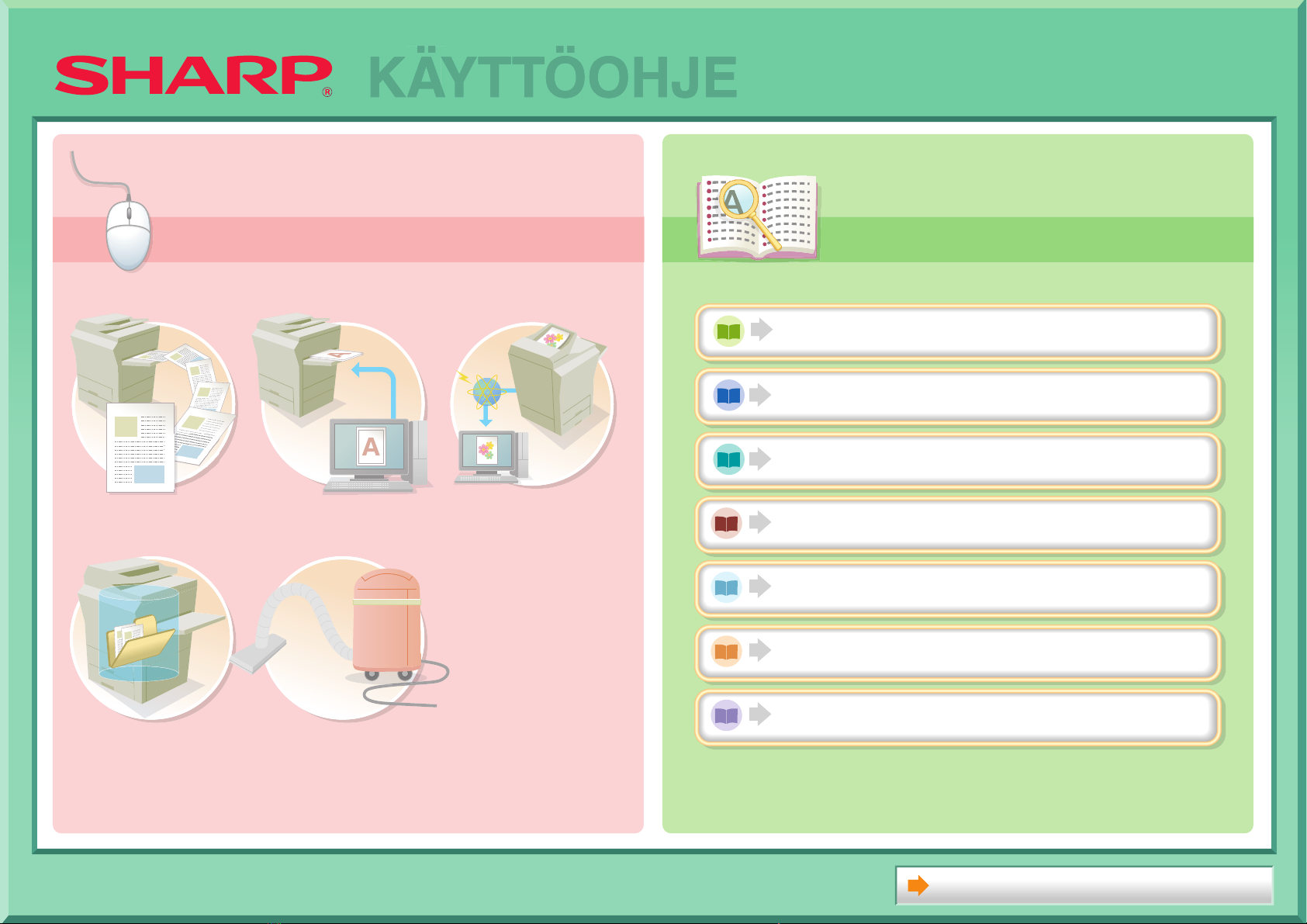
Haku perustuen siihen,
mitä haluat tehdä
Haku käyttämällä
sisällysluetteloa
KÄYTTÖ
Ö
Haku perustuen siihen,
OHJE
Haku käyttämällä
mitä haluat tehdä
TEE KOPIO TULOSTA ASIAKIRJA SKANNAA KUVA/
LÄHETÄ
INTERNET-FAKSI
sisällysluetteloa
ENNEN LAITTEEN KÄYTTÄMISTÄ
KOPIOKONE
TULOSTIN
SKANNERI/INTERNET-FAKSI
ASIAKIRJOJEN ARKISTOINTI
JÄRJESTELMÄASETUKSET
TALLENNA TYÖ
JA KÄYTÄ
SITÄ UUDELLEEN
VIANMÄÄRITYS
LAITTEEN HUOLTO
Käyttöoppaasta
Page 2
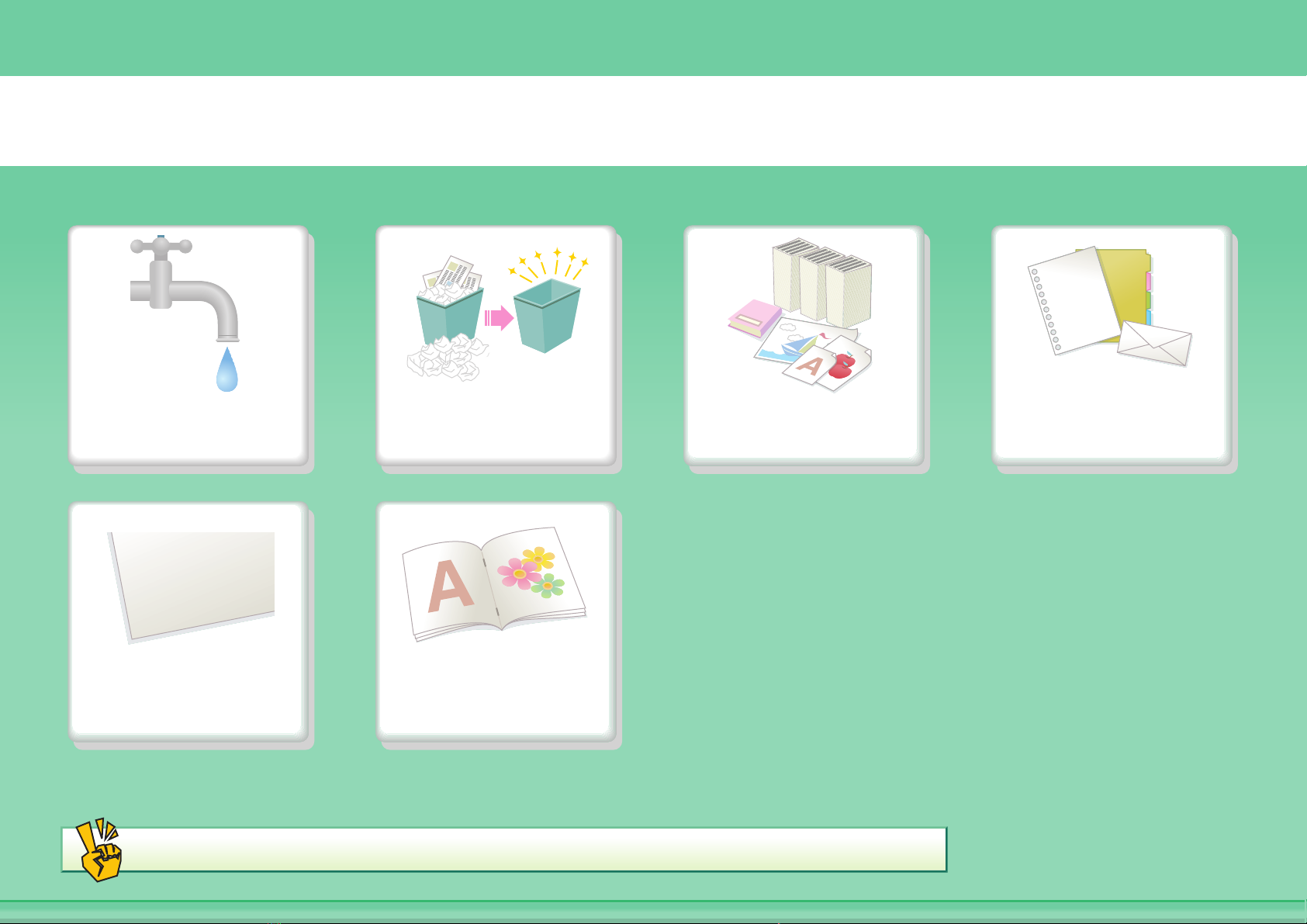
TEE KOPIO
Säästä Vähennä
2013/04/04
Lisää päivämäärä
tai sivunumerot
Muita hyödyllisiä toimintoja
kopiointivirheitä
Kokoa tuloste
vihkoksi
Tee kopio tämäntyyppisestä
alkuperäisestä
Tee kopio tämäntyyppiselle
paperille
Page 3
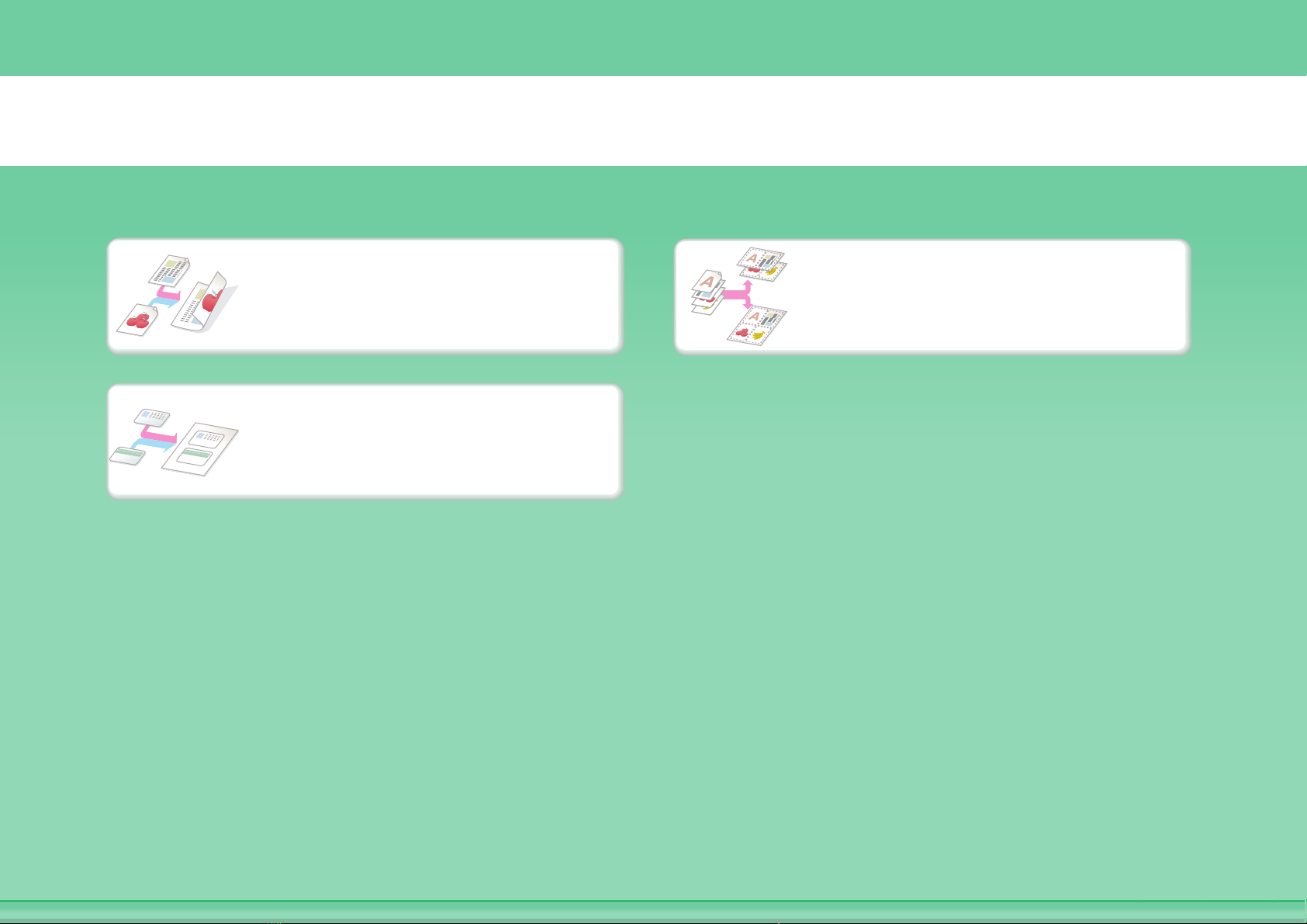
Säästä
Kopioi useita sivuja yhden
Kopioi paperin
kummallekin puolelle
Kopioi kortin etu- ja
takapuolelle
paperiarkin yhdelle puolelle
Page 4
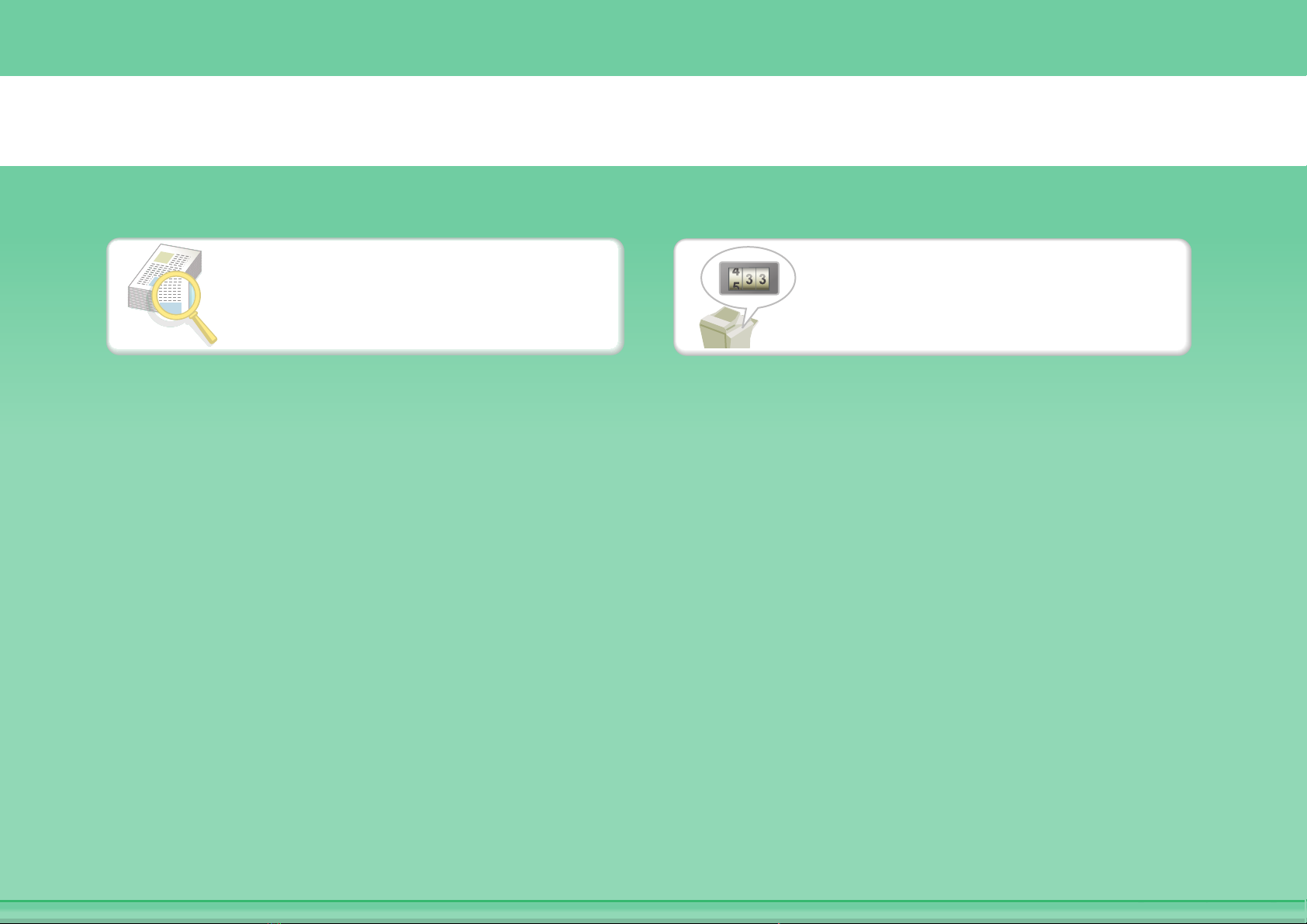
Vähennä kopiointivirheitä
Tarkista skannattujen
Tulosta sarja kopioita
tarkistusta varten
sivujen lukumäärä ennen
kopioiden tekemistä
Page 5
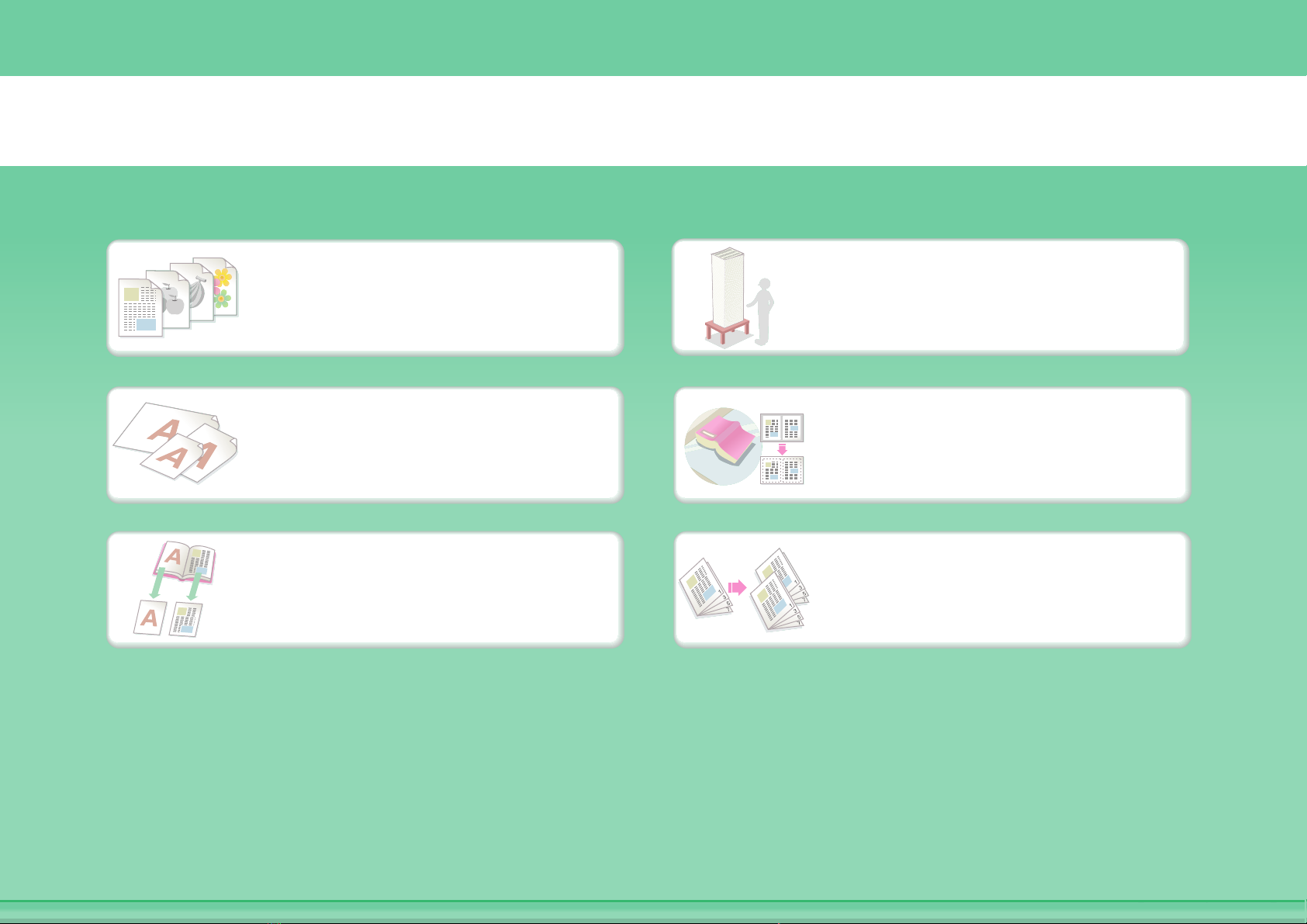
Tee kopio tämäntyyppisestä alkuperäisestä
Yhdistelmä värillisiä ja
mustavalkoisia alkuperäisiä
Erikokoisia alkupräisiä
asiakirjoja
Kirjan kaltainen sidottu
asiakirja (sivu kerrallaan)
Enemmän alkuperäisiä sivuja
kuin voidaan ladata kerralla
Paksu alkuperäinen asiakirja
(reunoissa näkyy varjoja)
Kirja tai vihko (tee
kaksipuolisia sivukopioita)
Page 6
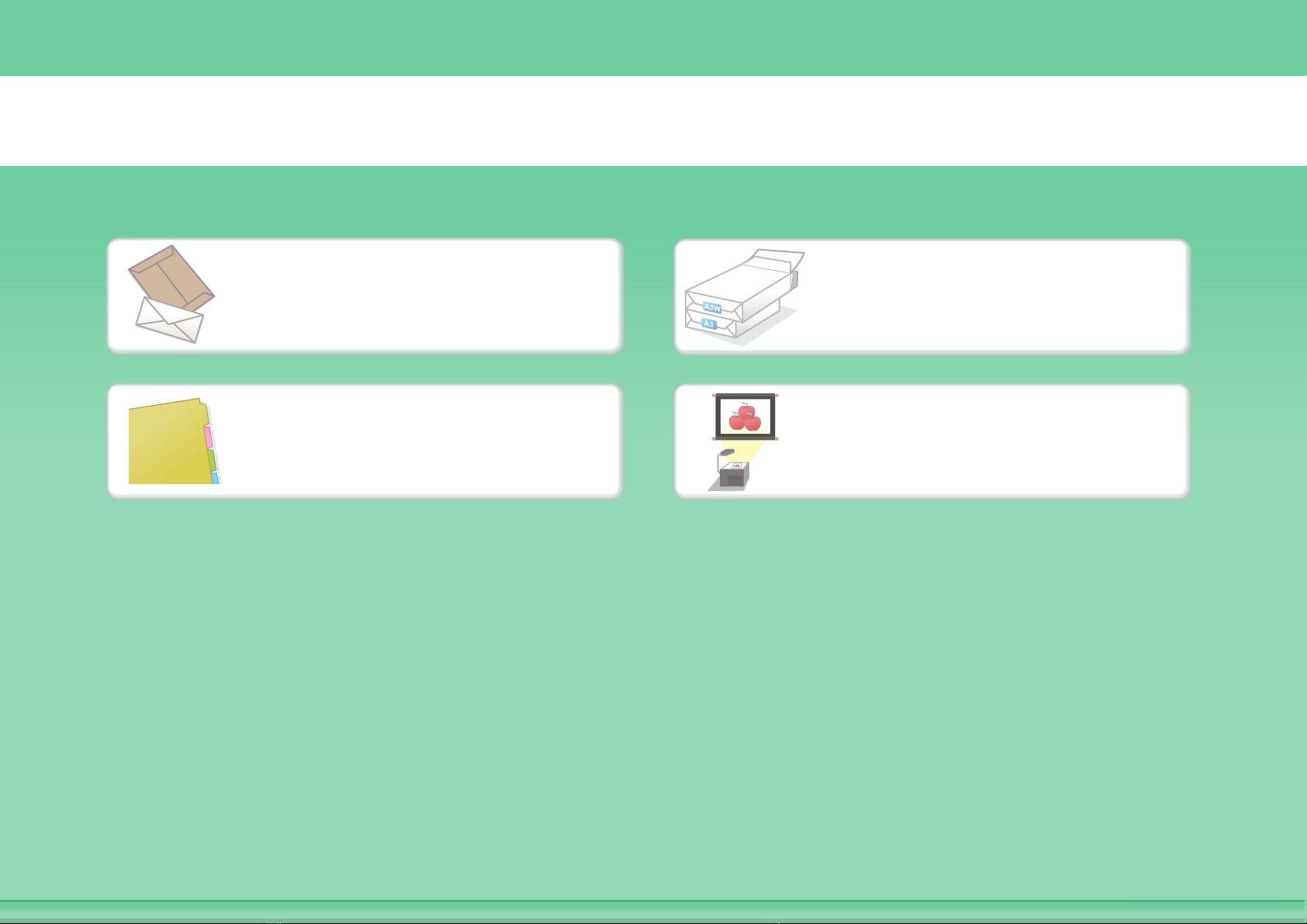
Tee kopio tämäntyyppiselle paperille
Kirjekuoret ja muut
erikoismateriaalit
Sarkainpaperi Kalvo
A3 – leveä paperi
Page 7
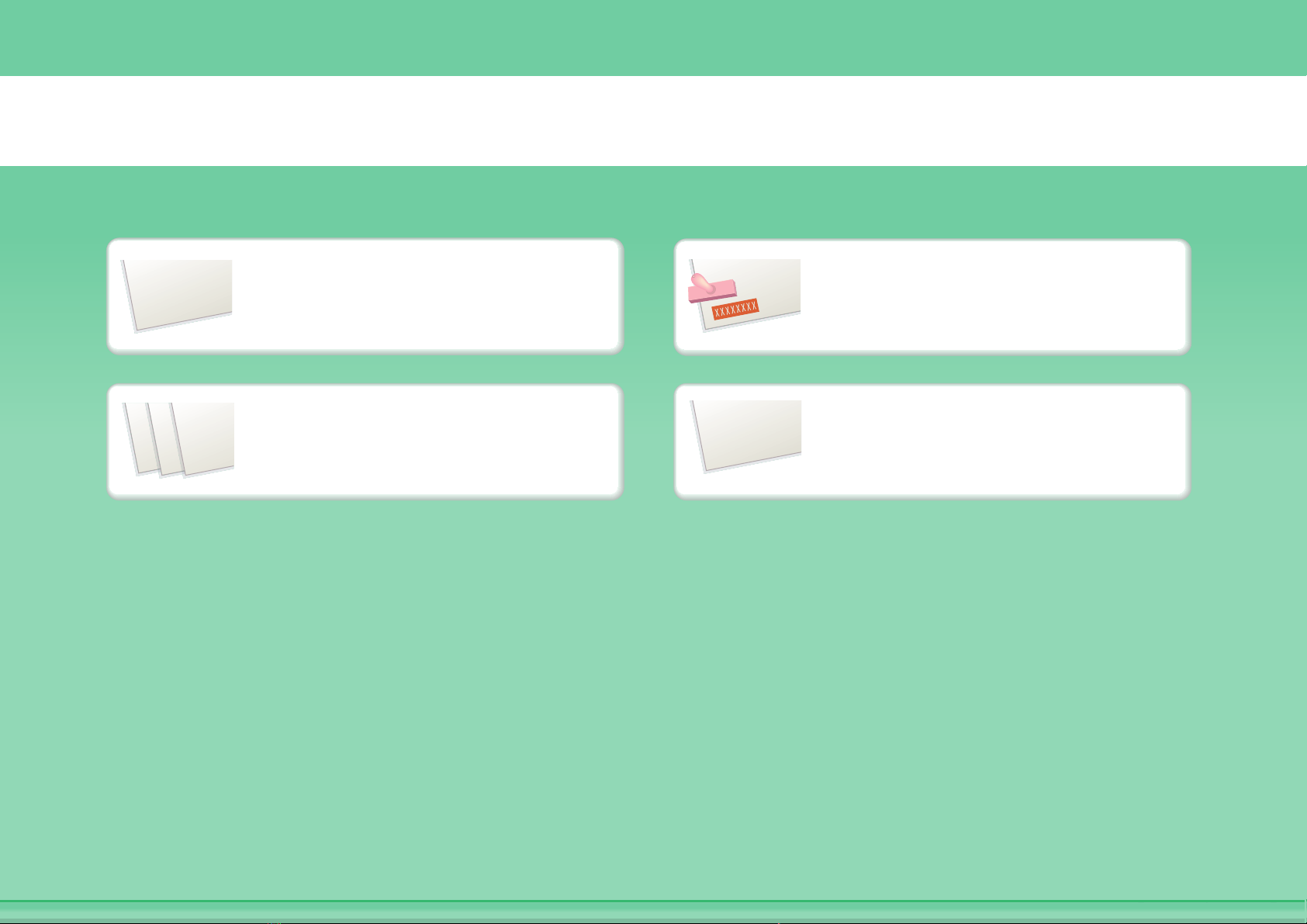
Lisää päivämäärä tai sivunumerot
2013/04/04
9
10
11
Lisää päivämäärä
Lisää sivunumero
Lisää leima
Lisää teksti
ABCDEFG
Page 8
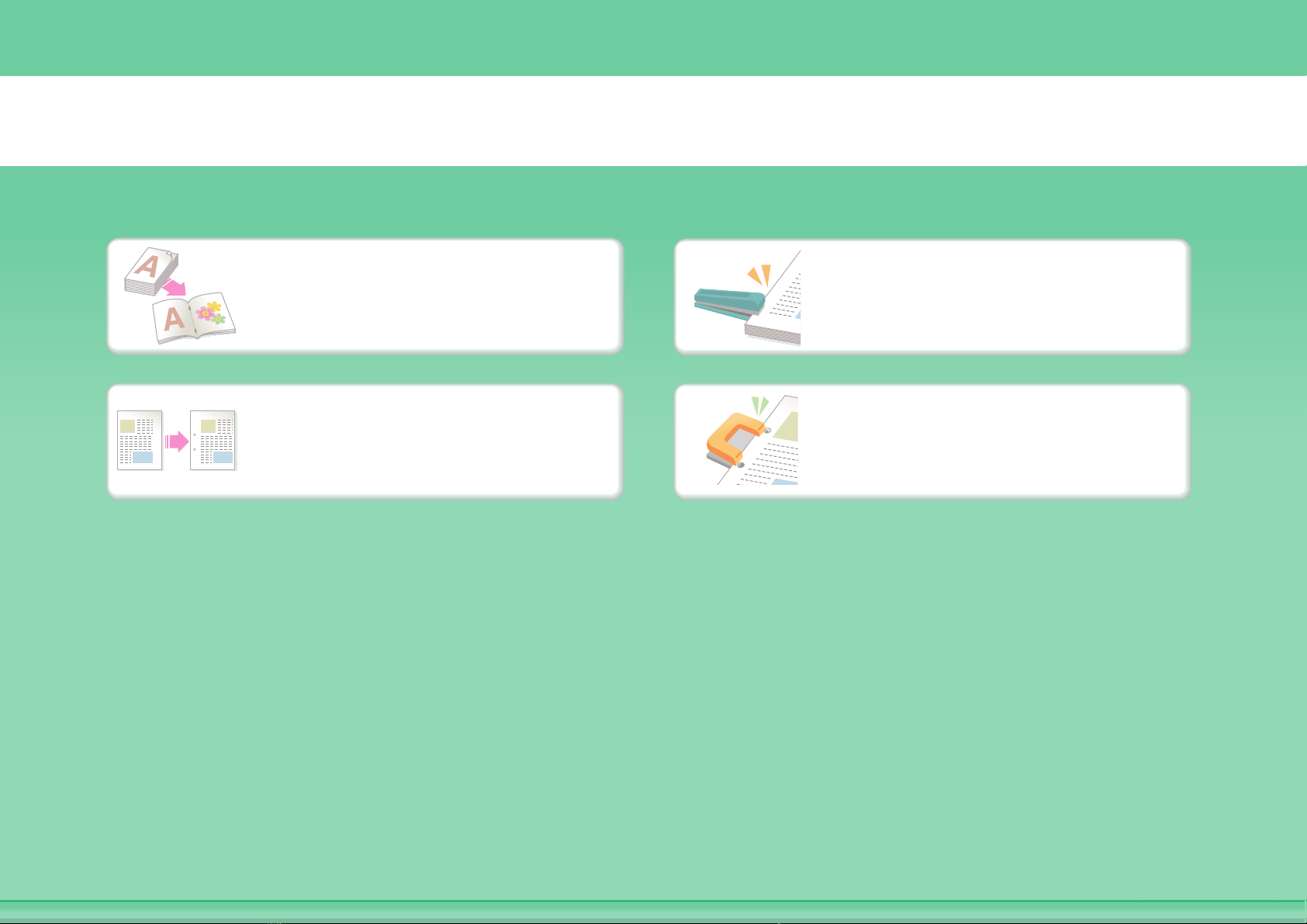
Kokoa tuloste vihkoksi
Luo nidottu vihko
Luo tyhjä marginaali
rei'itystä varten
Niittaa tuloste
Rei'itä tuloste
Page 9
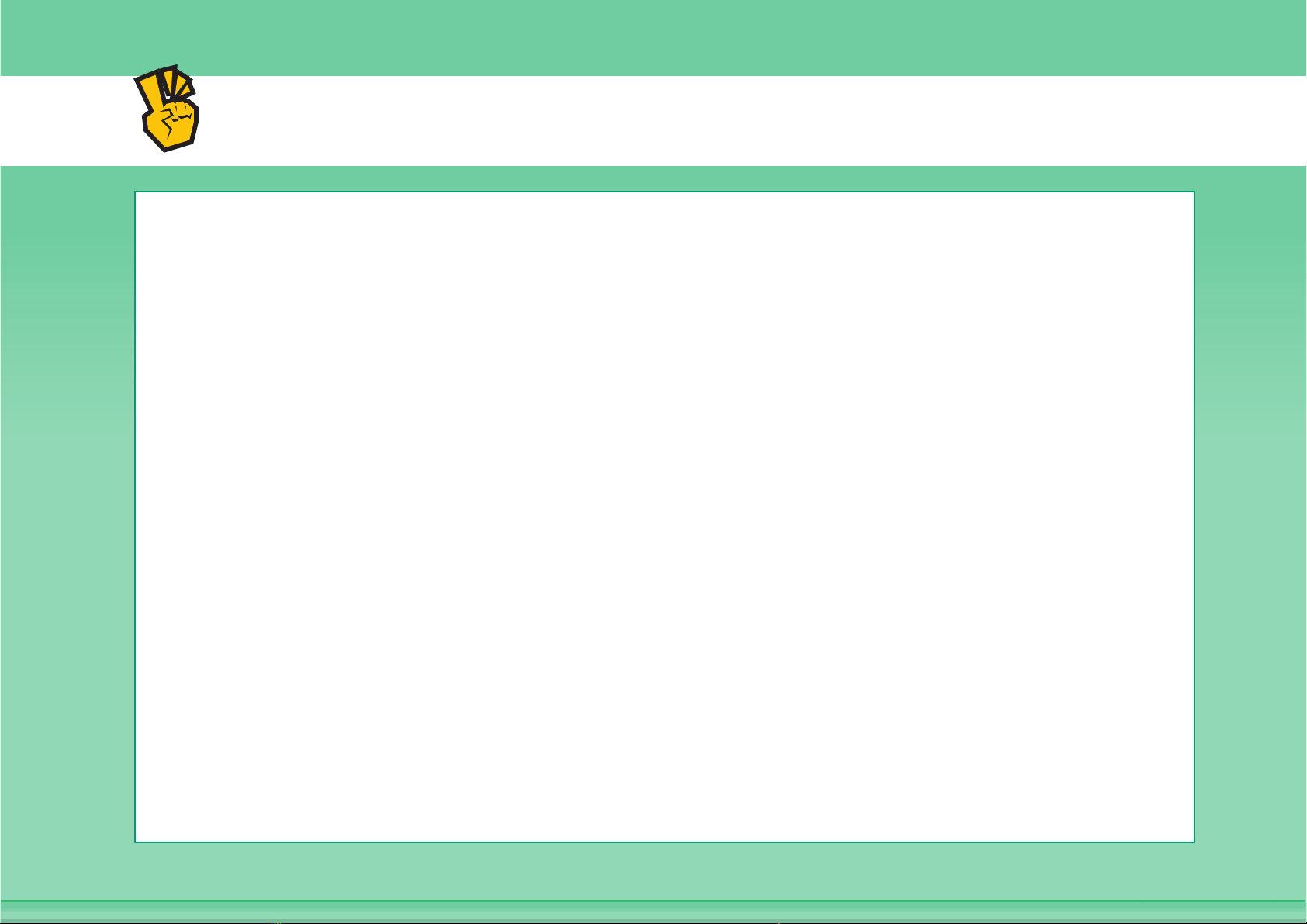
Muita hyödyllisiä toimintoja
Erityistarkoituksiin käytetyt toiminnot
z Tee kopio järjestetyistä kuvista
z Luo suuri juliste
z Tee peilikuvakopio
z Kopioi paperin keskelle
z Tee negatiivikopio
Hyödyllisiä toimintoja
z Käytä kahta konetta yhtä aikaa
z Anna ensisijaisuus kopiointityölle
z Tarkista varatun työn tila
z Lisää kopiotulostukseen kannet/välilehdet
z Kopioi ohut alkuperäinen asiakirja
z Säädä väriä
Page 10
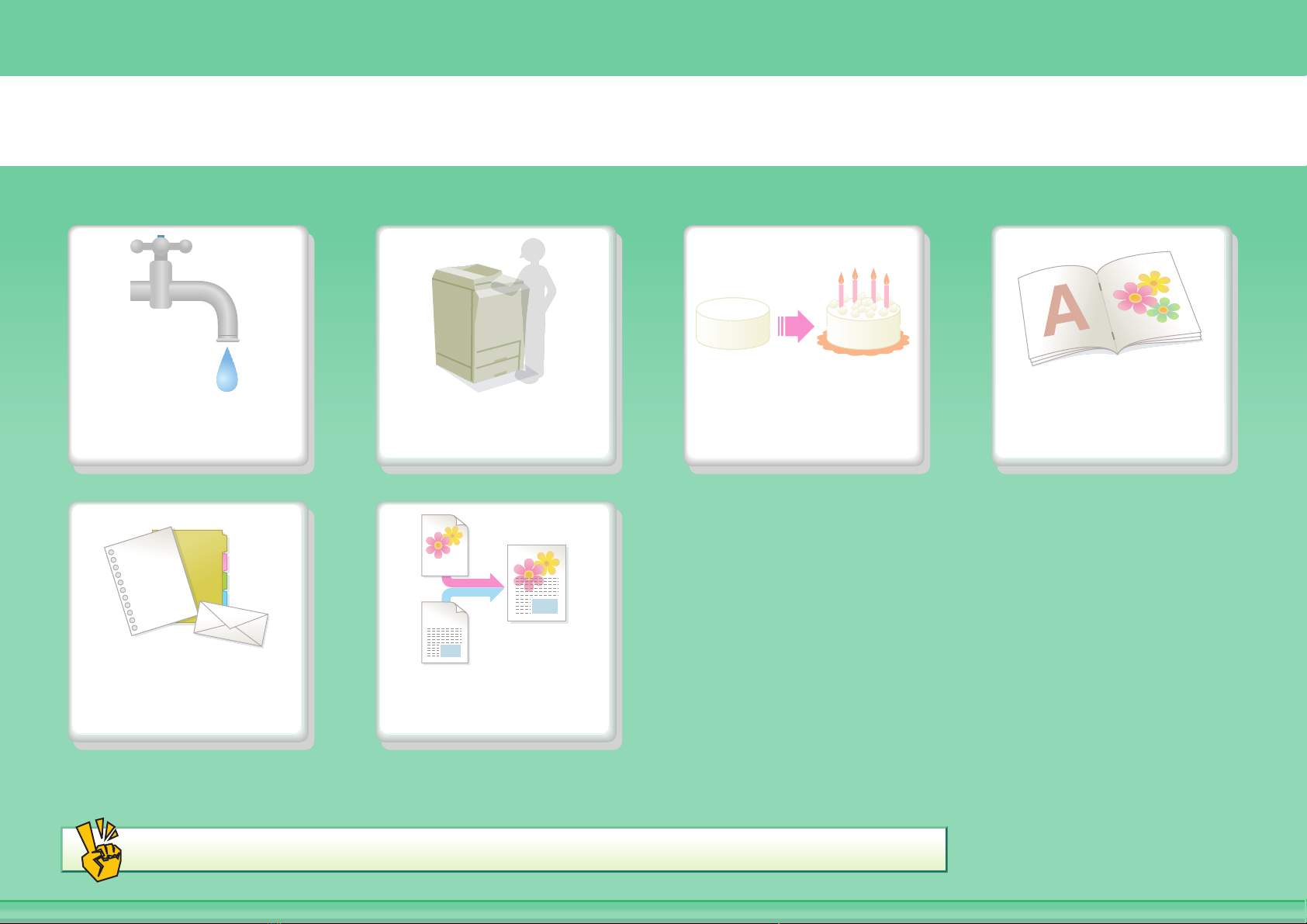
TULOSTA ASIAKIRJA
Säästä Tulosta ilman
Tulosta tämäntyyppiselle
paperille
Muita hyödyllisiä toimintoja
tietokonetta
Lisää teksti tai
kuva
Tulosta tyylikäs
tuloste
Kokoa tuloste
vihkoksi
Page 11
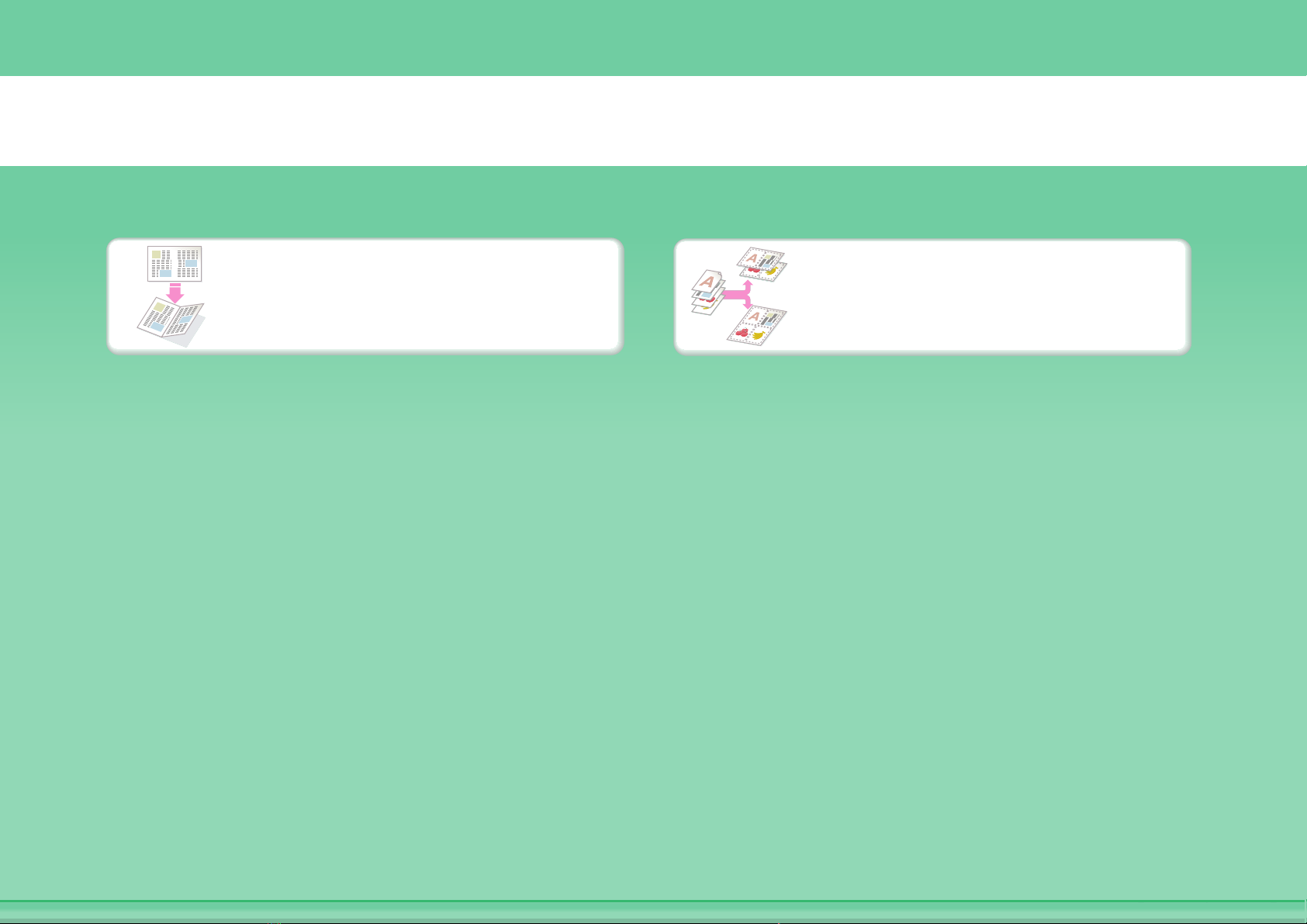
Säästä
Tulosta paperin
kummallekin puolelle
Tulosta useita sivuja arkille
Page 12
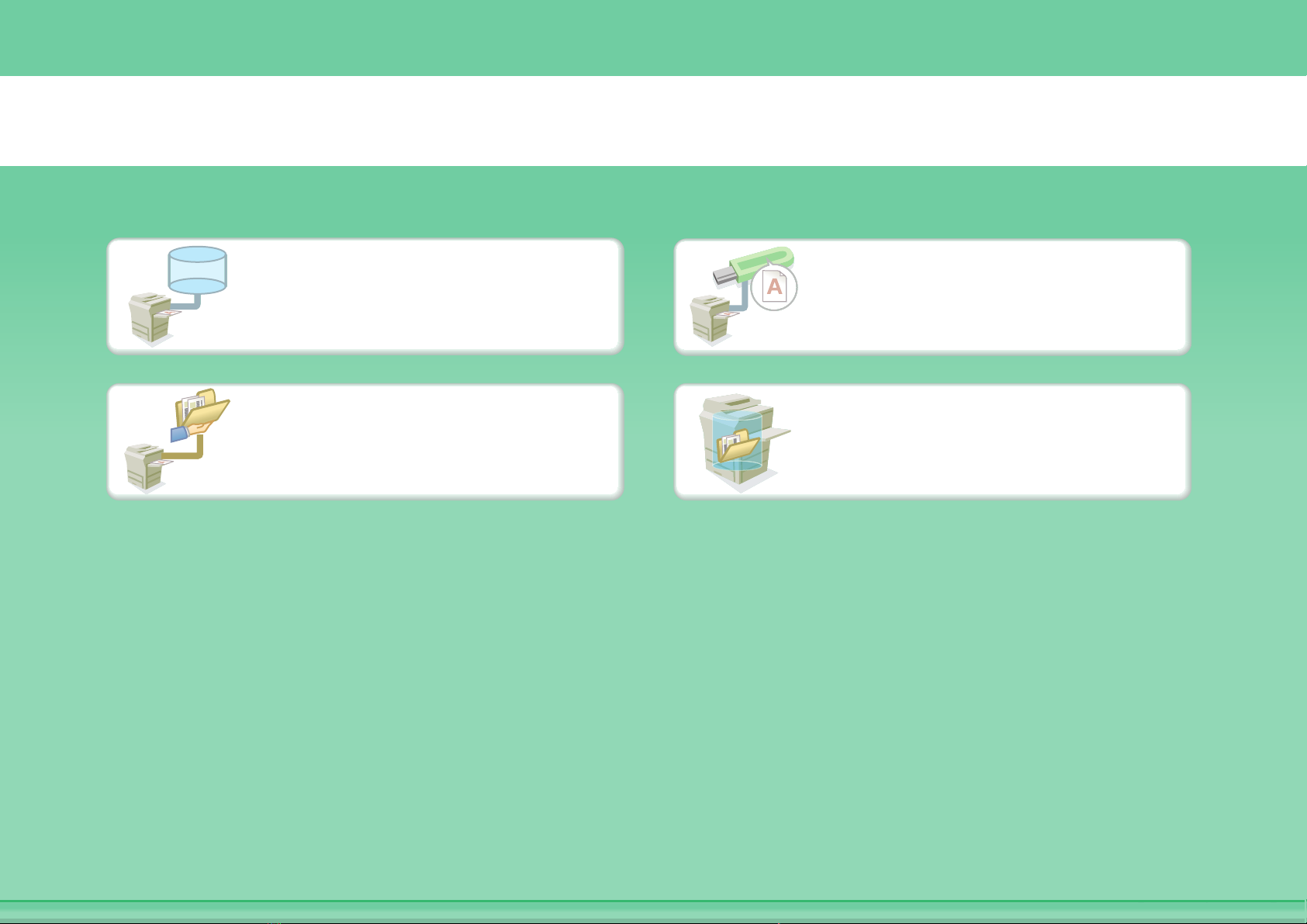
FTP
Tulosta ilman tietokonetta
Tulosta FTP:llä oleva
tiedosto
Tulosta verkkokansiossa
oleva tiedosto
Tulosta USB-muistilaitteessa
oleva tiedosto
Tulosta laitteeseen
tallennettu tiedosto
Page 13
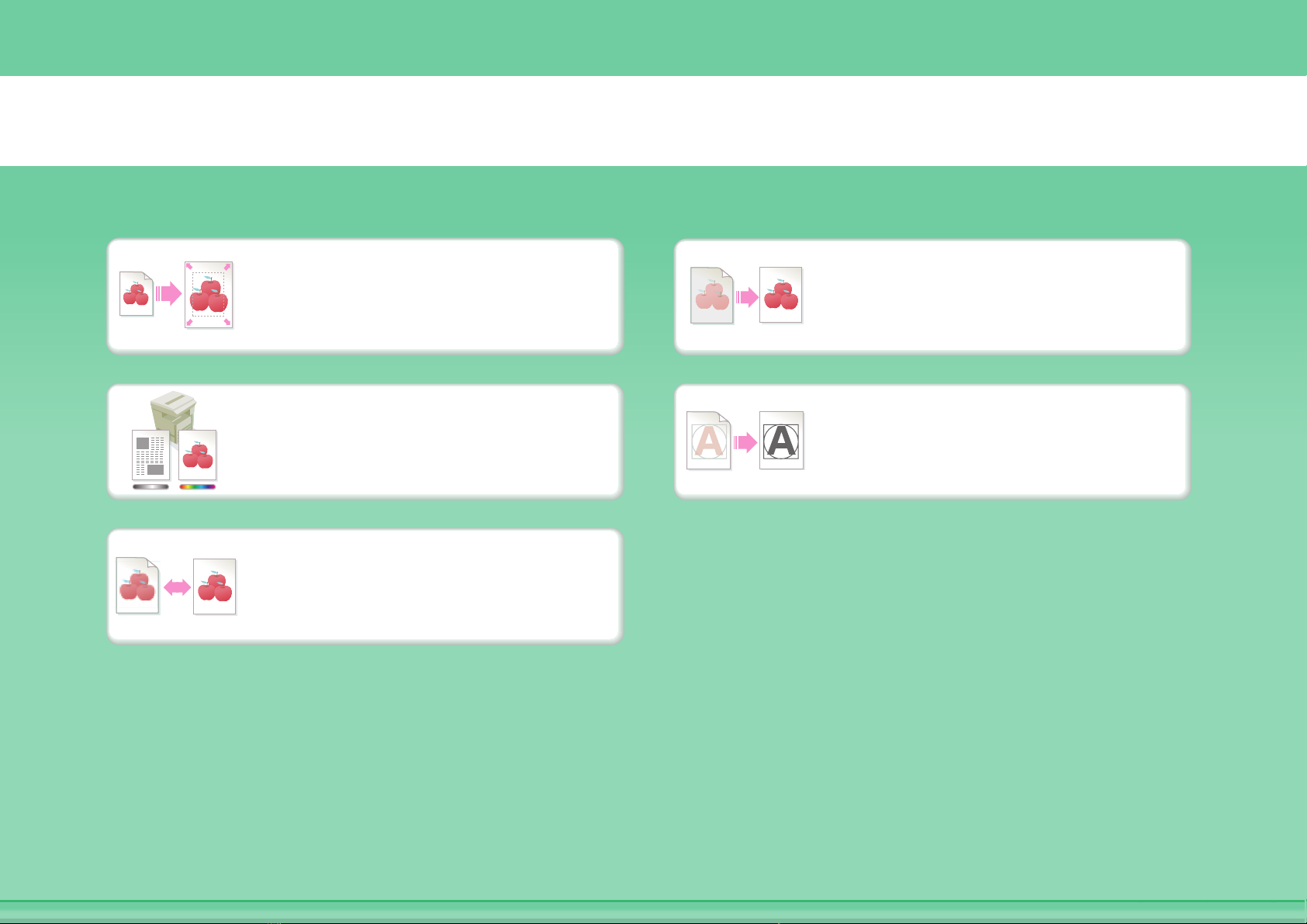
Tulosta tyylikäs tuloste
Tulosta paperin kokoa
vastaavasti
Tulosta datalle sopivilla
väriasetuksilla
Valitse tulostustila
Säädä kirkkautta ja
kontrastia
Korosta haalea teksti ja
viivat
Page 14
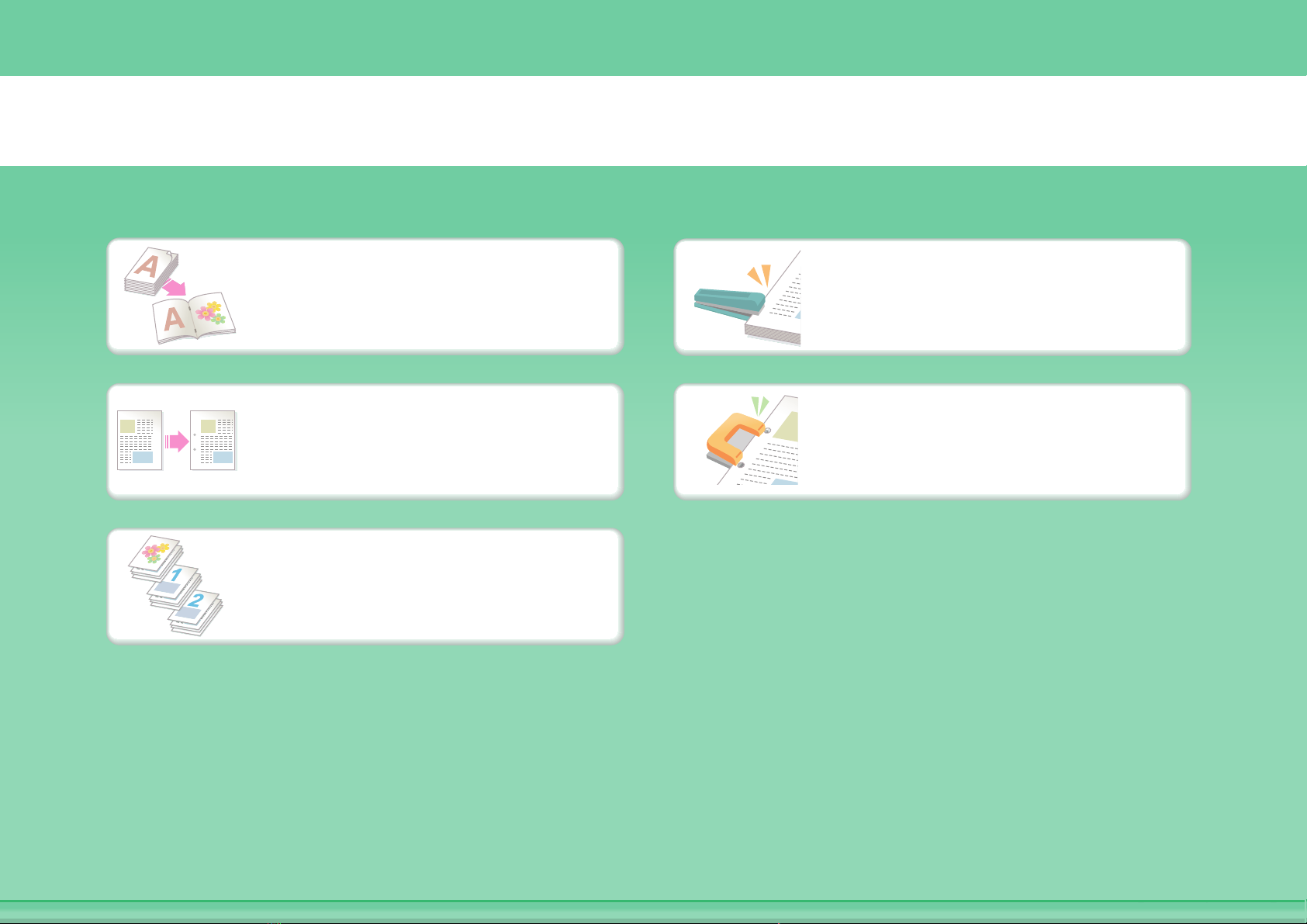
Kokoa tuloste vihkoksi
Luo nidottu vihko
Luo tyhjä marginaali
rei'itystä varten
Tulosta tietyt sivut paperin
etupuolelle
Niittaa tuloste
Rei'itä tuloste
Page 15
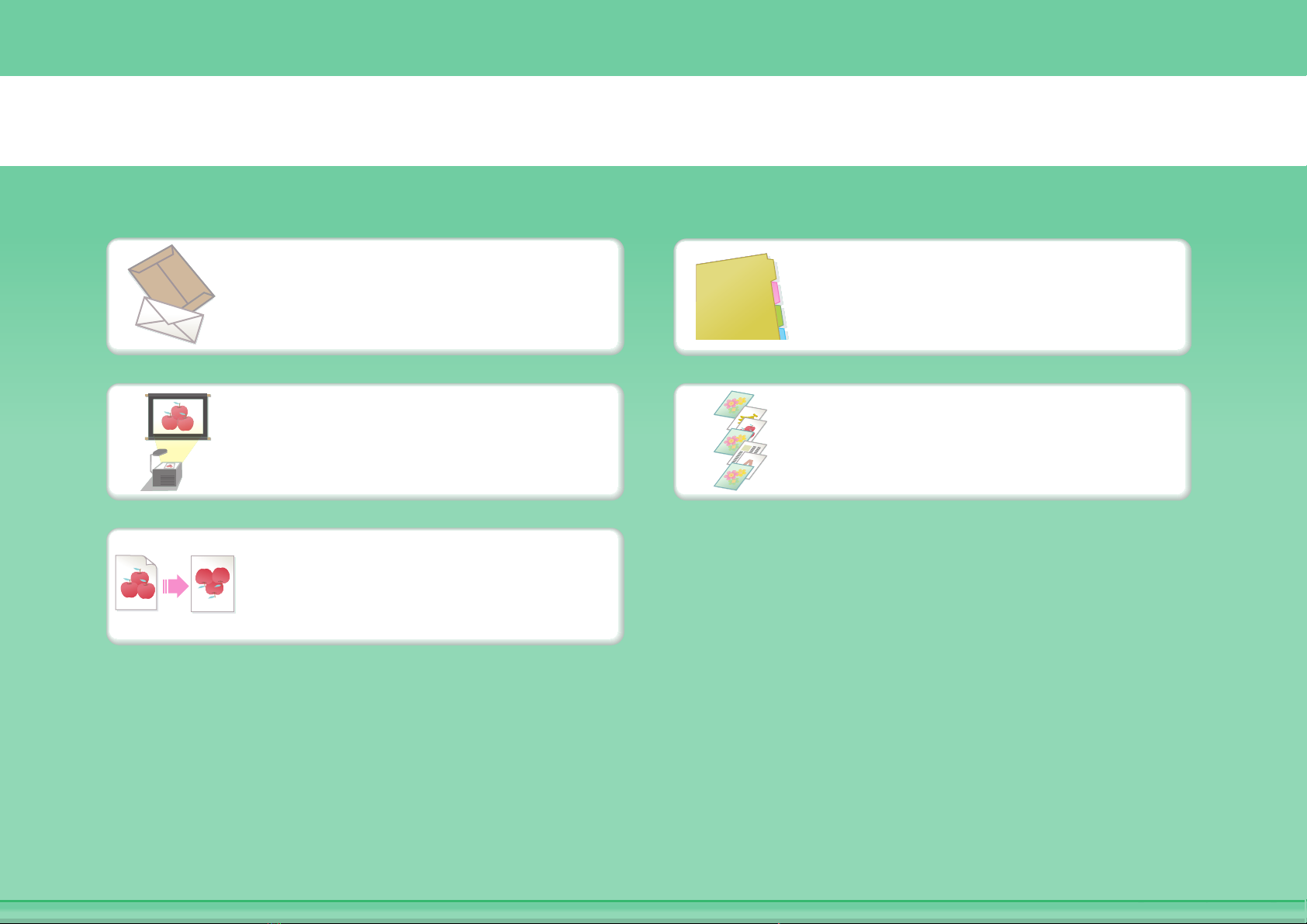
Tulosta tämäntyyppiselle paperille
Kirjekuoret
Kalvo Tulosta määrätyt sivut
Kierrä kuvaa 180 astetta
Sarkainpaperi
erilaiselle paperille
Page 16
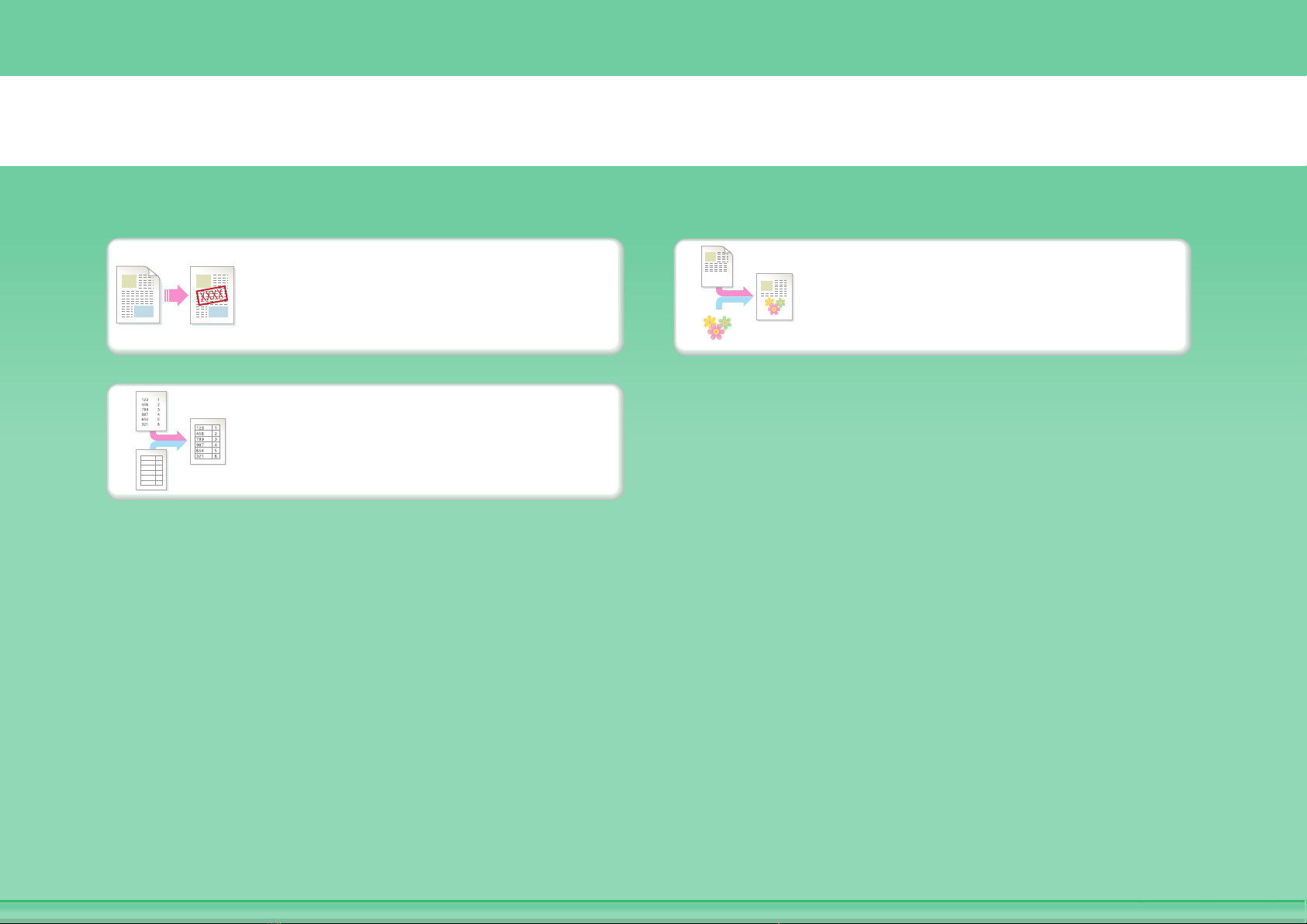
Lisää teksti tai kuva
Lisää vesileima
tulostustietoihin
Aseta tulostustietojen
päälle kiinteä lomake
Aseta tulostustietojen
päälle kuva
Page 17
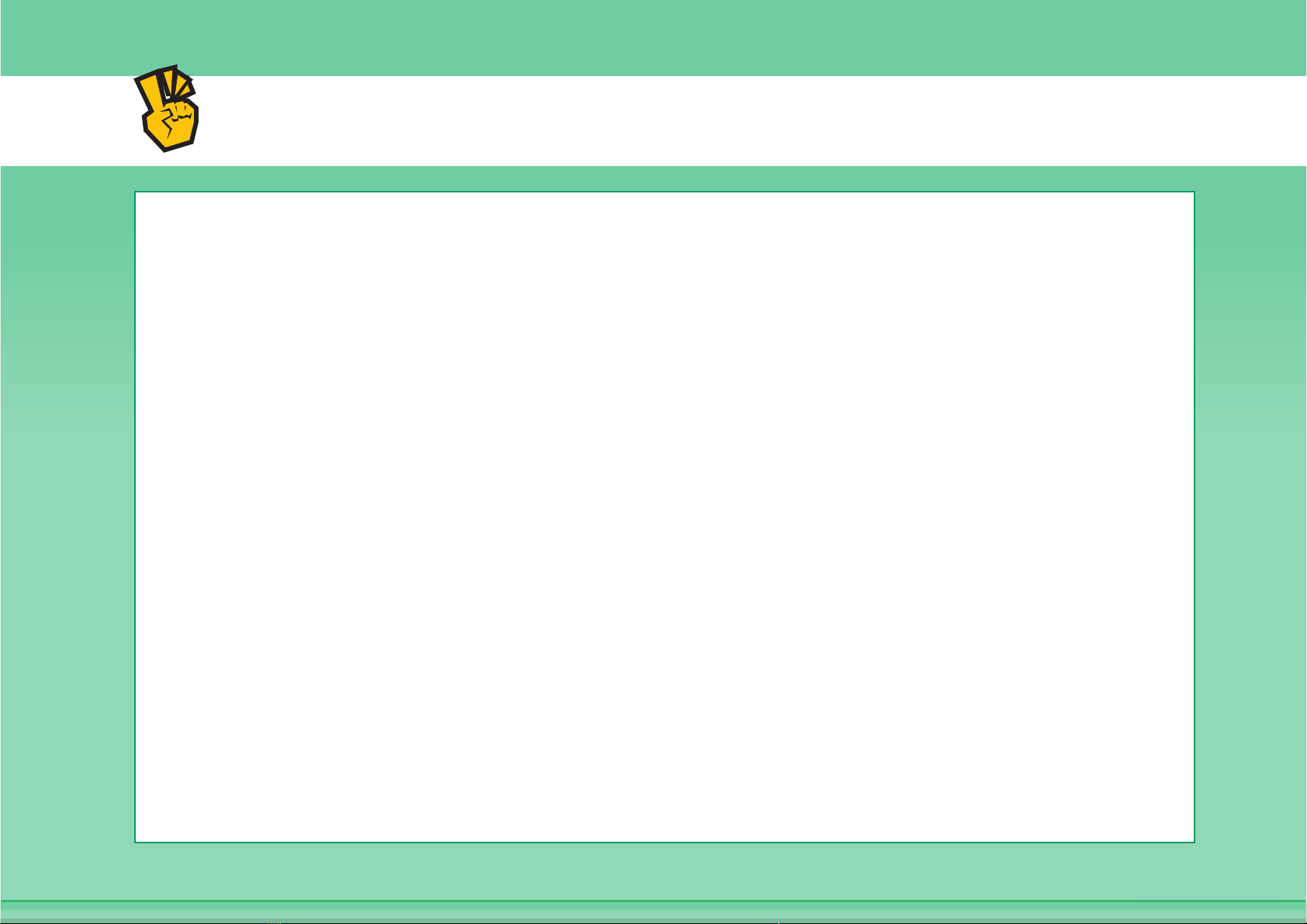
Muita hyödyllisiä toimintoja
Korjaa tulostustietojen koko tai suuntaus
z Suurenna tai pienennä tulostuskuvaa
z Tulosta peilikuva
Turvallisuus on tärkeää
z Tulosta luottamuksellisesti
z Tulosta salattu PDF-tiedosto
Erityistarkoituksiin käytetyt toiminnot
z Tulosta "laskukopio"
z Luo suuri juliste
Hyödyllisiä toimintoja
z Anna prioriteetti tulostustyölle
z Käytä kahta konetta yhtä aikaa
z Tallenna usein käytetyt tulostusasetukset
z Tallenna tulostustyö
Page 18
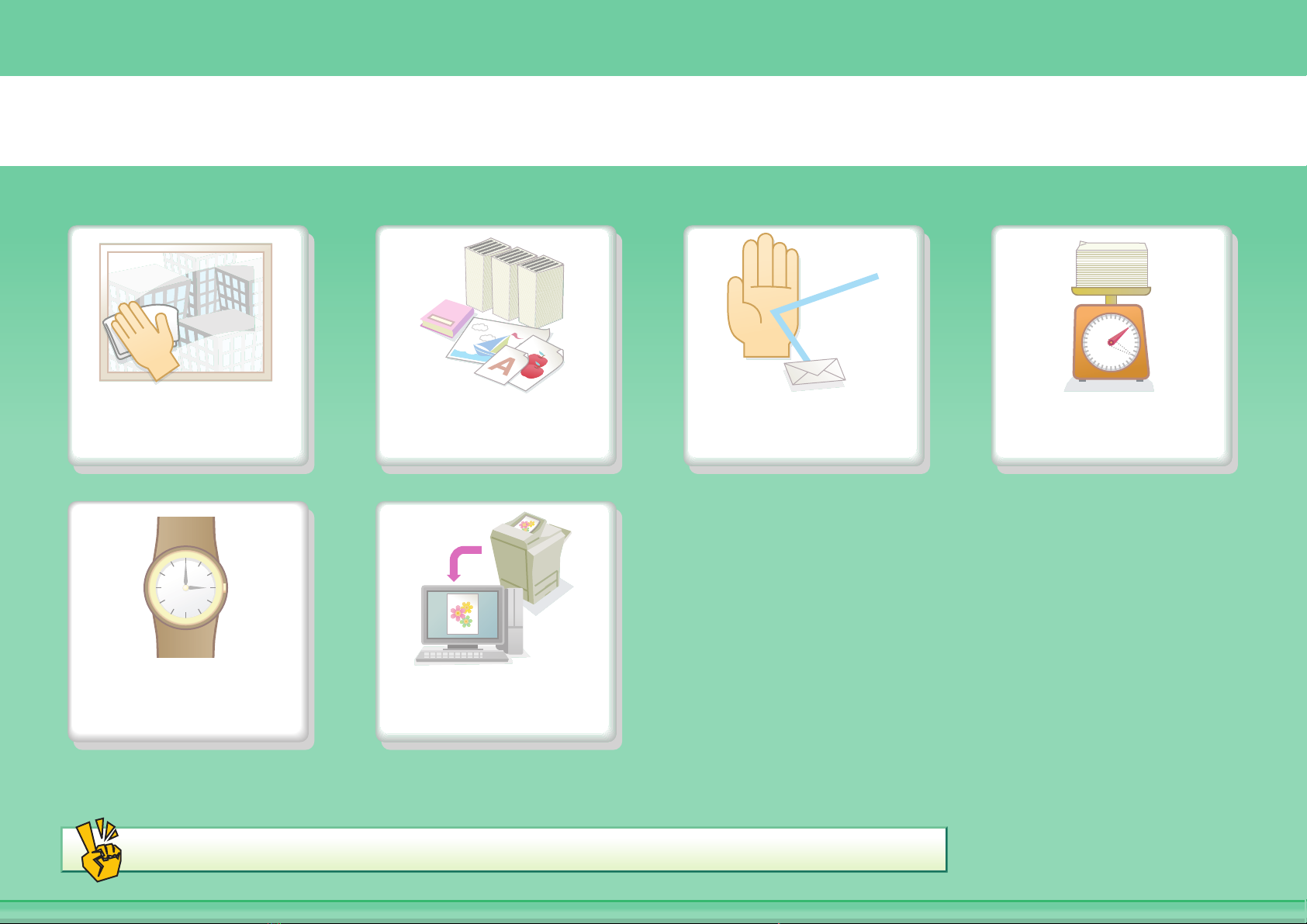
SKANNAA KUVA/LÄHETÄ INTERNET-FAKSI
Lähetä puhdas
kuva
Säästä vaivaa Skannaa
Muita hyödyllisiä toimintoja
Lähetä tämäntyyppinen
asiakirja
tietokoneelta
Estä lähetys väärään
määränpäähän
Lähetä pienempi
tiedosto
Page 19
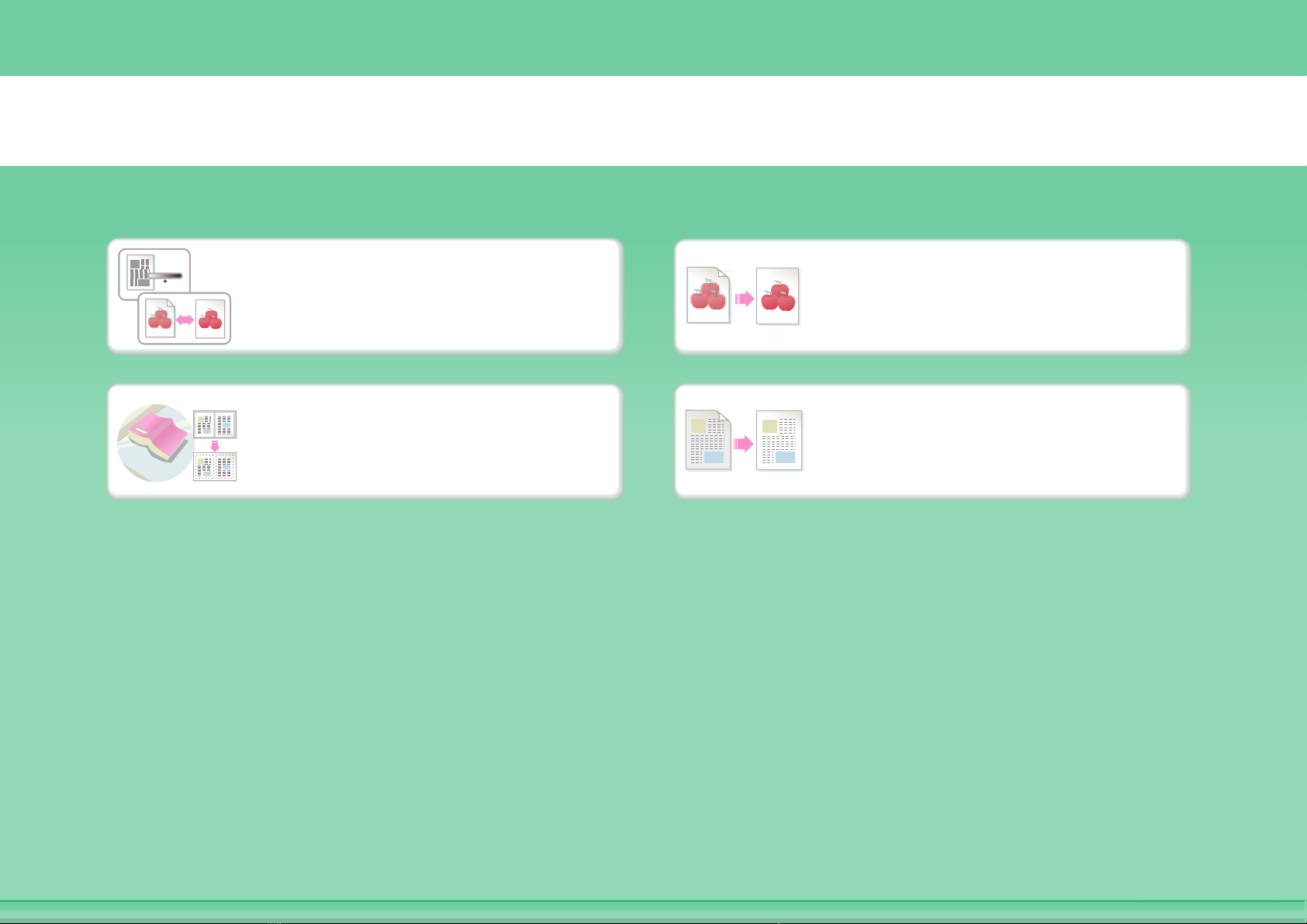
Lähetä puhdas kuva
Säädä kontrastia tai
kuvanlaatua
Lähetä ilman varjoja
reunoissa
Säädä resoluutio ennen
lähettämistä
Poista lähetetyn asiakirjan
tausta
Page 20
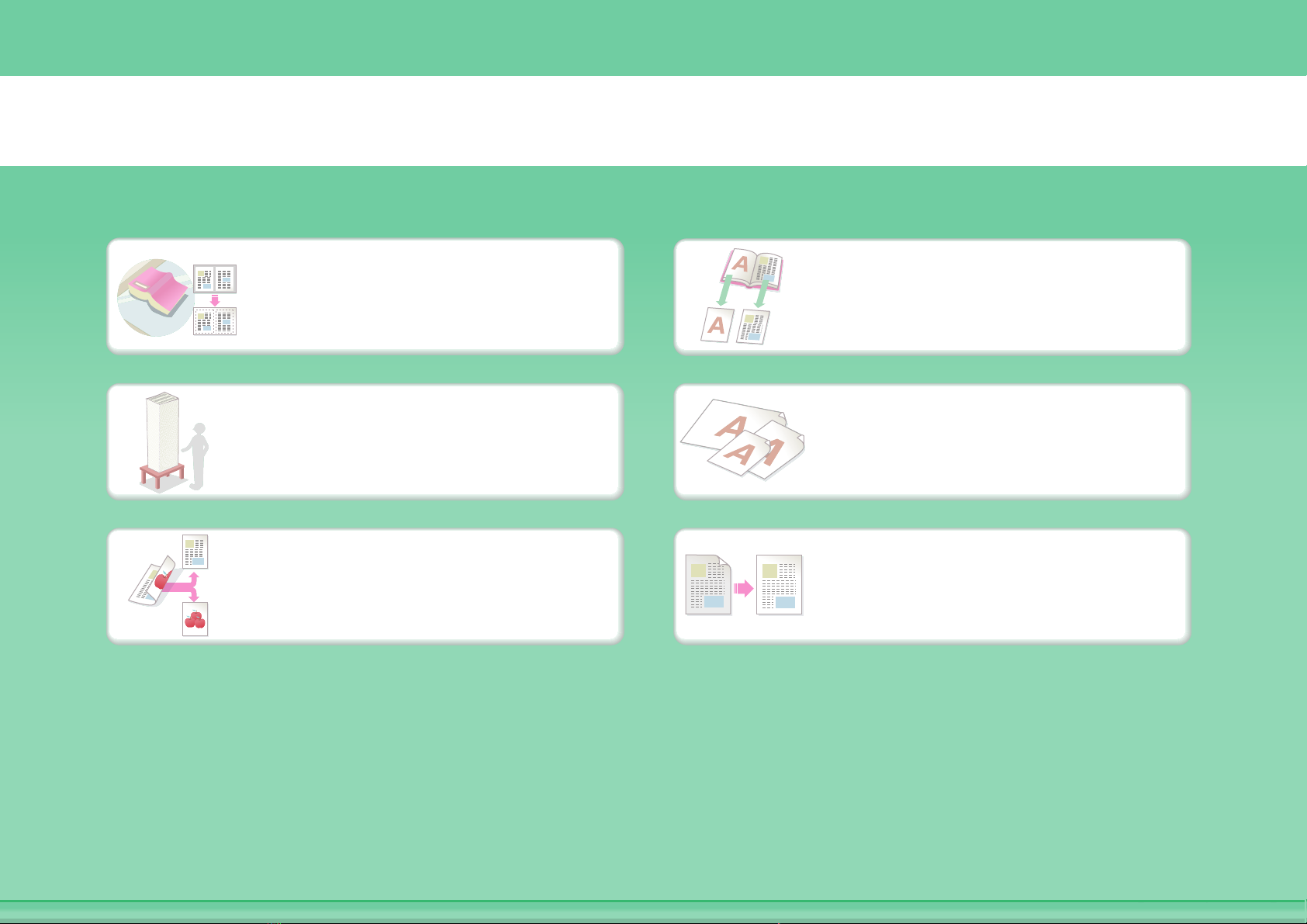
Lähetä tämäntyyppinen asiakirja
Paksu alkuperäinen asiakirja
(reunoissa näkyy varjoja)
Enemmän alkuperäisiä sivuja
kuin voidaan ladata kerralla
Alkuperäinen asiakirja
tulostettu molemmille puolille
Kirjan kaltainen sidottu
asiakirja (sivu kerrallaan)
Erikokoisia alkuperäisiä
asiakirjoja
Alkuperäinen asiakirja
taustalla
Page 21
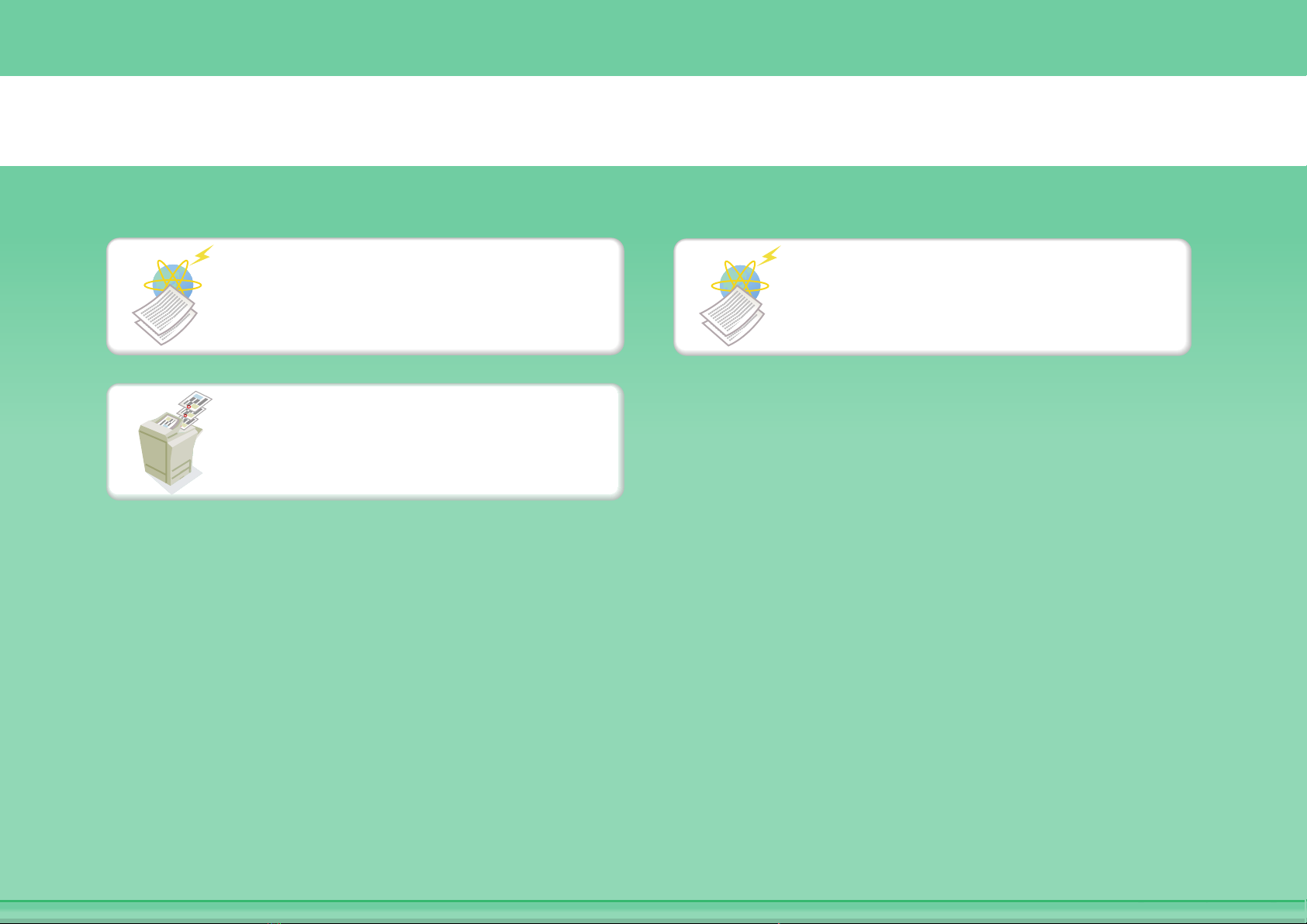
Estä lähetys väärään määränpäähän
Tarkista lähetyksen tulos
Leimaa skannatut
alkuperäisen asiakirjan sivut
Tarkista aiempien
lähetysten loki
Page 22
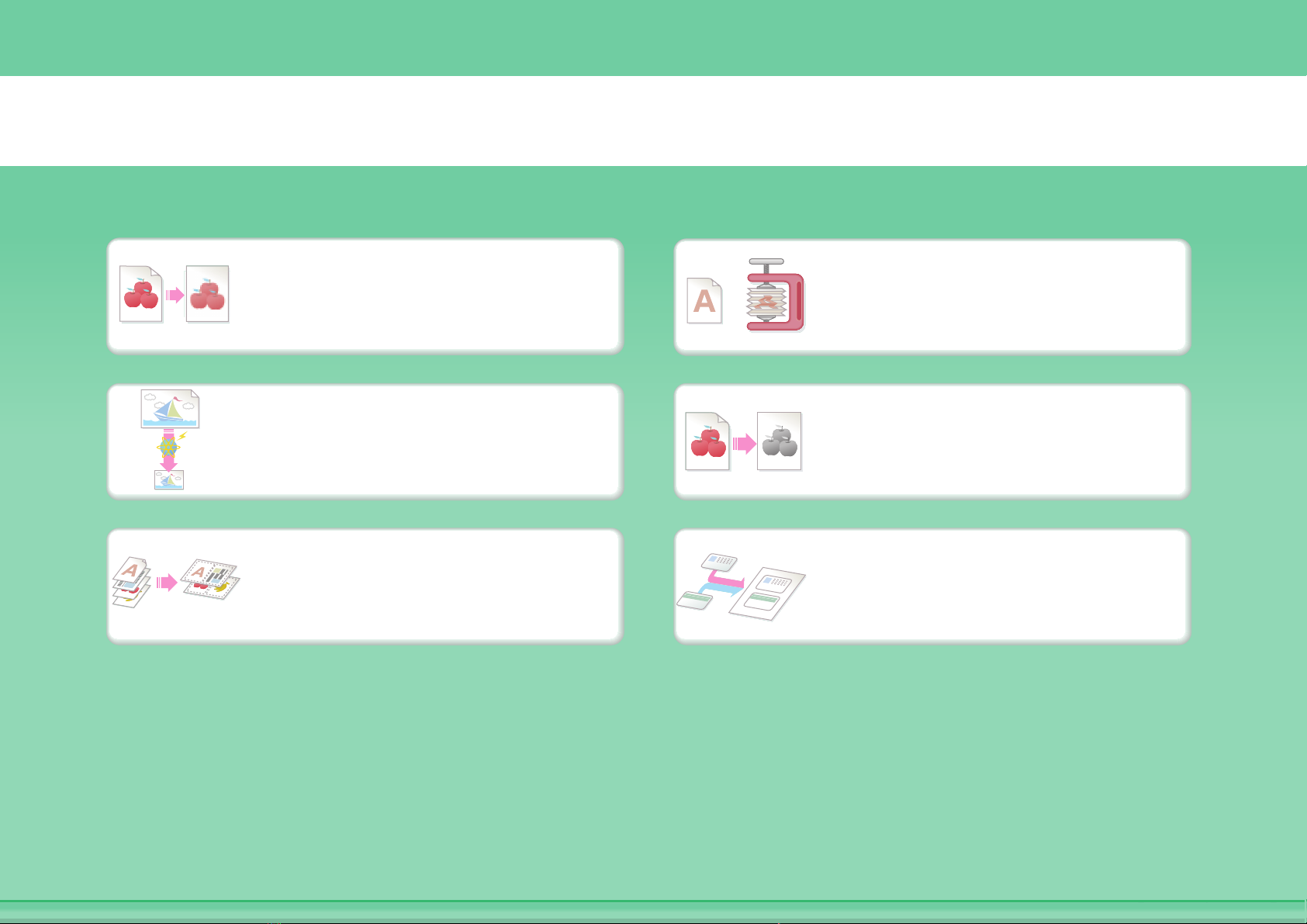
Lähetä pienempi tiedosto
Lähetä matalalla
resoluutiolla
Pienennä kuvaa ennen
lähettämistä
Lähetä kaksi alkuperäistä
sivua yhtenä sivuna
Pakkaa tiedosto ennen
lähetystä
Lähetä kuva
mustavalkoisena
ID-kortti tai muu kortti
Page 23
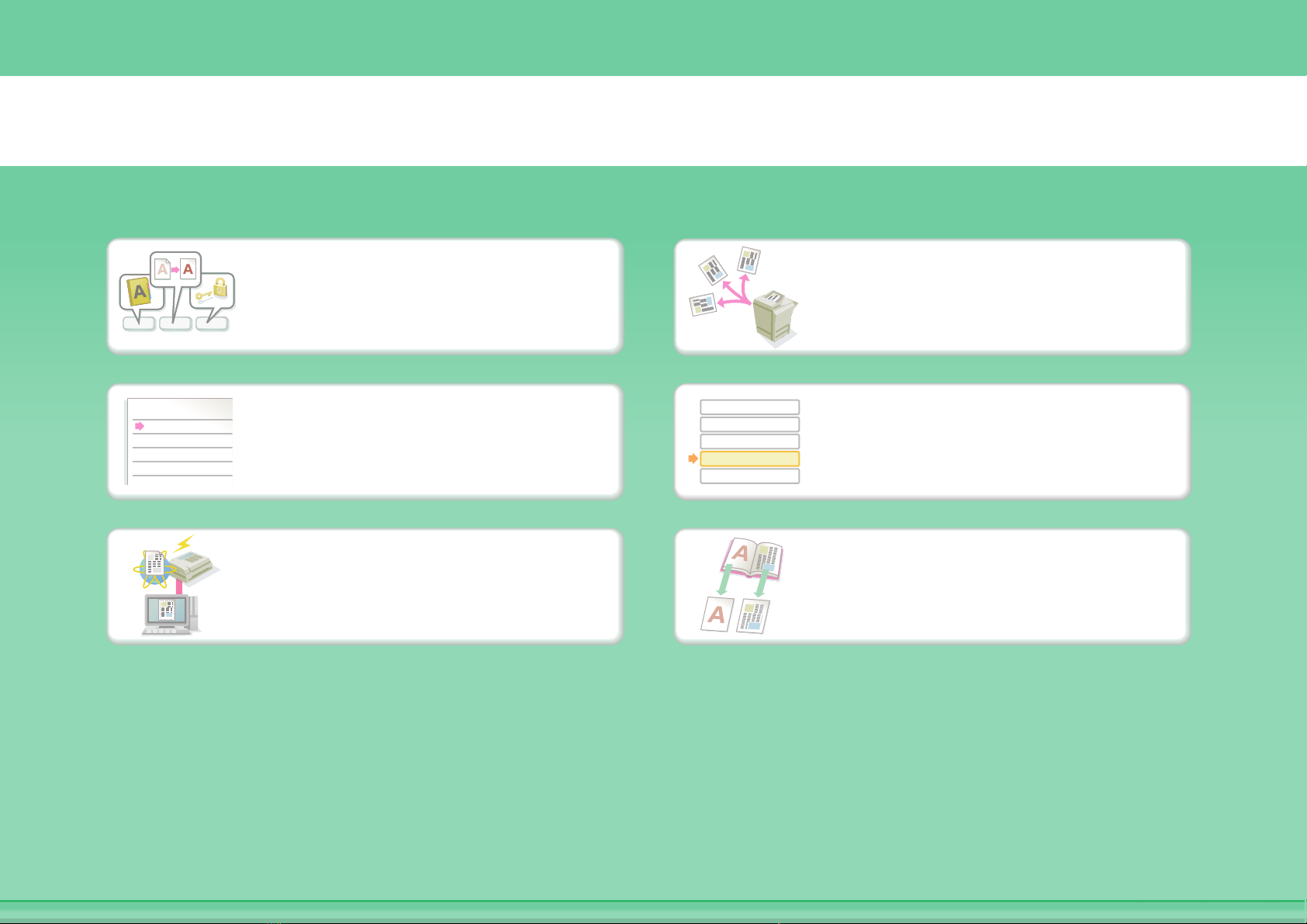
Säästä vaivaa
o
c
o
c
o
12 3
aaa@aa.aa.c
bbb@bb.bb.
ccc@cc.cc.c
ddd@dd.dd.
eee@ee.ee.c
Tallenna usein käytetyt
asetukset
Tarkastele lähetyslokia
Lähetä tietokoneesta
internet-faksi
aaa@aa.aa.c
bbb@bb.bb.
ccc@cc.cc.c
ddd@dd.dd.
eee@ee.ee.e
Lähetä useisiin
määränpäihin
Määritä osoite helposti (etsi
numero)
Kirjan kaltainen sidottu
asiakirja (sivu kerrallaan)
Page 24
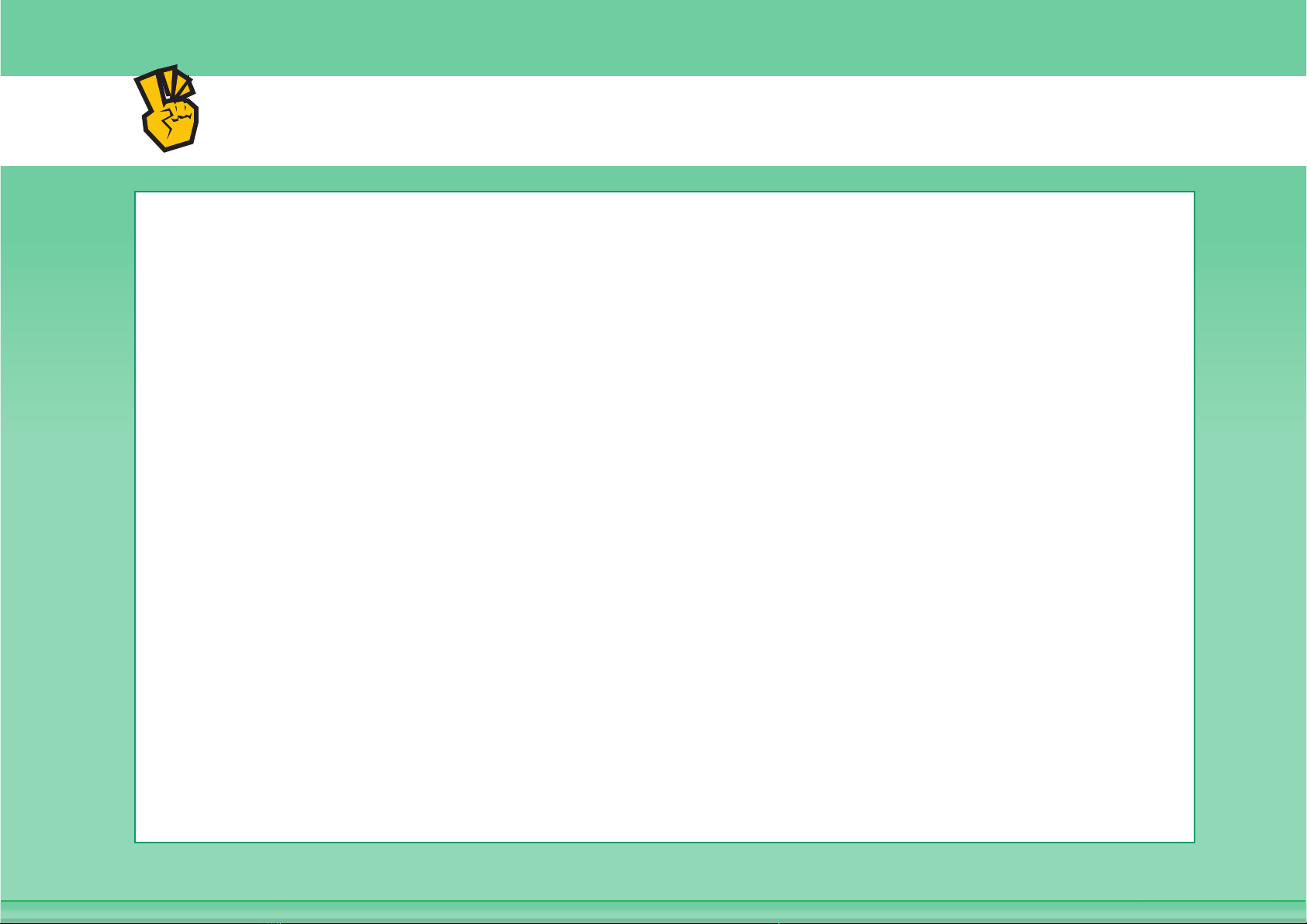
Muita hyödyllisiä toimintoja
Hyödyllisiä hallintatoimintoja
z Välitä vastaanotettu faksi verkko-osoitteeseen
z Tulosta luettelo lähetysmääränpäistä
Hyödyllisiä toimintoja
z Skannaa ohut alkuperäinen asiakirja
z Valitse lähetysmääränpää yleisestä osoitekirjasta
z Lähetä määrättyyn aikaan
z Anna ensisijaisuus lähetykselle
z Lähetä USB-muistitilassa
Page 25
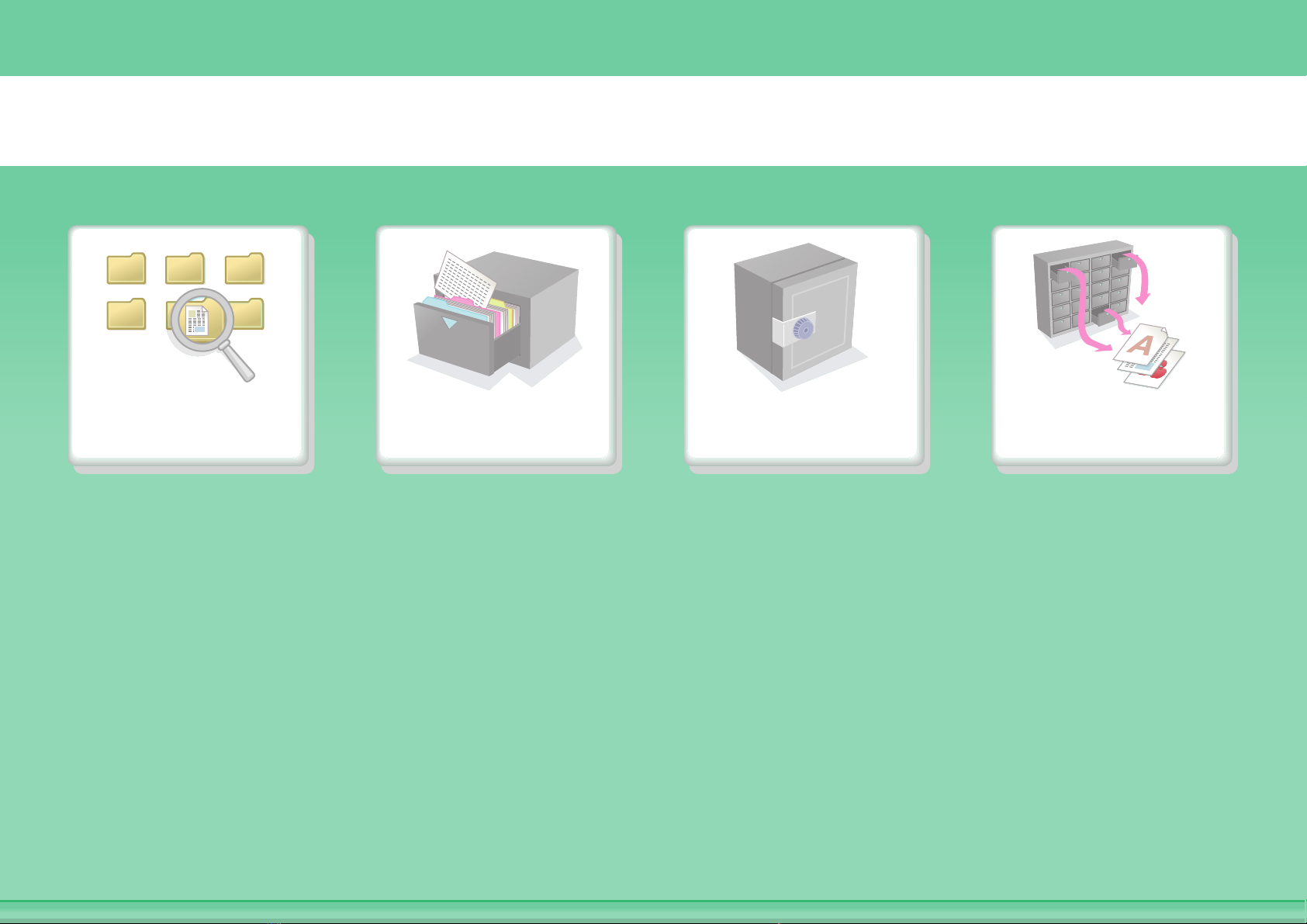
TALLENNA TYÖ JA KÄYTÄ SITÄ UUDELLEEN MYÖHEMMIN
Etsi tiedosto
Järjestä tiedostot
Tallenna tärkeä
asiakirja
Tulosta
tiedostoerä
Page 26
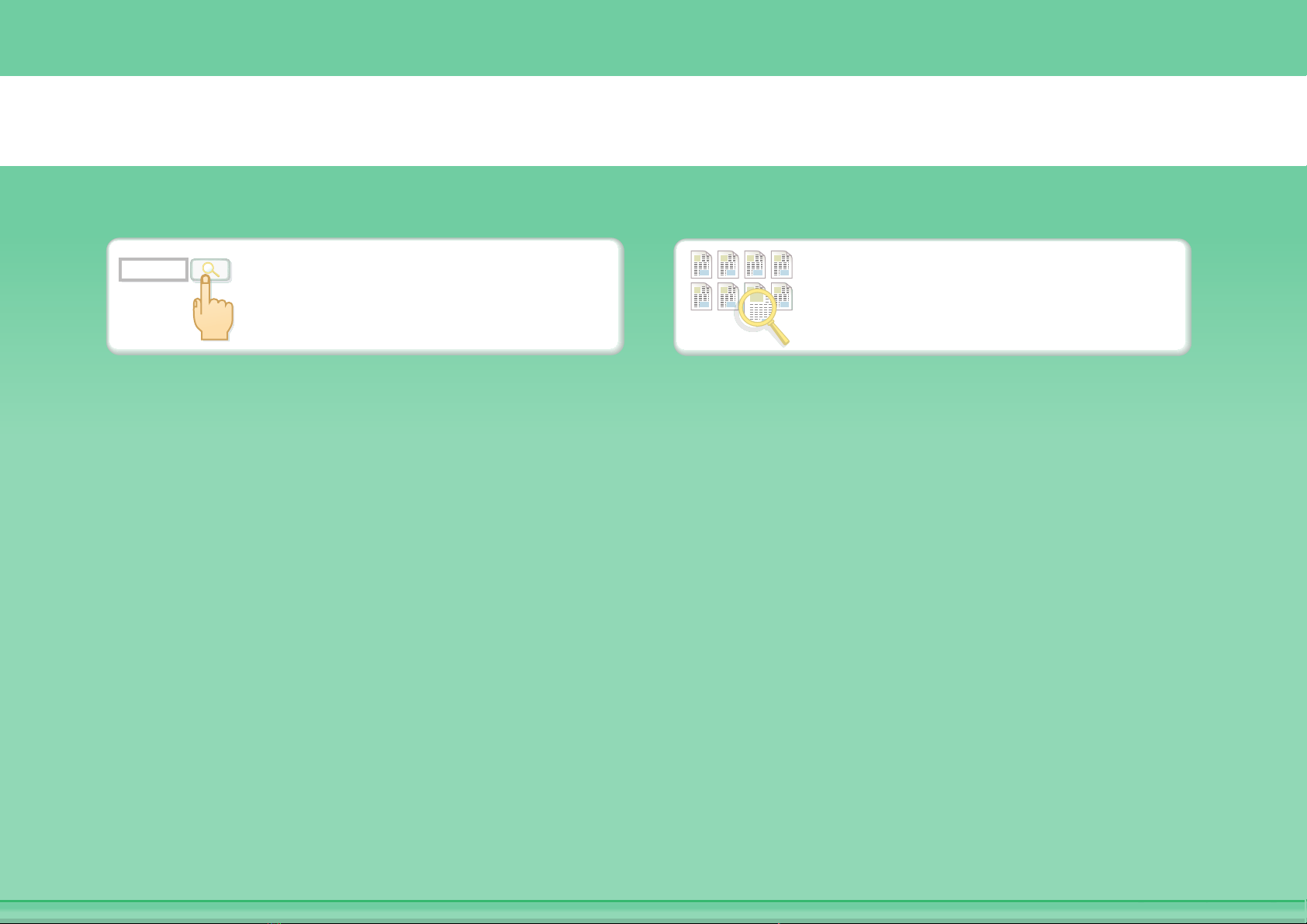
abc
Etsi tidosto käyttäen
Etsi tiedosto
Etsi tarkistamalla
avainsanaa
tiedostojen sisältö
Page 27
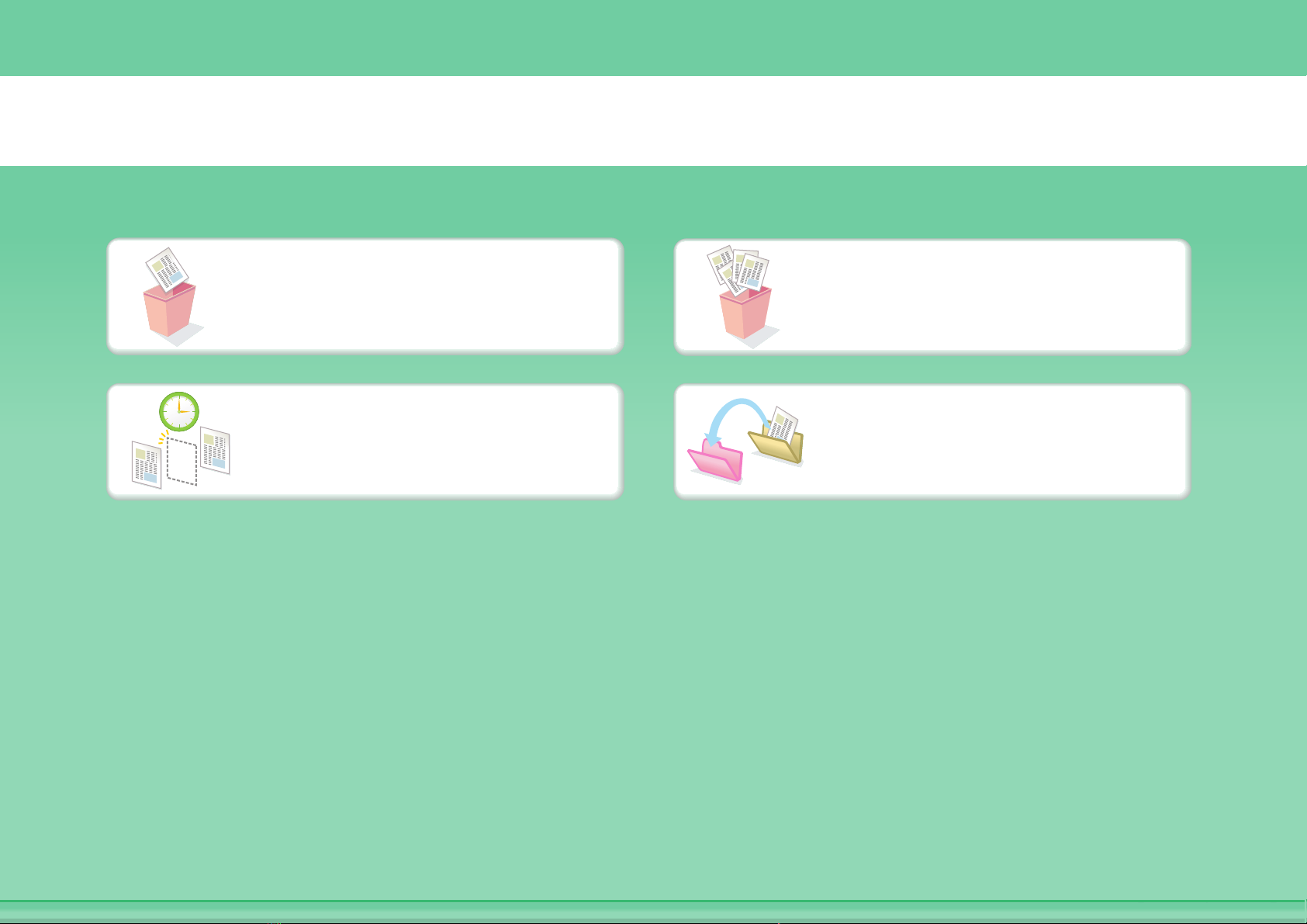
Järjestä tiedostot
Poista tiedosto
Poista tiedostot
säännöllisesti
Poista kaikki tiedostot
Muuta kansiota
Page 28
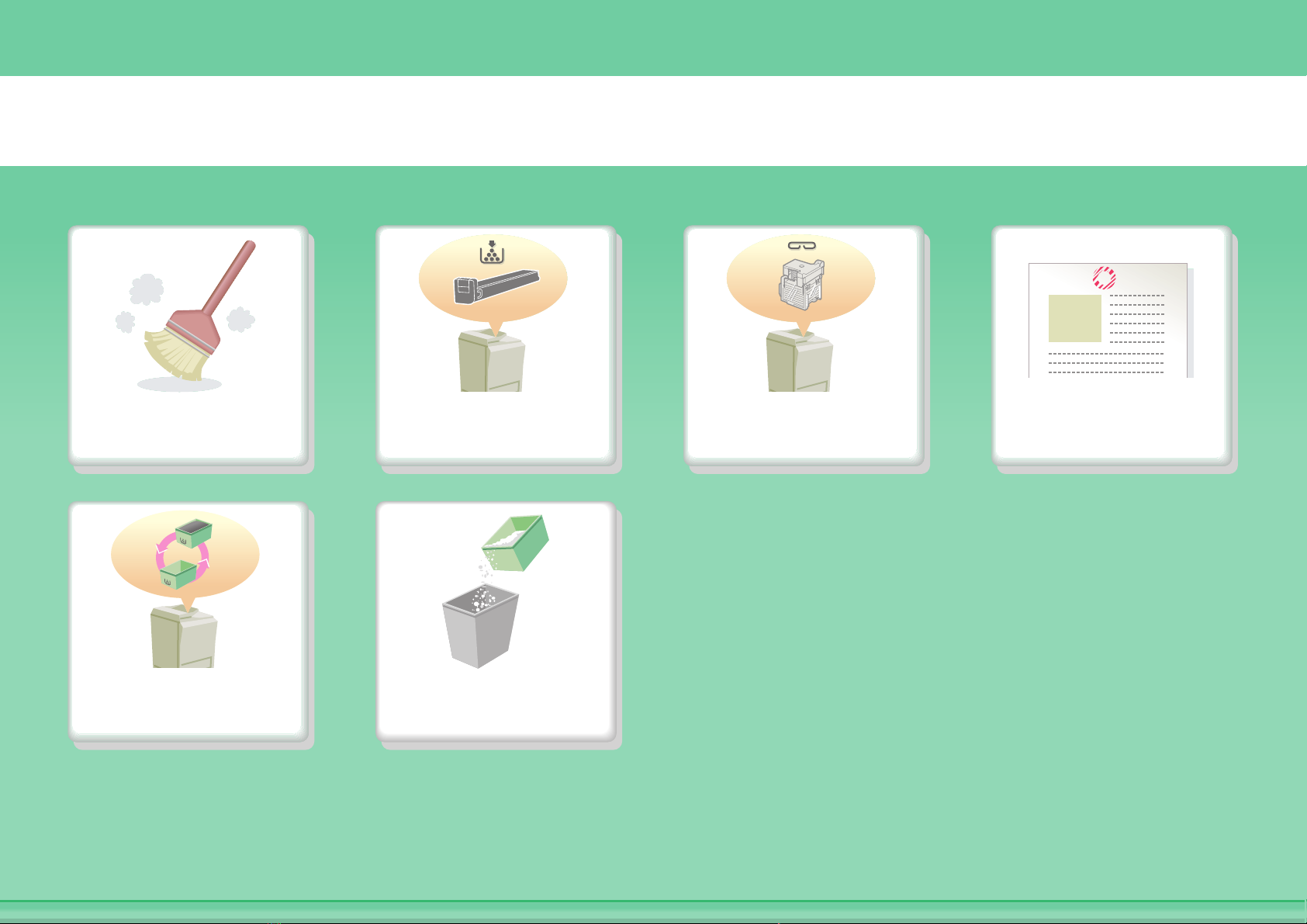
LAITTEEN HUOLTO
Puhdista laite Vaihda
väriainekasetti
Vaihda
hukkavärisäiliö
Hävitä rei'itysjäte
Vaihda
niittikasetti
Vaihda
leimakasetti
Page 29
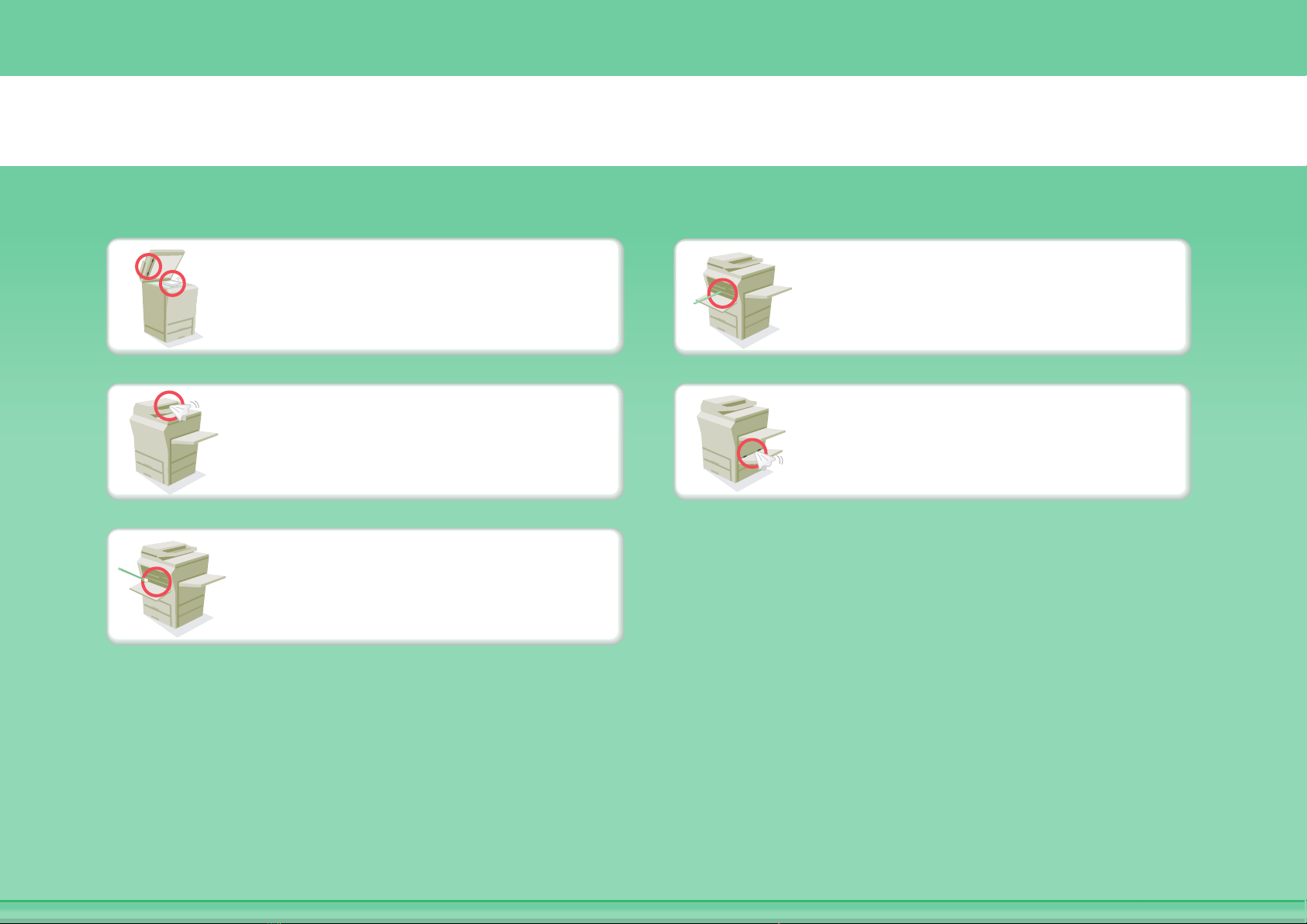
Puhdista laite
Puhdista valotuslasi ja
automaattinen syöttölaite
Puhdista alkuperäinen
syöttörulla
Puhdista laser-yksikkö
Puhdista valojohderummun
varauskorona
Puhdista ohisyöttötason
rulla
Page 30
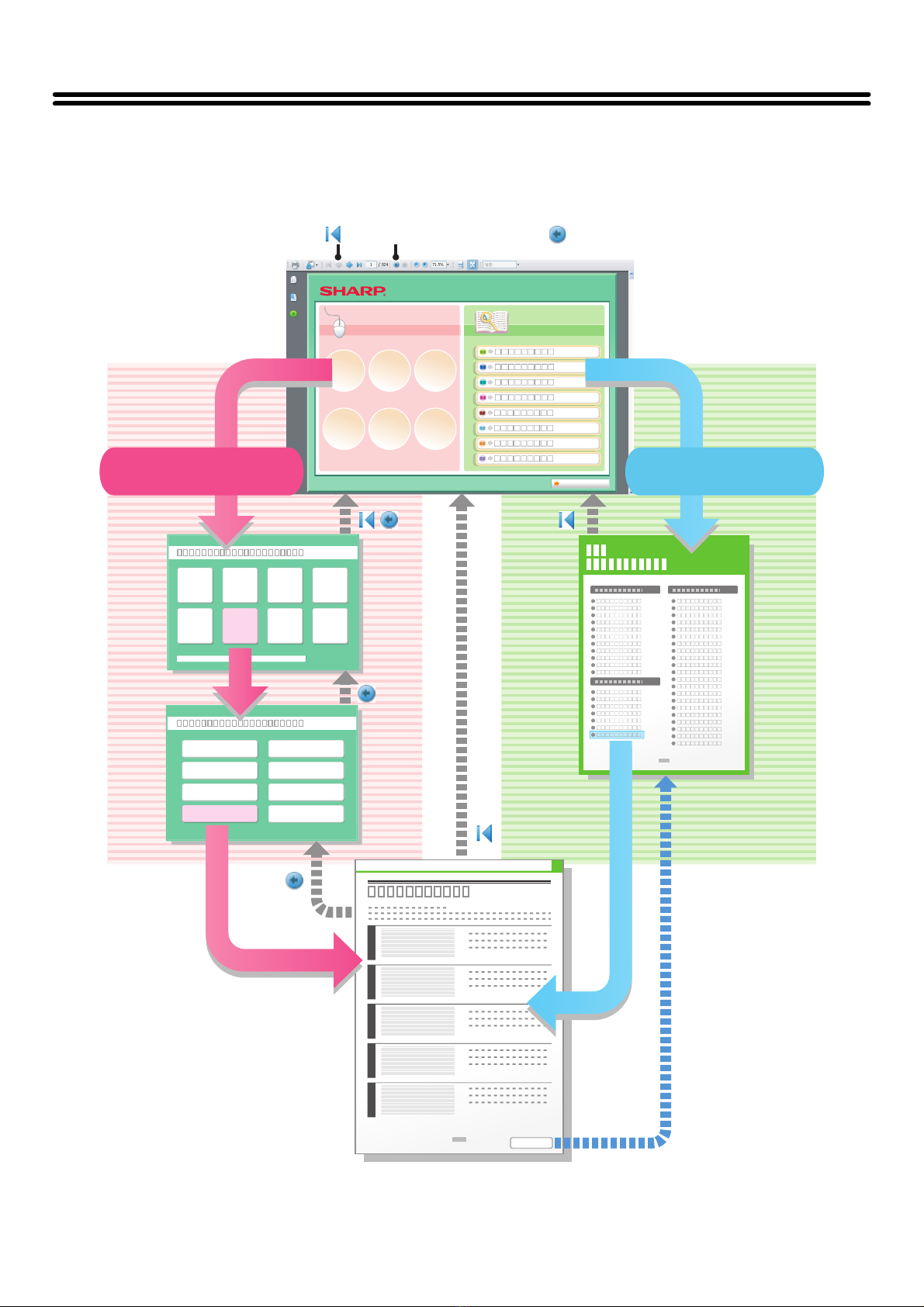
KÄYTTÖOPPAASTA
On kaksi tapaa etsiä aihetta tästä oppasta: voit käyttää "Haluaisin..."-valikkoa tai normaalia sisällysluetteloa.
Seuraavassa selityksessä oletetaan, että käytössä on Adobe Reader 8 (Jotkut painikkeet eivät näyt oletustilassa).
Paluu ensimmäiselle sivulle ( )
Haku perustuen siihen,
mitä haluat tehdä
Valikkosivu Sisällysluettel
Paluu edelliselle sivulle ( )
Haku käyttämällä
sisällysluetteloa
osivu
Sisältösivu
1
2
3
4
5
i
Page 31

KUINKA TÄTÄ KÄYTTÖOPASTA KÄYTETÄÄN
Napsauta alla olevaa painiketta siirtyäksesi sivulle, jonka haluat nähdä.
(1) (2) (3) (4)
(5)
(1) Paluu ensimmäiselle sivulle -painike
Jollei toiminto etene odotetulla tavalla, napsauta tätä
painiketta aloittaaksesi uudelleen.
(2) Yksi sivu takaisinpäin -painike
Näyttää edellisen sivun.
(3) Yksi sivu eteenpäin -painike
Näyttää seuraavan sivun.
(4) Paluu edelliselle sivulle -painike
Näyttää sivun, joka näytettiin ennen nykyistä sivua.
• Jollei painike ole näkyvissä, katso Adobe Readerin ohjeesta, kuinka painike saadaan näkyviin.
• Ole varovainen, kun tulostat
Jos kaikki sivut tulostetaan, "Haluaisin..."-valikon valikkosivut tulostetaan myös. Jos haluat tulostaa vain sivut, jotka
sisältävät toiminnon selityksen, määritä sivualue.
(6)
(5) Adobe Reader -ohjepainike
Avaa Adobe Reader -ohjeen.
(6) Sisältöpainike
Näyttää kunkin luvun sisällön.
Jos esimerkiksi nykyinen sivu kuuluu Tulostin-kappaleen
sisältöön, tämä painike näyttää Tulostin-kappaleen
sisällön.
ii
Page 32

LAITTEEN MUKANA TOIMITETUT KÄYTTÖOHJEET
Käyttöoppaat PDF-formaatissa (tämä käyttöopas)
PDF-formaatissa olevat ohjeet antavat yksityiskohtaisia selityksiä laitteen käytöstä eri tiloissa. Voit katsella PDF-ohjeita
lataamalla ne laitteen kovalevyltä. Ohjeita käyttöohjeiden lataamisesta saat Aloitusoppaan kohdasta "Miten käyttöohje
luetaan". Katso vaihtoehtoisesti lisävaruste-CD-ROM-levyltä.
1. ENNEN LAITTEEN KÄYTTÄMISTÄ
Tässä kappaleessa on tietoja esimerkiksi laitteen perustoiminnoista, paperin lisäämisestä ja
laitteen huollosta.
2. KOPIOKONE
Tässä luvussa annetaan yksityiskohtaisia selityksiä kopiointitoiminnon käytöstä.
3. TULOSTIN
Tässä luvussa annetaan yksityiskohtaisia selityksiä tulostustoiminnon käytöstä.
4. SKANNERI/INTERNET-FAKSI
Tässä luvussa annetaan yksityiskohtaisia selityksiä skanneritoiminnon ja Internet-faksitoiminnon
käytöstä.
5. ASIAKIRJOJEN ARKISTOINTI
Tässä luvussa annetaan yksityiskohtaisia selityksiä asiakirjojen arkistointi -toiminnon käytöstä.
Asiakirjojen arkistointi -toiminnon avulla voit tallentaa kopio- tai faksityön asiakirjatiedot tai
tulostustyön tiedot tiedostoksi koneen kovalevylle. Tiedosto voidaan hakea tarvittaessa.
6. JÄRJESTELMÄASETUKSET
Tässä luvussa selitetään "Järjestelmäasetukset", joita käytetään määrittelemään joukko
parametreja sopimaan työpaikkasi tavoitteisiin ja tarpeisiin. Nykyiset asetukset voidaan tuoda
näkyville tai tulostaa "Järjestelmäasetukset".
7. VIANETSINTÄ
Tässä luvussa selitetään miten poistetaan paperin väärinsyöttö ja annetaan vastauksia usein
kysyttyihin kysymyksiin koneen käytöstä eri tiloissa. Katso tästä ohjeesta lisätietoja, jos koneen
käytössä ilmenee ongelmia.
Painettu ohje
Ohjeen nimi Sisällys
Aloitusopas
Tässä oppaassa on ohjeet laitteen turvalliseen käyttöön, siinä kuvaillaan ennen laitteen käyttöä
välttämättömät valmistelut ja siinä esitellään laitteen tekniset tiedot ja oheislaitteet.
iii
Page 33

KÄYTTÖOPPAASTA
Tämä ohje selittää, kuinka käytetään MX-2314N/2614N/3114N digitaalista täysväri-monitoimintojärjestelmää.
Huomio
• Tietoa tässä käyttöohjeessa mainittujen ajureiden ja ohjelmiston asennuksesta, katso Ohjelmiston asennusohje.
• Tietoa käyttöjärjestelmästäsi saat käyttöjärjestelmäsi käyttöohjeesta tai käytönaikaisesta Ohje-toiminnosta.
• Näytön selitykset ja menettelytavat tässä oppaassa ovat pääasiassa Windows 7 -käyttöjärjestelmälle. Näytöt voivat vaihdella
käyttöjärjestelmän tai ohjelmistosovelluksen versiosta riippuen.
• Macintosh-ympäristön näyttöjen ja toimintamenetelmien selitykset koskevat Mac OS X v10.4 -käyttöjärjestelmää Mac OS
X:ssa. Näytöt voivat vaihdella käyttöjärjestelmän tai ohjelmistosovelluksen versiosta riippuen.
• Aina kun ohjeessa on "MX-xxxx", korvaa "xxxx" mallisi nimellä.
Tässä ohjeessa on viitteitä faksitoimintoon. Ota kuitenkin huomioon, että faksitoiminto ei ole saatavana joissakin maissa tai joillakin alueilla.
•
• Tämä dokumentti on pyritty tekemään mahdollisimman tarkaksi. Jos sinulla on jotakin huomautettavaa tästä käyttöohjeesta, ota
yhteyttä kauppiaaseesi tai lähimpään valtuutettuun huoltopalveluun.
• Tälle tuotteelle on suoritettu tarkat laadunvalvonta- ja tarkistustoimenpiteet. Jos kaikesta huolimatta huomaat laitteessa vian tai
muun ongelman, ota yhteyttä jälleenmyyjääsi tai lähimpään valtuutettuun huoltopalveluun.
• Laissa määrättyjä erikoistapauksia lukuun ottamatta SHARP ei vastaa häiriöistä, jotka esiintyvät laitteen tai sen lisälaitteiden
käytön aikana, tai häiriöistä, jotka aiheutuvat laitteen tai sen lisälaitteiden asiattomasta käytöstä, tai muista häiriöistä tai
vahingoista, jotka aiheutuvat tuotteen käytöstä.
Varoitus
• Tämän käyttöohjeen sisällön kopiointi, muuttaminen tai kääntäminen ilman ennalta annettua kirjallista lupaa on kielletty muissa
kuin tekijänoikeuslaissa sallituissa tapauksissa.
• Kaikkea oppaassa ilmenevää tietoa voidaan muuttaa ilman ennakkoilmoitusta.
Tässä ohjeessa esitetyt kuvat sekä käyttöpaneeli ja kosketuspaneeli
Lisävarusteet ovat yleensä valinnaisia, mutta joihinkin malleihin saattaa lisävarusteita kuulua vakiovarusteina.
Tässä oppaassa olevissa selityksissä oletetaan, että oikea kaukalo ja paperilaatikko ovat asennettuna koneeseen.
Eräiden toimintojen ja toimenpiteiden selityksissä edellytetään, että muita kuin edellä mainittuja laitteita on asennettu.
Tässä käyttöohjeessa esitetyt näytöt, ilmoitukset ja näppäinten nimet saattavat poiketa itse laitteessa olevista
näytöistä, ilmoituksista ja näppäinten nimistä tuotekehityksen ja -muutosten vuoksi.
Oppaissa käytetyt kuvakkeet
Oppaiden kuvakkeet sisältävät seuraavanlaisia tietoja:
Varoitus Tämä varoittaa tilanteesta, joka voi johtaa kuolemaan tai loukkaantumiseen.
Huomautus Tämä varoittaa tilanteesta, joka voi aiheuttaa loukkaantumisen tai ainevahinkoja.
Tämä varoittaa sinua tilanteesta, jossa
on koneen vahingoittumisen tai
toimintahäiriön vaara.
Tässä annetaan lisäselvitys
toiminnosta tai toimenpiteestä.
Tässä selitetään miten toiminto
peruutetaan tai korjataan.
Tämä osoittaa järjestelmäasetuksen nimen ja antaa lyhyen
selityksen asetuksesta.
Kun "Järjestelmäasetukset:" tulee näkyviin:
Annetaan selitys yleisasetuksesta.
Kun "Järjestelmäasetukset (Pääkäyttäjä):" tulee näkyviin:
Selitetään asetus, jonka vain pääkäyttäjä voi määritellä.
iv
Page 34

LUKU 1
ENNEN LAITTEEN KÄYTTÄMISTÄ
Tässä käyttöohjeessa on tietoja esimerkiksi laitteen perustoiminnoista, paperin lisäämisestä ja laitteen huollosta.
ENNEN LAITTEEN KÄYTTÄMISTÄ
OSIEN NIMET JA TOIMINNOT . . . . . . . . . . . . . . . . 1-3
• ULKOISET OSAT . . . . . . . . . . . . . . . . . . . . . . . . 1-3
• SISÄISET OSAT. . . . . . . . . . . . . . . . . . . . . . . . . 1-5
• AUTOMAATTINEN SYÖTTÖLAITE JA
VALOTUSLASI . . . . . . . . . . . . . . . . . . . . . . . . . . 1-6
• SIVU- JA TAKAOSA. . . . . . . . . . . . . . . . . . . . . . 1-7
• KÄYTTÖPANEELI . . . . . . . . . . . . . . . . . . . . . . . 1-8
KOSKETUSPANEELI. . . . . . . . . . . . . . . . . . . . . . . 1-10
• TILANÄYTTÖ . . . . . . . . . . . . . . . . . . . . . . . . . . 1-12
• JÄRJESTELMÄPALKKI . . . . . . . . . . . . . . . . . . 1-13
VIRRAN KÄYNNISTÄMINEN JA
SAMMUTTAMINEN . . . . . . . . . . . . . . . . . . . . . . . . 1-15
• ENERGIANSÄÄSTÖTOIMINNOT . . . . . . . . . . 1-16
• [VIRRANSÄÄSTÖ]-NÄPPÄIN . . . . . . . . . . . . . 1-16
KÄYTTÄJÄN TUNNISTUS . . . . . . . . . . . . . . . . . . . 1-17
• TUNNISTUS KÄYTTÄJÄNUMEROLLA . . . . . . 1-17
• TUNNISTUS KÄYTTÄJÄNIMELLÄ /
SALASANALLA . . . . . . . . . . . . . . . . . . . . . . . . 1-19
KOTINÄYTTÖ. . . . . . . . . . . . . . . . . . . . . . . . . . . . . 1-22
LAITTEEN ETÄKÄYTTÖ . . . . . . . . . . . . . . . . . . . . 1-23
TYÖLOKIIN TALLENNETUT ASIAT . . . . . . . . . . . 1-24
PAPERIN LISÄÄMINEN
TÄRKEÄÄ HUOMATTAVAA PAPERISTA . . . . . . 1-27
• TASOJEN NIMET JA SIJAINNIT . . . . . . . . . . . 1-27
• "R"-KIRJAIN PAPERIKOON
YHTEYDESSÄ . . . . . . . . . . . . . . . . . . . . . . . . . 1-27
• KÄYTETTÄVÄ PAPERI . . . . . . . . . . . . . . . . . . 1-28
TASOJEN 1 – 4 TASOASETUKSET . . . . . . . . . . . 1-30
• PAPERIN LISÄÄMINEN JA PAPERIKOON
VAIHTAMINEN . . . . . . . . . . . . . . . . . . . . . . . . . 1-30
PAPERIN LISÄÄMINEN
OHISYÖTTÖTASOLLE . . . . . . . . . . . . . . . . . . . . . 1-35
• TÄRKEÄÄ OHISYÖTTÖTASON
KÄYTÖSSÄ . . . . . . . . . . . . . . . . . . . . . . . . . . . 1-36
ALKUPERÄISET ASIAKIRJAT
ALKUPERÄISEN ASIAKIRJAN
ASETTAMINEN . . . . . . . . . . . . . . . . . . . . . . . . . . . 1-38
• ALKUPERÄISEN ASIAKIRJAN
ASETTAMINEN AUTOMAATTISEEN
ASIAKIRJAN SYÖTTÖLAITTEESEEN . . . . . . 1-38
• ALKUPERÄISEN ASIAKIRJAN
ASETTAMINEN VALOTUSLASILLE . . . . . . . . 1-40
LISÄVARUSTEET
LISÄVARUSTEET . . . . . . . . . . . . . . . . . . . . . . . . . 1-42
VIIMEISTELIJÄ. . . . . . . . . . . . . . . . . . . . . . . . . . . . 1-44
• OSIEN NIMET . . . . . . . . . . . . . . . . . . . . . . . . . 1-44
• TARVIKKEET . . . . . . . . . . . . . . . . . . . . . . . . . . 1-44
• VIIMEISTELIJÄN HUOLTO . . . . . . . . . . . . . . . 1-45
REI'ITYSYKSIKKÖ . . . . . . . . . . . . . . . . . . . . . . . . . 1-47
• REI'ITYSJÄTTEEN HÄVITTÄMINEN . . . . . . . . 1-47
SHARP OSA. . . . . . . . . . . . . . . . . . . . . . . . . . . . . . 1-49
• KOMMUNIKAATIOMODUULI
SOVELLUKSELLE. (MX-AMX2). . . . . . . . . . . . 1-49
• ULKOISEN TILINHALLINNAN MODUULI
(MX-AMX3). . . . . . . . . . . . . . . . . . . . . . . . . . . . 1-50
TASOJEN 3 – 4 TASOASETUKSET
(vakio/500&2000 arkin paperilaatikko) . . . . . . . . 1-32
• PAPERIN LISÄÄMINEN PAPERITASOLLE
3 - TASOLLE 4 . . . . . . . . . . . . . . . . . . . . . . . . . 1-32
• PAPERIKOON VAIHTAMINEN
PAPERITASOLLA 3 - TASOLLA 4. . . . . . . . . . 1-33
1-1
Page 35

HUOLTO
SÄÄNNÖLLINEN HUOLTO . . . . . . . . . . . . . . . . . . 1-52
• VALOTUSLASIN JA AUTOMAATTISEN
SYÖTTÖLAITTEEN PUHDISTAMINEN. . . . . . 1-52
• VALOJOHDERUMMUN
VARAUSKORONAN PUHDISTUS. . . . . . . . . . 1-54
• ENSISIJAISEN SIIRTOHIHNAN
PT-VARAAJAN PUHDISTUS . . . . . . . . . . . . . . 1-57
• OHISYÖTTÖTASON RULLAN
PUHDISTAMINEN . . . . . . . . . . . . . . . . . . . . . . 1-59
• ALKUPERÄISTEN SYÖTTÖRULLAN
PUHDISTAMINEN . . . . . . . . . . . . . . . . . . . . . . 1-59
• LASER-YKSIKÖN PUHDISTAMINEN . . . . . . . 1-60
VÄRIAINEKASETIN VAIHTAMINEN . . . . . . . . . . . 1-64
HUKKAVÄRISÄILIÖN VAIHTO . . . . . . . . . . . . . . . 1-67
LEIMAKASETIN VAIHTAMINEN . . . . . . . . . . . . . . 1-69
ENNEN LAITTEEN KÄYTTÄMISTÄ
TEKSTIN SYÖTTÄMINEN
PÄÄNÄPPÄINTEN TOIMINNOT . . . . . . . . . . . . . . 1-70
• NÄPPÄIMISTÖ . . . . . . . . . . . . . . . . . . . . . . . . . 1-71
1-2
Page 36

ENNEN LAITTEEN KÄYTTÄMISTÄ
ENNEN LAITTEEN KÄYTTÄMISTÄ
Tässä osassa on perustietoja laitteesta. Lue tämä kappale, ennen kuin aloitat laitteen käyttämisen.
OSIEN NIMET JA TOIMINNOT
ULKOISET OSAT
(1) Automaattinen asiakirjan syöttölaite
Kääntävä alkuperäisten syöttölaite syöttää ja skannaa
automaattisesti useita alkuperäisiä asiakirjoja. Laite voi
yhdellä kertaa skannata kaksipuolisen
alkuperäiskappaleen molemmat sivut.
☞ ALKUPERÄISEN ASIAKIRJAN ASETTAMINEN
(sivu 1-38)
(2) Etukansi
Avaa kansi päävirtakatkaisimen kytkemiseksi asentoon
"Päälle" tai "Pois" tai värikasetin vaihtamiseksi.
☞ VIRRAN KÄYNNISTÄMINEN JA
SAMMUTTAMINEN (sivu 1-15)
☞ VÄRIAINEKASETIN VAIHTAMINEN (sivu 1-64)
(1)
(3)
(2)
(4)
(3) Ulostulotaso (keskitaso)
(4) Käyttöpaneeli
(5)
Tulosteet tulostetaan tälle tasolle.
Käyttöpaneelissa valitaan toiminnot ja syötetään
kopioiden lukumäärä.
☞ KÄYTTÖPANEELI (sivu 1-8)
(5) Ulostulotaso (oikea taso)
Voit tulostaa tulosteet tälle tasolle, kun taso on asennettu
paikoilleen.
(6) Viimeistelijä*
Satulanidontaviimeistelijää voidaan käyttää tulosteiden
nitomiseen. Laitteeseen voidaan myös asentaa
rei'itysyksikkö tulosteiden rei'ittämistä varten.
☞ VIIMEISTELIJÄ (sivu 1-44)
(6)
Kun laitteeseen on asennettu
viimeistelijä
*
* Lisävaruste.
1-3
Sisältö
Page 37

ENNEN LAITTEEN KÄYTTÄMISTÄ
(7)
(13)
(15)
(8)
(7) USB-liitin (A-tyyppi)
Tukee USB 2.0:aa (Suuri nopeus).
Tätä A-tyyppistä USB-liitintä käytetään yhdistämään
USB-keskitin tai USB-muistilaite laitteeseen.
Käytä USB-kaapelina suojattua kaapelia.
(8) Näppäimistö*
Tätä voidaan käyttää kosketusnäytön näppäimistön
sijasta. Kun näppäimistöä ei käytetä, sitä voidaan
säilyttää käyttöpaneelin alla.
☞ NÄPPÄIMISTÖ (sivu 1-71)
(9) Taso 1
Tälle tasolle asetetaan paperia.
☞ TASOJEN 1 – 4 TASOASETUKSET (sivu 1-30)
(10) Taso 2 (kun paperilaatikko on asennettuna)*
Tälle tasolle asetetaan paperia.
☞ TASOJEN 1 – 4 TASOASETUKSET (sivu 1-30)
(11) Taso 3 (kun paperilaatikko on asennettuna)*
Tälle tasolle asetetaan paperia.
☞ TASOJEN 1 – 4 TASOASETUKSET (sivu 1-30)
* Lisävaruste.
(10)(9) (11) (14)
(12) Taso 4 (kun paperilaatikko on asennettuna)*
Tälle tasolle asetetaan paperia.
(12)
☞ TASOJEN 1 – 4 TASOASETUKSET (sivu 1-30)
(13) Taso 2 (kun vakio/500&2000 arkin paperilaatikko on
asennettuna)*
Tälle tasolle asetetaan paperia.
☞ TASOJEN 1 – 4 TASOASETUKSET (sivu 1-30)
(14) Taso 3 (kun vakio/500&2000 arkin paperilaatikko on
asennettuna)*
Tälle tasolle asetetaan paperia.
☞ TASOJEN 3 – 4 TASOASETUKSET
(vakio/500&2000 arkin paperilaatikko) (sivu 1-32)
(15) Taso 4 (kun vakio/500&2000 arkin paperilaatikko on
asennettuna)*
Tälle tasolle asetetaan paperia.
☞ TASOJEN 3 – 4 TASOASETUKSET
(vakio/500&2000 arkin paperilaatikko) (sivu 1-32)
1-4
Sisältö
Page 38

SISÄISET OSAT
ENNEN LAITTEEN KÄYTTÄMISTÄ
(16) (17) (18) (21)(20)(19)
(16) Väriainekasetit
Sisältävät väriainetta tulostusta varten. Kun kasetin väri
loppuu, kasetti on vaihdettava uuteen samaa väriä
sisältävään kasettiin.
☞ VÄRIAINEKASETIN VAIHTAMINEN (sivu 1-64)
(17) Lämpöyksikkö
Lämpöyksikössä syntyy lämpöä, joka auttaa siirtämään
kuvan paperille.
Huomautus
Lämpöyksikkö on kuuma. Varo polttamasta ihoasi, kun
poistat paperitukosta.
(18) Siirtohihna
Täysväritulostuksen aikana jokaisella valojohderummulla
olevan neljän värin väriainekuva yhdistyy siirtohihnalla.
Mustavalkotulostuksen aikana ainoastaan mustavalkokuvat
siirtyvät siirtohihnalle.
Älä koske siirtohihnaan tai vaurioita sitä. Se voi
vahingoittaa kuvaa.
(19) Oikeanpuolinen kansi
Paperitukokset voidaan poistaa avaamalla tämä kansi.
(20) Paperin kääntölaitteen kansi
Tätä käytetään 2-puoleisen tulostuksen yhteydessä.
Paperitukokset voidaan poistaa avaamalla tämä kansi.
(21) Ohisyöttötaso
Tällä tasolla voi syöttää paperia manuaalisesti.
Kun lisäät ison paperiarkin, varmista, että vedät ulos
ohisyöttötason jatkon.
☞ PAPERIN LISÄÄMINEN OHISYÖTTÖTASOLLE
(sivu 1-35)
(24)(23) (27) (28)(26)(25)(22)
(22) Päävirtakytkin
Laite kytketään päävirtakytkimen avulla päälle tai pois päältä.
Kun käytät faksi- tai Internet-faksi-toimintoa, pidä kytkin
"Päälle"-asennossa.
☞ VIRRAN KÄYNNISTÄMINEN JA
SAMMUTTAMINEN (sivu 1-15)
(23) Hukkavärisäiliö
Tulostuksen jälkeen jäljelle jäänyt ylimääräinen väriaine
kerätään tähän säiliöön.
☞ HUKKAVÄRISÄILIÖN VAIHTO (sivu 1-67)
Huoltoteknikkosi vie hukkavärisäiliön mukanaan.
(24) Hukkavärisäiliön vapautusvipu
Liikuta tätä vipua, kun haluat avata hukkavärisäiliön lukon
hukkavärisäiliön vaihtamiseksi tai laseryksikön
puhdistamiseksi.
☞ LASER-YKSIKÖN PUHDISTAMINEN (sivu 1-60)
☞ HUKKAVÄRISÄILIÖN VAIHTO (sivu 1-67)
(25) Kahva
Vedä tämä kahva esille ja pidä siitä kiinni, kun liikutat laitetta.
(26) Paperilaatikon oikea kansi
(kun paperilaatikko on asennettuna)
Avaa tämä kansi poistaaksesi paperitukoksen tasolta 2,
tasolta 3 tai tasolta 4.
(27) Paperitason oikeanpuolinen kansi
Avaa tämä kansi poistaaksesi paperitukoksen tasolta 1.
(28) Oikeanpuolisen kannen vapautusvipu
Syöttövirheen poistamiseksi vedä tästä nupista ja pidä siitä
kiinni avataksesi oikeanpuoleisen kannen.
1-5
Sisältö
Page 39

ENNEN LAITTEEN KÄYTTÄMISTÄ
AUTOMAATTINEN SYÖTTÖLAITE JA VALOTUSLASI
(2)
(3) (4) (5) (6) (7)(1)
(8)
(1) Paperinsyöttörulla
Tämä rulla pyörii alkuperäisen asiakirjan syöttämiseksi
automaattisesti.
(2) Asiakirjan syöttöalueen kansi
Avaa tämä kansi, jotta voit poistaa alkuperäisen
asiakirjan aiheuttaman tukoksen tai puhdistaaksesi
paperinsyöttörullan.
(3) Alkuperäisen asiakirjan ohjaimet
Nämä ohjaimet auttavat skannaamaan alkuperäisen
asiakirjan oikein. Säädä alkuperäisen asiakirjan ohjaimet
asiakirjan leveyden mukaan.
☞ ALKUPERÄISEN ASIAKIRJAN ASETTAMINEN
(sivu 1-38)
(4) Asiakirjan syöttötaso
Aseta alkuperäiset asiakirjat tälle tasolle. Yksipuoliset
alkuperäiset asiakirjat on asetettava tekstipuoli ylöspäin.
☞ ALKUPERÄISEN ASIAKIRJAN ASETTAMINEN
(sivu 1-38)
(5) Alkuperäisen asiakirjan ulostulotaso
Alkuperäiset asiakirjat tulevat tälle tasolle skannauksen
jälkeen.
(6) Skannausalue
Asiakirjan syöttötasolle asetetut alkuperäiset asiakirjat
skannataan tällä alueella.
☞ SÄÄNNÖLLINEN HUOLTO (sivu 1-52)
(7) Alkuperäisen asiakirjan koon tunnistin
Tämä laite tunnistaa valotuslasille asetetun alkuperäisen
asiakirjan koon.
☞ ALKUPERÄISEN ASIAKIRJAN ASETTAMINEN
VALOTUSLASILLE (sivu 1-40)
(8) Valotuslasi
Käytä valotuslasia skannaamaan kirja tai muu paksu
asiakirja, jota ei voida syöttää automaattisen asiakirjan
syöttölaitteen kautta.
☞ ALKUPERÄISEN ASIAKIRJAN ASETTAMINEN
VALOTUSLASILLE (sivu 1-40)
1-6
Sisältö
Page 40

SIVU- JA TAKAOSA
ENNEN LAITTEEN KÄYTTÄMISTÄ
(1)
(2)
(3)
(4)
(5)
(1) USB-liitin (A-tyyppi)
Tukee USB 2.0:aa (Suuri nopeus).
Tätä A-tyyppistä USB-liitintä käytetään yhdistämään
USB-keskitin tai USB-muistilaite laitteeseen.
(2) USB-liitin (B-tyyppi)
Tukee USB 2.0:aa (Suuri nopeus).
Tietokone voidaan kytkeä tähän liittimeen, jotta laitetta
voidaan käyttää tulostimena.
Käytä USB-kaapelina suojattua kaapelia.
(3) LAN-liitin
Yhdistä LAN-johto tähän liittimeen silloin, kun laitetta
käytetään verkossa.
Käytä LAN-kaapelina suojattua kaapelia.
(4) Liitin ainoastaan huoltotarkoitukseen
Huomautus
Tämä liitin on vain huoltoteknikoita varten.
Jos yhdistät kaapelin tähän liittimeen, se voi johtaa
laitteen vioittumiseen.
Tärkeä huomautus huoltoteknikoille:
Huoltoliittimeen yhdistetyn kaapelin on oltava alle 3 m
(118") pituinen.
(5) Virtapistoke
1-7
Sisältö
Page 41

KÄYTTÖPANEELI
ENNEN LAITTEEN KÄYTTÄMISTÄ
(1)
(7)
(5)(4) (6)(3)(2)
(8)
(9)
(1) Kosketusnäyttö
Viestit ja näppäimet näkyvät kosketusnäytössä.
Kosketa näkyviä näppäimiä eri toimintojen
suorittamiseksi. Näppäimet [ALKUUN] ( ), [TILAN
NÄYTTÖ] ( ) ja [JÄRJESTELMÄ ASETUKSET] ( )
ovat käytettävissä myös täällä.
Kun näppäintä kosketetaan, kuuluu merkkiääni ja valittu
kohde korostuu. Tämä vahvistaa suorittamasi toiminnon.
☞ KOSKETUSPANEELI (sivu 1-10)
(2) [ALKUUN]-näppäin ( )
Kosketa tätä näppäintä näyttääksesi kotinäytön. Usein
käytettyjä asetuksia voidaan rekisteröidä kotinäyttöön
laitteen nopeaa ja helppoa käyttöä varten.
☞ KOTINÄYTTÖ (sivu 1-22)
(3) [TILAN NÄYTTÖ]-näppäin ( )
Näytä Työn tila -näyttö koskettamalla tätä näppäintä.
Tilan näyttöä käytetään tarkistamaan tietoja töistä ja
peruuttamaan töitä.
Katso lisätietoja kustakin toiminnosta tämän
käyttöoppaan toimintoja käsittelevistä luvuista.
(4) PRINT-tilan merkkivalot ( )
• READY-merkkivalo
Tulostustöitä voidaan ottaa vastaan kun tämä
merkkivalo palaa.
• DATA-merkkivalo
Merkkivalo vilkkuu, kun laite vastaanottaa
tulostusdataa, ja palaa, kun tulostus on käynnissä.
(5) Numeeriset näppäimet
Näillä kirjoitetaan kopioiden määrä, faksinumerot ja muut
numeeriset arvot. Näitä näppäimiä käytetään myös
numeroarvoasetusten antamiseen (paitsi
järjestelmäasetuksille).
(6) [POISTA]-näppäin ( )
Paina tätä näppäintä palauttaaksesi kopioiden
lukumäärän "0":ksi.
(7) [JÄRJESTELMÄ ASETUKSET] -näppäin ( )
Kosketa tätä näppäintä, kun haluat näyttää
järjestelmäasetusten valikkonäytön.
Järjestelmäasetuksilla määritetään paperitason
asetukset, tallennetaan lähetystoimintojen osoitteita ja
säädetään parametreja laitteen käytön helpottamiseksi.
(8) IMAGE SEND –tilan merkkivalot ( )
• LINE-merkkivalo
Tämä syttyy faksin tai Internet-faksin lähetyksen tai
vastaanoton aikana. Tämä syttyy myös kuvan
lähetyksen aikana skannaustilassa.
• DATA-merkkivalo
Tämä vilkkuu kun vastaanotettua faksia tai
Internet-faksia ei voida tulostaa esim. paperin loputtua.
Tämä syttyy kun lähetystyötä ei ole lähetetty.
(9) Osoitinkynä
Sillä voidaan painaa kosketuspaneelin painiketta.
1-8
Sisältö
Page 42

ENNEN LAITTEEN KÄYTTÄMISTÄ
(10) (11) (12) (13)
(16) (17) (18)(14) (15)
(10) [VÄRI KÄYNNISTYS]-näppäin
Paina tätä näppäintä kopioidaksesi tai skannataksesi
alkuperäisen asiakirjan värillisenä.
Näppäintä ei voida käyttää faksille tai Internet-faksille.
(11) [MUSTAVALKO KÄYNNISTYS] –näppäin
Paina tätä näppäintä, niin voit kopioida tai skannata
alkuperäisen mustavalkoisena. Tällä näppäimellä
lähetetään myös faksit faksitilassa.
(12) Päävirtailmaisin
Näppäimeen tulee valo, kun laitteen päävirtakytkin on
"Päälle"-asennossa.
☞ VIRRAN KÄYNNISTÄMINEN JA
SAMMUTTAMINEN (sivu 1-15)
(13) [VIRTA]-näppäin ( )
Tämän näppäimen avulla kytket laitteen virran päälle tai
pois päältä.
☞ VIRRAN KÄYNNISTÄMINEN JA
SAMMUTTAMINEN (sivu 1-15)
(14) [LOGOUT]-näppäin ( )
Paina tätä näppäintä kirjautuaksesi ulos, kun olet
kirjautunut sisään ja käyttänyt laitetta. Käytettäessä
faksitoimintoa tätä näppäintä voi myös painaa
äänisignaalien lähettämiseksi pulssivalintalinjalla.
☞ KÄYTTÄJÄN TUNNISTUS (sivu 1-17)
(15) [#/P] -näppäin ( )
Paina tätä näppäintä palataksesi käytön alkutilaan. Voit
käyttää tätä näppäintä soitettaessa faksitoiminnolla.
(16) [POISTA KAIKKI]-näppäin ( )
Paina tätä näppäintä palataksesi käytön alkutilaan.
Käytä tätä näppäintä, kun haluat peruuttaa kaikki
valittuina olleet asetukset ja aloittaa käytön alkutilasta.
(17) [PYSÄYTÄ]-näppäin ( )
Paina tätä näppäintä pysäyttääksesi
alkuperäiskappaleen kopiointi- tai skannaustyön.
(18) [VIRRANSÄÄSTÖ]-näppäin ( ) / merkkivalo
Käytä tätä näppäintä asettaaksesi laitteen
automaattiseen virransammutustilaan energian
säästämiseksi.
[VIRRANSÄÄSTÖ]-näppäin ( ) vilkkuu, kun laite on
automaattisessa virransammutustilassa.
☞ [VIRRANSÄÄSTÖ]-NÄPPÄIN (sivu 1-16)
Käyttöpaneelin merkkivalot voivat vaihdella maasta ja alueesta riippuen.
1-9
Sisältö
Page 43

ENNEN LAITTEEN KÄYTTÄMISTÄ
KOSKETUSPANEELI
Tässä osassa kerrotaan, kuinka kosketuspaneelia käytetään.
Kosketuspaneelinäytössä esitetään viestejä ja näppäimiä, joiden avulla voidaan suorittaa eri toimenpiteitä.
Näppäimet [TILAN NÄYTTÖ] ( ), [ALKUUN] ( ) ja [JÄRJESTELMÄ ASETUKSET] ( ) ovat käytettävissä myös
kosketuspaneelissa.
[TILAN NÄYTTÖ] -näppäin ( )
[ALKUUN]-näppäin ( )
[JÄRJESTELMÄ ASETUKSET]-näppäin ( )
Näyttö
• Katso tiedot tekstin syöttöön kohdasta "TEKSTIN SYÖTTÄMINEN" (sivu 1-70).
• Tuo näkyviin työn tilanäyttö koskettamalla [TILAN NÄYTTÖ] -näppäintä ( ). Katso lisätietoja tämän käyttöoppaan
kutakin toimintoa kuvaavasta kappaleesta.
• Katso lisätietoja [ALKUUN]-näppäimestä ( ) kohdasta "KOTINÄYTTÖ" (sivu 1-22).
• Tuo näkyviin järjestelmäasetusten valikkonäyttö koskettamalla [JÄRJESTELMÄ ASETUKSET]-näppäintä ( ). Katso
tarkempia tietoja järjestelmäasetusten näytöistä ja käyttöön liittyvistä toimenpiteistä kohdasta "Yhteiset
toimintamenetelmät" (sivu 6-4) luvussa "6. JÄRJESTELMÄASETUKSET".
Kun käytät kosketuspaneelia, älä kosketa tahattomasti kosketuspaneelin kosketusalueita, joita ei tarvita halutuille
toiminnoille.
Jos niitä kosketetaan, laite ei saata toimia kunnolla.
Kosketuspaneelinäytön käyttö
Esimerkki 1
(1)
(2)
KOPIOINTI
Job status screen.
Tulostustyö
Työjono Nippuja/ Vaihe Tila
1
KOPIOINTI
2
KOPIOINTI
3
Computer01 002 / 000 Odottaa
4
0312345678 001 / 000 Odottaa
KUVAN
LÄHETYS
Skannaa
DOKUMENTIN
TALLENNUS
Faksityö I-Faksi
020 / 001 Kopioi
002 / 000 Odottaa
Piippausääni
1
1
Taustatul.
Työjono
Valmis
Tiedot
Prioriteet.
Seis/Poista
(3)
(1) Tilan valintanäppäimet
Näillä näppäimillä voit vaihtaa kopiointi, kuvan lähetys ja asiakirjojen arkistointi –tilojen välillä.*
* Mallissa MX-2314N tarvitaan tuottavuuskitti. Jos tuottavuuskittiä ei ole asennettu, käytetty tila on tulostustila.
(2) Jokaisen toiminnon asetukset valitaan ja peruutetaan helposti koskettamalla näytön näppäimiä sormella. Kun olet
valinnut tietyn toiminnon, kuulet äänimerkin ja toiminto korostuu vahvistuksena valinnasta.
(3) Harmaita näppäimiä ei voida valita.
Jos kosketat näppäintä, jota ei voida valita, kuulet kaksoispiippauksen.
1-10
Sisältö
Page 44

ENNEN LAITTEEN KÄYTTÄMISTÄ
Esimerkki 2
(3) (4)(2)(1)
ErikoisToiminnot
Marg.Siirto
DW2950
Oikea Vasen Alas
Keskeytä
1 puoli
10
(0~20)
mm
2 puoli
10
OK
OK
(0~20)
mm
(1) Jos näppäin on alun perin korostettu näytössä,
näppäin on jo valittu. Vaihda valinta koskemalla jotain
muuta näppäintä, jolloin se korostetaan.
(2) -näppäimiä voidaan käyttää arvon
lisäämiseen tai pienentämiseen. Pidä sormeasi
näppäimellä muuttaaksesi arvoa nopeasti.
(3) Kosketa tätä näppäintä asetuksen peruuttamiseksi.
(4) Kosketa [OK]-näppäintä syöttääksesi tiedot ja
tallentaaksesi asetuksen.
Esimerkki 4
Esimerkki 3
(1) (2)
ErikoisToiminnot
Marg.Siirto
Vihkokopiointi
Kansi/ Välil.
Toiminta
Kirjakopiointi
Häivytys
Työn
Kokoaminen
Kalvojen
Välilehdet
Tab.Kopiointi
2:n sivun
kopiointi
Tandem-
Kopiointi
Moniotos
Korttitoiminto
OK
1
2
(1) Tietyt erikoistilanäytön kohteet valitaan koskettamalla
kohteen näppäintä. Valinta peruutetaan
koskettamalla korostettua näppäintä uudelleen siten,
että näppäin ei ole enää korostettuna.
(2) Kun asetukset jakautuvat useille näytöille, kosketa
-näppäintä tai -näppäintä liikkuaksesi
näyttöjen välillä.
Väritila
Värillinen
Valotus
Autom.
Kopiosuhde
100%
1.
2.
3.
4.
Alkuperäinen
Autom.
A4
A4R
A4
B4
A3
Tavall.
A4
Paperin Val.
Autom.
A4
Tavallinen
Erikois-
Toiminnot
2-Puol.Kopio
Ulostulo
Tiedosto
Pikatiedosto
Esikatselu
Kun vähintään yksi erikoistila on valittu, -näppäin
näkyy perusnäytössä.
Esimerkki 5
Alkup.
Koon Syöttö
Keskeytä
(25 432)
420
X
Y
297
mm
(25 297)
mm
OK
OK
Toiminnon tarkastus
Marg.Siirto
Häivytys
Kansi/ Välil.
Toiminta
Vaihto:Oikea
Etu:10mm/Taka:10mm
Reuna:10mm
Keski:10mm
Etu:2-puoleinen/Taka:Välilehti
Välilehti A:10Sivu/B:10Sivu
OK
Koskemalla -näppäintä voit tuoda näkyviin
luettelon valituista erikoistoiminnoista.
Anna arvo numeronäppäimistöllä.
297
(25-297)
Keskeytä
OK
1
1
Kosketa numeroarvonäytön näppäintä antaaksesi
arvon suoraan mumeronäppäimillä.
Paina numeronäppäimiä antaaksesi minkä tahansa
numeroarvon ja kosketa sitten [OK]-näppäintä.
Tässä käyttöohjeessa näytetty kosketuspaneeli (-näyttö) on havainnollinen kuva. Laitteessa oleva näyttö on
hieman erilainen.
Järjestelmäasetukset (Pääkäyttäjä): Näppäinääni
Tässä voit säätää näppäinten kosketuksen yhteydessä kuullun äänimerkin äänenvoimakkuutta. Näppäinkosketuksen ääni
voidaan myös sammuttaa.
1-11
Sisältö
Page 45

ENNEN LAITTEEN KÄYTTÄMISTÄ
TILANÄYTTÖ
Kun tilan perusnäyttö tulee näkyviin, kosketuspaneelin oikealla puolella näkyy laitteen tila.
Näytetty tieto on selitetty jäljempänä.
Esimerkki: Kopiointitilan perusnäyttö
Kopiointi meneillään tasolta 1.
Valmis skannaamaan seuraavaa varten.
Väritila
Värillinen
Valotus
Autom.
Kopiosuhde
100%
1.
A4
A4R
2.
B4
3.
A3
4.
Alkuperäinen Paperin Val.
Autom.
A4
Tavall.
A4
Autom.
A4
Tavallinen
Keskeytys
Erikois-
Toiminnot
2-Puol.Kopio
Ulostulo
Tiedosto
Pikatiedosto
Esikatselu
Tilan Näyttö
MFP-tila
020/015
Kopioi
020/015
Odottaa
xxx
020/015
xxx
Odottaa
020/015
xxxx
Odottaa
(1)
(2) (3)
Tilan Näyttö
MFP-tila
Huolto Tiedot
DC DC DC
DC DC DC
DC DC DC
(1) Näytönvalintanäppäine
Tilanäyttöä voi vaihtaa näyttöjen "Tilan Näyttö" ja
"MFP-tila" välillä.
Jos työtilanäyttö on näkyvissä, tilan näyttö muuttuu
automaattisesti "MFP-tila-näytöksi".
(2) "Tilan Näyttö" -näyttö
Tässä näytössä näkyy neljä tulostusjonossa olevaa
tulostustyötä (käynnissä oleva työ ja tulostamista
odottavat työt). Työn tyyppi, asetettu kopiomäärä,
valmiiden kopioiden määrä ja työn tila tulevat näyttöön.
Töitä ei voi muokata tässä näytössä. Töitä voi muokata
ainoastaan Työn tila -näytössä.
Katso lisätietoja kustakin toiminnosta tämän
käyttöoppaan toimintoja käsittelevistä luvuista.
(3) "MFP-tila" -näyttö
Tässä näytössä näkyvät laitteen järjestelmätiedot.
"Huolto Tiedot"
Tässä näkyvät laitteen huoltotiedot koodimuodossa.
1-12
Sisältö
Page 46

JÄRJESTELMÄPALKKI
Järjestelmäpalkki tulee näkyviin kosketuspaneelin alaosaan.
Järjestelmäpalkissa näkyvät näppäimet selitetään alla.
Väritila
Värillinen
Valotus
Autom.
Kopiosuhde
100%
Kaukalo1
1.
2.
3.
4.
Alkuperäinen
Autom.
A4
A4R
A4
B4
A3
Paperin Val.
Tavallinen
Tavall.
Autom.
A4
ENNEN LAITTEEN KÄYTTÄMISTÄ
Erikois-
Toiminnot
A4
2-Puol.Kopio
Ulostulo
Tiedosto
Pikatiedosto
Esikatselu
MFP-tila
020/015
Kopioi
020/015
Odottaa
020/015
Odottaa
020/015
Odottaa
(1)
(1) Työn tila -näyttö
Käynnissä olevat tai varatut työt ilmaistaan kuvakkeilla.
Kuvakkeet ovat seuraavat.
Tulostustyö Kopiotyö
Skannaa
sähköpostiin
Skannaa
FTP:lle -työ
-työ
Skannaa
verkkokansioon
Skannaa
työpöydälle -työ
-työ
Internet-faksin
lähetystyö
(ml. Suora SMTP)
PC-I-Fax-lähety
styö
Internet-faksin
vastaanottotyö
(ml. Suora SMTP)
Sarjalähetystyo*
Saapuvien
reititystyö
Skannaus
HDD:lle
Tandem-kopioi
nti/-tulostus
-tiedoston
tulostustyö
(2) (3)
Kun muu kuin kuvalähetystilan perusnäyttö on näkyvissä,
paperin syöttöön käytettävien kaukaloiden lukumäärä
näkyy paperinsyötön aikana. Työn tila -näytön väri
riippuu työn tilasta, kuten näkyy alla olevassa taulukossa.
Työtilan näyttöä koskettamalla voidaan näyttää
työtilanäyttö.
Työn tila
-näyttö
Vihreä
Keltainen
Punainen
Laitteen kokoonpano
Tulostus-, skannaus- tai muu työ
suoritetaan tavallisesti.
Laite lämpenee tai on
valmiustilassa tai työtä peruutetaan.
Paperitukos tai muu virhe on
ilmennyt.
Harmaa Laitteella ei ole töitä.
(2) Kuvakenäyttö
Tämä kuvake osoittaa, että dataa lähetetään
tai vastaanotetaan.
Metadatan
lähetystyö
* Tämä näkyy monitila-sarjalähetyksessä.
Tämä kuvake osoittaa, että faksi-, skannaustai internet-skannaustietoja on tallennettu
laitteen muistiin. Kun lähetettäviä tietoja on
tallennettu, -kuvake on näkyvissä. Kun
vastaanotettuja tietoja on tallennettu,
-kuvake on näkyvissä. Kun sekä
lähetettäviä että vastaanotettuja tietoja on
tallennettu, -kuvake on näkyvissä.
Tämä osoittaa, että huoltoteknikko on
aktivoinut simulointitilan.
Tämä osoittaa, että USB-muisti tai muu
USB-laite on liitetty laitteeseen.
1-13
Sisältö
Page 47

Tämä osoittaa, että tietoturvakitti on
käytössä.
Kuvake tulee näkyviin, kun laite on kytketty
ulkoisiin sovelluksiin.
Tämä tulee esiin, kun IC-kortin lukija
kytketään.
Tämä tulee esiin, kun IC-kortin lukija on
yhteydessä laitteeseen.
Tämä tulee esiin, kun IC-kortin lukijaa ei ole
kytketty kunnolla.
Kun langattoman LAN-verkon USB-sovitin
on kytketty laitteeseen
• : Kytketty käyttöpisteeseen
• : Ei kytketty käyttöpisteeseen
• : Odottaa ad-hoc-tilassa
(3) Kirkkauden säätö -näppäin
Kosketa tätä näppäintä muuttaaksesi kosketusnäytön
kirkkautta.
Kun näppäintä painetaan, seuraava näyttö tulee näkyviin
näppäimen viereen.
ENNEN LAITTEEN KÄYTTÄMISTÄ
Voit säätää kirkkautta [+] tai [-] -näppäimillä.
Kun olet suorittanut säädön, sulje näyttö koskettamalla
kirkkauden säätö -näppäintä uudelleen.
1-14
Sisältö
Page 48

ENNEN LAITTEEN KÄYTTÄMISTÄ
VIRRAN KÄYNNISTÄMINEN JA SAMMUTTAMINEN
Laitteessa on kaksi virtakytkintä. Päävirtakytkin näkyy alavasemmalla, kun etukansi on avoinna. Toinen virtakytkin on
käyttöpaneelissa yläoikealla oleva [VIRTA]-näppäin ( ).
Päävirtakytkin
Kun päävirtakytkin on kytketty päälle, käyttöpaneelissa
oleva päävirtakytkimen merkkivalo syttyy.
"Päällä"-asento
"Pois"-asento
Virran kytkeminen päälle
(1) Kytke päävirtakytkin "päälle"-asentoon.
(2) Paina [VIRTA]-näppäintä ( ) virran
kytkemiseksi päälle.
[VIRTA]-näppäin
Päävirtailmaisin
[VIRTA]-näppäin
Virran kytkeminen pois
(1) Paina [VIRTA]-näppäintä ( ) virran
sammuttamiseksi.
(2) Kytke päävirtakytkin "pois"asentoon.
• Jos päävirtakatkaisijan valo vilkkuu, paina [VIRTA]-näppäintä
• Kun kytket virran pois päältä päävirtakytkimestä, varmista, että ohjauspaneelin kaikki valot on sammutettu.
Siinä tapauksessa että päävirta katkeaa odottamatta sähkökatkoksen tai muun syyn vuoksi, käynnistä laitteen virta ja
•
sammuta se sitten oikeassa järjestyksessä. Jos laite jätetään pitkäksi aikaa tilaan, jossa päävirta on sammutettu ennen
[VIRTA]-näppäimen ( ) painamista, seurauksena voi olla epätavallisia ääniä, kuvalaadun heikkenemistä ja muita ongelmia.
Virran sammuttaminen päävirtakytkimestä tai verkkojohdon irrottaminen, kun jokin merkkivalo palaa tai vilkkuu, saattaa
vahingoittaa kiintolevyä ja aiheuttaa tietojen häviämistä.
• Sammuta päävirtakytkin ja [VIRTA]-näppäin ( ) sekä irrota sähköjohto pistorasiasta, jos epäilet laitteessa olevan vian,
jos ulkona on voimakas ukkosmyrsky tai jos siirrät laitetta.
Kun käytät faksi- tai Internet-faksi-toimintoa, pidä aina päävirtakytkin "päällä"-asennossa.
()
sen jälkeen, kun valo palaa pysyvästi.
Laitteen uudelleenkäynnistäminen
Jotta eräät asetukset tulisivat voimaan, laite on käynnistettävä uudelleen.
Jos kosketuspaneelin viesti kehottaa käynnistämään koneen uudelleen, paina [VIRTA]-näppäintä ( ) sammuttaaksesi
virran ja ja paina näppäintä uudelleen kytkeäksesi virran uudelleen päälle.
Eräissä laitteen tiloissa uudelleenkäynnistäminen [VIRTA]-näppäintä ( ) painamalla ei saa asetuksia voimaan. Käytä siinä
tapauksessa uudelleenkäynnistämiseen laitteen päävirtakytkintä.
1-15
Sisältö
Page 49

ENNEN LAITTEEN KÄYTTÄMISTÄ
ENERGIANSÄÄSTÖTOIMINNOT
Tällä tuotteella on seuraavat energiansäästötoiminnot, jotka auttavat säilyttämään luonnonvaroja ja vähentämään
ympäristön saastumista.
ECO-skannausasetus
Muita kuin tulostustoimintoja, kuten kuvan lähetys ja asiakirjojen arkistointi, voidaan suorittaa, kun lämpöyksikkö on pois päältä.
Virranhallinta-asetus
Virranhallinta-asetuksen kuuluu esilämmitystila, automaattinen sammutus ja muita toimintoja, jotka vähentävät
virrankulutusta odotustilassa.
Esilämmitystila (Alhainen virta -tila)
Esilämmitystila alentaa lämpöyksikön lämpötilaa automaattisesti ja vähentää siten sähkönkäyttöä, jos laite on
valmiustilassa sen ajan, mikä järjestelmäasetusten (pääkäyttäjä) kohdassa "Esilämmitystilan Asetus" on asetettu.
Tämä alentaa lämpöyksikön lämpötilaa ja vähentää sähkönkäyttöä, kun laite on valmiustilassa.
Laite käynnistyy automaattisesti ja palaa normaaliin käyttöön, kun se vastaanottaa tulostustyön, kun jotakin
käyttöpaneelin näppäintä painetaan tai kun alkuperäinen asiakirja asetetaan laitteeseen.
Automaattinen sammutustila (Unitila)
Automaattinen virrankatkaisutila sammuttaa automaattisesti näytön ja lämpöyksikön virran, jos laite on valmiustilassa
sen ajan, mikä järjestelmäasetusten (pääkäyttäjä) kohdassa "Ajastinsammutus" on asetettu. Virrankulutus on alhaisinta
tässä tilassa. Tässä tilassa säästyy virtaa huomattavasti enemmän kuin esilämmitystilassa, mutta käynnistysaika on
pidempi. Tämä tila voidaan ottaa pois käytöstä järjestelmäasetuksissa (pääkäyttäjä).
Laite herää automaattisesti ja jatkaa normaalia toimintaa, kun se vastaanottaa tulostustyön tai kun
[VIRRANSÄÄSTÖ]-näppäintä
() painetaan.
Virta PÄÄLLE/POIS- ajoitusasetus
Virta PÄÄLLE/POIS- ajoitusasetuksen toiminnolla asetetaan aika, jolloin laite kytketään päälle tai pois, mikä vähentää
virrankulutusta päivää tai viikkoa kohden. Määritä tämä asetus verkkosivun valikon kohdasta [Virta PÄÄLLE /POISajoitusasetus].
[VIRRANSÄÄSTÖ]-NÄPPÄIN
Paina [VIRRANSÄÄSTÖ]-näppäintä () asettaaksesi laitteen automaattiseen sammutustilaan tai käynnistääksesi
laitteen automaattisesta sammutustilasta. [VIRRANSÄÄSTÖ]-näppäimen
automaattisessa sammutustilassa vai ei.
Kun [VIRRANSÄÄSTÖ]-näppäimen
( ) merkkivalo ei pala
valmiustilassa.
Kun [VIRRANSÄÄSTÖ]-näppäimen
( ) merkkivalo vilkkuu.
Laite on käyttövalmis.
Jos [VIRRANSÄÄSTÖ]-näppäintä ( ) painetaan merkkivalon ollessa sammutettu,
merkkivalo vilkkuu ja laite siirtyy automaattiseen sammutustilaan lyhyen ajan kuluttua.
Laite on automaattisessa sammutustilassa.
Jos [VIRRANSÄÄSTÖ]-näppäintä ( ) painetaan merkkivalon vilkkuessa, merkkivalo
sammuu ja laite siirtyy käyttövalmiustilaan lyhyen ajan kuluttua.
() merkkivalo osoittaa, onko laite
[VIRRANSÄÄSTÖ]-näppäin
/ merkkivalo
1-16
Sisältö
Page 50

ENNEN LAITTEEN KÄYTTÄMISTÄ
KÄYTTÄJÄN TUNNISTUS
Käyttäjän tunnistus rajoittaa laitteen käytön rekisteröidyille käyttäjille. Kullekin käyttäjälle sallitut toiminnot voidaan
määrittää, jolloin laite voidaan mukauttaa työpaikan tarpeita vastaavaksi.
Kun laitteen pääkäyttäjä on ottanut käyttäjän tunnistuksen käyttöön, jokaisen käyttäjän tulee kirjautua laitteeseen sen
käyttämiseksi. Käyttäjätunnistuksia on erilaisia ja kullakin tyypillä on oma sisäänkirjautumismenetelmä.
Lisätietoja saat sisäänkirjautumismenetelmien selityksistä.
☞ TUNNISTUS KÄYTTÄJÄNUMEROLLA (katso seuraava)
☞ TUNNISTUS KÄYTTÄJÄNIMELLÄ / SALASANALLA (sivu 1-19)
TUNNISTUS KÄYTTÄJÄNUMEROLLA
Seuraavaa menetelmää käytetään sisäänkirjautumaan laitteen pääkäyttäjältä saadulla käyttäjänumerolla.
1
Käyttäjän Tunnistus
Tunnistus käyttäjänumerolla
OK
Sisäänkirjoit
pääkäyttäjänä
Anna käyttäjänumerosi (5 - 8 numeroa)
numeerisilla näppäimillä.
Jokaisen annetun luvun kohdalla näkyy " ".
1-17
Sisältö
Page 51

ENNEN LAITTEEN KÄYTTÄMISTÄ
2
Käyttäjän Tunnistus
Jos käyttäjänumero on 8-numeroinen luku, ei tämä vaihe ole tarpeellinen. (Sisäänkirjautuminen tapahtuu
automaattisesti käyttäjänumeron syöttämisen jälkeen.)
OK
Sisäänkirjoit
pääkäyttäjänä
Kosketa [OK]-näppäintä.
Kun annettu käyttäjänumero on vahvistettu, käyttäjätili näkyy
näytössä lyhyesti.
Käyttö : tehdyt/jäljellä olevat sivut
Mustavalkoinen : 87,654,321/12,345,678
Värillinen : 87,654,321/12,345,678
2-värinen : 87,654,321/12,345,678
Yksivärinen : 87,654,321/12,345,678
Jäljellä olevien sivujen määrä tulee näkyviin, kun sivurajat on
asetettu järjestelmäasetusten (pääkäyttäjä)
"Enimmäissivumäärä-ryhmän luettelo"-kohdassa. (Näkyviin
tulee jäljellä olevien sivujen määrä, joita käyttäjä voi käyttää
kussakin tilassa (kopiointi, skannaus jne.).) Näytön
näkymisaikaa voidaan muuttaa käyttämällä
järjestelmäasetusten (pääkäyttäjä) kohtaa "Viestiajan asetus".
Kun olet päättänyt laitteen käyttämisen
ja olet valmis kirjautumaan ulos, paina
[LOGOUT]-näppäintä ( ).
3
LOGOUT
Kun Paluu perustilaan aktivoituu, laite suorittaa automaattisen uloskirjautumisen. Kun Paluu perustilaan aktivoituu,
laite suorittaa automaattisen uloskirjautumisen. Käytettäessä PC-skannaustilaa uloskirjautumista ei kuitenkaan
tapahdu, kun [LOGOUT]-näppäintä ( ) painetaan ja automaattinen paluu perustilaan ei ole toiminnassa. Vaihda
laite toiseen tilaan ja uloskirjaudu sitten.
Jos väärä käyttäjänumero annetaan 3 kertaa peräkkäin
Jos "Sisäänkirj. epäonnistumisesta ilmoittava varoitus" on otettu käyttöön järjestelmäasetuksissa (pääkäyttäjä), laite
lukkiutuu 5 minuutiksi, jos väärä käyttäjänumero annetaan 3 kertaa peräkkäin.
Tarkista laitteen pääkäyttäjältä käyttäjänumero, jota sinun on käytettävä.
Pääkäyttäjä voi poistaa lukitustilan.
Tämä tehdään Internet-sivujen valikon kohdissa [Käyttäjän hallinta] ja [Oletusasetukset].
1-18
Sisältö
Page 52

ENNEN LAITTEEN KÄYTTÄMISTÄ
TUNNISTUS KÄYTTÄJÄNIMELLÄ / SALASANALLA
Seuraavaa menetelmää käytetään sisäänkirjautumaan laitteen pääkäyttäjältä tai LDAP-palvelimen pääkäyttäjältä
saadulla käyttäjänimellä ja salasanalla.
1
Käyttäjän Tunnistus
Käyttäjänimi
Käyttäjänimi
Salasana
Todennettu:
Paikallinen sisäänkirjautuminen
Käyttäjän Tunnistus
Käyttäjänimi
Käyttäjänimi
Salasana
Todennettu:
Paikallinen sisäänkirjautuminen
OK
Tunnistus käyttäjänimellä ja salasanalla
(Näyttö on erilainen käytettäessä LDAP-tunnistusta.)
OK
Kosketa [Käyttäjänimi]-näppäintä
-näppäintä.
Kun [Käyttäjänimi]-näppäintä kosketetaan, käyttäjänimen
valintaikkuna tulee näkyviin. Siirry seuraavaan vaiheeseen.
näppäintä painettaessa tulee näyttöön [---] johon voit
antaa rekisteröintinumeron.
Käytä numeronäppäimiä syöttääksesi rekisteröintinumeron,
joka on tallennettu järjestelmäasetusten (pääkäyttäjä)
"Käyttäjäluettelo"-kohdassa. Kun olet antanut
rekisteröintinumeron, siirry vaiheeseen 3.
2
(A)
(B) (C)
Valitse käyttäjänimi.
(A) [Syötetty Tieto]-näppäin
Laskuritoiminnon käyttäjän valinta
126
18
User 0001
User 0003
Sisäänkirjoit
pääkäyttäjänä
Syötetty Tieto
ABC
Käyttäjä
User 0005
User 0007
User 0009
ABCD EFGH IJKL MNOP QRSTU VWXYZ etc.
Kaikki
User 0002
User 0004
User 0006
User 0008
User 0010
User 0012User 0011
Edellinen
1
2
Käytä tätä näppäintä, jos sinua ei ole tallennettu
järjestelmäasetusten (pääkäyttäjä)
"Käyttäjäluettelo"-kohdassa vaan merkin.
Tekstin syöttöikkuna tulee näyttöön. Anna käyttäjänimesi.
(B) Käyttäjän valintanäppäimet
Kosketa käyttäjänimeäsi, joka on tallennettu
järjestelmäasetusten (pääkäyttäjä)
"Käyttäjäluettelo"-kohdassa.
(C) [Edellinen]-näppäin
Kosketa tätä näppäintä palataksesi
(D)
sisäänkirjautumisnäyttöön.
(D) Hakemiston välilehdet
Kaikki käyttäjät näkyvät [Kaikk] -välilehdellä. Käyttäjät
ryhmitellään muille välilehdille käyttäjien tallennuksen
aikana syötettyjen hakumerkkien mukaisesti.
LDAP-tunnistusta voidaan käyttää, kun palvelimen pääkäyttäjä mahdollistaa LDAP-palvelut LAN-verkossa (local area
network).
1-19
Sisältö
Page 53

ENNEN LAITTEEN KÄYTTÄMISTÄ
3
Käyttäjän Tunnistus
OK
Kosketa [Salasana]-näppäintä.
Salasanan syöttönäyttö tulee näkyviin.
Käyttäjänimi
Käyttäjänimi
Salasana
Todennettu:
User 0001
Paikallinen sisäänkirjautuminen
Anna salasanasi, joka on tallennettu järjestelmäasetusten
(pääkäyttäjä) "Käyttäjäluettelo"-kohdassa.
Jos olet sisäänkirjautumassa LDAP-palvelimelle, anna
salasana, joka on tallennettu LDAP-palvelimen käyttäjänimesi
kanssa.
Jokaisen annetun luvun kohdalla näkyy " ". Kun olet antanut
salasanan, kosketa [OK]-näppäintä.
Jos käytetään LDAP-palvelimen tunnistusta, ja
järjestelmäasetusten (pääkäyttäjä) "Käyttäjäluettelo"-kohdassa
ja LDAP-palvelimelle tallennetut salasanasi eivät täsmää, käytä
LDAP-palvelimelle tallennettua salasanaa.
• Kun LDAP-palvelin on tallennettu, [Todennettu:] -asetusta voidaan muuttaa.
• Jos kirjaudut sisään käyttäjänvalinta-näppäimellä...
LDAP-palvelin tallennettiin, kun käyttäjätietojasi tallennettiin, ja siksi LDAP-palvelin tulee näkyviin todennus
palvelimena, kun valitset käyttäjänimesi. Siirry kohtaan 4.
• Jos kirjaudut sisään käyttäen [Syötetty Tieto] -näppäintä…
Koske [Todennettu:] -näppäintä.
Käyttäjän Tunnistus
OK
Käyttäjänimi
Käyttäjänimi
Salasana
Todennettu:
Suora syöttö
Paikallinen sisäänkirjautuminen
Valitse LDAP-palvelin ja koske [OK]-näppäintä.
Todennettu käyttäjälle:
OK
Paikallinen sisäänkirjautuminen
palvelin 1
palvelin 2
palvelin 3
palvelin 4
palvelin 5
palvelin 6
palvelin 7
1-20
Sisältö
Page 54

ENNEN LAITTEEN KÄYTTÄMISTÄ
Käyttäjän Tunnistus
Käyttäjänimi
Käyttäjänimi
Salasana
Todennettu:
User 0001
Paikallinen sisäänkirjautuminen
4
(Näyttö on erilainen käytettäessä LDAP-tunnistusta.)
OK
Kosketa [OK]-näppäintä.
Kun käyttäjänimi ja salasana on tunnistettu, käyttäjän tilinäyttö
näkyy lyhyesti.
Käyttö : tehdyt/jäljellä olevat sivut
Mustavalkoinen : 87,654,321/12,345,678
Värillinen : 87,654,321/12,345,678
2-värinen : 87,654,321/12,345,678
Yksivärinen : 87,654,321/12,345,678
Jäljellä olevien sivujen määrä tulee näkyviin, kun sivurajat on
asetettu järjestelmäasetusten (pääkäyttäjä)
"Enimmäissivumäärä-ryhmän luettelo"-kohdassa. (Näkyviin
tulee jäljellä olevien sivujen määrä, joita käyttäjä voi käyttää
kussakin tilassa (kopiointi, skannaus jne.).) Näytön
näkymisaikaa voidaan muuttaa käyttämällä
järjestelmäasetusten (pääkäyttäjä) kohtaa "Viestiajan asetus".
Kun olet päättänyt laitteen käyttämisen
ja olet valmis kirjautumaan ulos, paina
[LOGOUT]-näppäintä ( ).
5
Kun Paluu perustilaan aktivoituu, laite suorittaa automaattisen uloskirjautumisen. Kun Paluu perustilaan aktivoituu,
laite suorittaa automaattisen uloskirjautumisen. Käytettäessä PC-skannaustilaa uloskirjautumista ei kuitenkaan
tapahdu, kun [LOGOUT]-näppäintä ( ) painetaan ja automaattinen paluu perustilaan ei ole toiminnassa. Vaihda
laite toiseen tilaan ja uloskirjaudu sitten.
Jos väärä käyttäjänimi tai salasana syötetään 3 kertaa peräkkäin
Jos "Sisäänkirj. epäonnistumisesta ilmoittava varoitus" on otettu käyttöön järjestelmäasetuksissa (pääkäyttäjä), laite
lukkiutuu 5 minuutiksi, jos väärä käyttäjänimi tai salasana annetaan 3 kertaa peräkkäin.
Tarkista laitteen pääkäyttäjältä käyttäjänimi ja salasana, joita sinun on käytettävä.
• Pääkäyttäjä voi poistaa lukitustilan tilan. Tämä tehdään Internet-sivujen valikon kohdissa [Käyttäjän hallinta] ja
[Oletusasetukset].
• Riippuen LDAP-tunnistusmenetelmästä saattaa [S-postiosoite]-näppäin näkyä näytöllä. Jos [S-postiosoite]-näppäin näkyy
vaiheessa 3, kosketa sitä. Tekstin syöttöikkuna tulee näyttöön. Anna sähköpostiosoitteesi.
Käyttäjän Tunnistus
Käyttäjänimi
Käyttäjänimi
S-postiosoite
Salasana
Todennettu:
User 0002
palvelin 2
OK
Järjestelmäasetukset (Pääkäyttäjä): Käyttäjäluettelo
Tätä käytetään tallentamaan laitteen käyttäjänimiä. Yksityiskohtaisia tietoja kuten käyttäjänimi, käyttäjänumero ja salasana
tallentuvat myös. Kysy laitteen valvojalta laitteen käytössä tarvitsemasi tiedot.
1-21
Sisältö
Page 55

ENNEN LAITTEEN KÄYTTÄMISTÄ
KOTINÄYTTÖ
Kun kosketetaan kosketuspaneelin [Koti]-näppäintä (), kotinäyttö tulee esiin kosketuspaneeliin.
Tilanvalintanäppäimet tulevat näkyviin kotinäyttöön. Näillä näppäimillä voidaan avata kunkin tilan perusnäyttö. [Oma
valikko] -näppäintä voidaan koskettaa "Oma valikko" tilaan tallennettujen pikanäppäimien toimintojen näyttämiseksi.
Ensimmäinen näyttö Toinen näyttö
(1) (1)
KUVAN
DOKUMENTIN
KOPIOINTI
App 01 App 02 App 03 App 04
LÄHETYS
DOCUMENT
TALLENNUS
FILING
Oma valikko
(1) Tilan valintanäppäimet
Näillä näppäimillä voit vaihtaa kopiointi-, kuvan lähetys-,
asiakirjojen arkistointi- ja Sharp OSA -tilojen välillä.
Näppäinten nimiä ja kuvia voi muuttaa. (Vain 1. näyttö)
(2) Taustakuva
Kotinäytön taustakuva. Taustakuvan voi vaihtaa.
(3) [Oma valikko]-näppäin
Kosketa siirtyäksesi Oma valikko -näyttöön. Näppäinten
nimiä ja kuvia voi muuttaa.
(4) Sovelluksen näppäimet*
Yhteensä kahdeksan Sharp OSA -sovelluksen
pikanäppäimen ja oman valikon pikanäppäimen
yhdistelmä voidaan näyttää.
* Mallissa MX-2314N tarvitaan tuottavuuskitti.
(3)(2)
KOPIOINTI
Oma valikko
(5)
KUVAN
LÄHETYS
Asiakirjan
Arkist.Hallinta
(6)(4)
Kok.Laskuri
DOKUMENTIN
TALLENNUS
Osoitteiden
Hallinta
Paperikaukalon Asetukset
04/04/2013 11:40
(7)
(5) Otsikko
Tämä osoittaa Oma valikko -näytön otsikon.
(6) Pikanäppäin
Rekisteröity toiminto näkyy pikanäppäimenä.
Rekisteröity toiminto voidaan valita koskettamalla
näppäintä.
(7) Käyttäjänimi
Tässä näkyy kirjautunut käyttäjä.
Käyttäjänimi ilmestyy kun laitteen käyttäjätunnistus on
käytössä.
Toimintojen pikakuvakkeet voidaan rekisteröidä näppäimiksi Oma valikko -näyttöön. Kun pikanäppäintä kosketetaan,
toiminnon näyttö tulee näkyviin. Voit rekisteröidä usein käytetyt toiminnot Oma valikko -näytölle nopeasti ja päästä niihin
käsiksi helposti. Kun käytetään käyttäjätunnistusta, "Suosikki toimintaryhmä" Oma valikko -näyttö voidaan näyttää.
Määritä Web-sivulla seuraavat asetukset:
• Kotinäyttö-näppäimen nimen muuttaminen, kuvan vaihtaminen, sovellusnäppäimen tallentaminen
• Oma valikko -näyttöön ilmestyvien näppäinten tallentaminen
• Järjestelmäasetukset (Pääkäyttäjä): Oman valikon asetukset
Rekisteröinti suoritetaan Internet-sivuilla seuraavasti: [Järjestelmäasetukset] - [Käyttöasetukset] - [Oman valikon
asetukset].
• Järjestelmäasetukset (Pääkäyttäjä): Oman valikon luettelo
Kun käytetään käyttäjätunnistusta, kaikille "Suosikkitoimintaryhmien luettelo" -kohteille voidaan asettaa Oma valikko
-näyttö.
Rekisteröinti suoritetaan "Oman valikon luettelo" Web-sivun valikosta [Käyttäjän hallinta].
1-22
Sisältö
Page 56

ENNEN LAITTEEN KÄYTTÄMISTÄ
LAITTEEN ETÄKÄYTTÖ
Etäkäyttötoiminnon avulla voit käyttää laitetta tietokoneelta.
Kun tämä toiminto on lisätty, tietokoneella näkyy sama ruutu kuin käytöpaneelissa. Tämä mahdollistaa laitteen käytön
tietokoneelta samaan tapaan, kuin käyttäisit laitetta sen ääressä.
Tietokone
Käyttöpaneeli
Käytä laitetta
tietokoneen
näytöltä.
Verkko
Etäkäyttötoimintoa voi käyttää samanaikaisesti vain yhdellä tietokoneella.
Laite
Etäkäyttötoiminnon käyttäminen
Ennen kuin käytät toimintoa, aseta "Toiminnallinen oikeus" -asetukseksi "Sallittu" järjestelmäasetusten (pääkäyttäjä)
"Etäkäytön asetukset" -asetuksen kohdasta "Etäkäyttöohjelmiston toiminta".
☞ 6. JÄRJESTELMÄASETUKSET "Etäkäytön asetukset" (sivu 6-67)
Etäkäyttötoiminnon käyttämiseksi laite on liitettävä verkkoon, ja tietokoneelle on asennettava VNC-sovellus (suositeltu
VNC-ohjelmisto: RealVNC).
Tämän toiminnon käyttämiseen tarvittavat toimenpiteet ovat seuraavat:
Esimerkki: RealVNC
Liitä tietokoneesta laitteeseen.
(1) Käynnistä VCN viewer
1
(2)(3)
(2) Anna laitteen IP-osoite
"Palvelin"-syöttöruudussa.
(3) Napsauta [OK]-paniketta.
Noudata laitteen käyttöpaneelin ohjeita liitännän sallimiseksi.
2
Kun laite on liitetty etäohjelmistoon, näkyy laitteen kosketuspaneelin järjestelmäpalkissa. Jos haluat katkaista
yhteyden, poistu etäohjelmistosta tai kosketa kohtaa .
Käytä käyttöpaneelia samalla tavoin kuin käyttäisit sitä itse laitteessa. Huomaa, että näppäintä voidaan pitää jatkuvasti
painettuna syötettävän arvon muuttamiseksi. Katso yksityiskohtaiset toimenpiteet kustakin toiminnosta tämän käyttöoppaan
toimintoja käsittelevistä luvuista.
Järjestelmäasetukset (Pääkäyttäjä): Etäkäytön asetukset
Aseta etäkäyttötoiminnon käyttöoikeudet.
1-23
Sisältö
Page 57

ENNEN LAITTEEN KÄYTTÄMISTÄ
TYÖLOKIIN TALLENNETUT ASIAT
(Mallissa MX-2314N tarvitaan tuottavuuskitti.)
Laite tallentaa työt, suoritetut työt työlokiin.
Työlokiin tallennettavat päätiedot on kuvattu seuraavassa:
•
Kokoonpanon eri laitteiden käyttölukujen yhdistämiseksi helposti, työlokiin tallennettavat asiat ovat kiinteitä riippumatta mikä oheislaite
on asennettu tai mikä on tallennuksen tarkoitus.
•
Joissain tapauksissa työtiedot eivät ehkä tallennus oikein, esimerkiksi kun työn aikana tapahtuu sähkökatko.
Nro Asian nimi Kuvaus
1 Pääkohdat Työtunnus Työtunnus on tallennettu.
Työtunnukset näkyvät lokissa peräkkäisinä lukuina enintään 999999
saakka, minkä jälkeen laskuri palaa 1:een.
2 Työmuoto
3 Tietokoneen nimi
Työtila, esimerkiksi kopiointi tai tulostus.
Tulostustyön lähettävän tietokoneen nimi.*
4 Käyttäjänimi Käyttäjänimi, kun käytetään käyttäjätunnistustoimintoa.
5 Kirjautumisnimi Kirjautumisnimi, kun käytetään käyttäjätunnistustoimintoa.
6
7
8 Mustavalkoisten
9
10 Kaksivärisen
11
12
13 Koon mukaan
14 Väärä paperimäärä
Aloituspäivämäärä & aika
Lopetuspäivämäärä & aika
kokonaismäärä
Värillisen
kokonaismäärä
kokonaismäärä
Yksiväristen
kokonaismäärä
Laske koon mukaan
määräytyvä arkkien
määrä
(mustavalkoinen)
Päivä ja aika, kun työ aloitettiin.
Päivä ja aika, kun työ päätettiin.
Tulostustyöstä tallennetaan kokonaismäärä.
Lähetystyöstä tallennetaan lähetettyjen mustavalkoisten sivujen kokonaismäärä.
Kun sarjalähetyksestä tehdään yhteenveto, tallennetaan sivujen kokonaismäärä.
Skannaus HDD:lle työstä tallennetaan tallennettujen mustavalkoisten
sivujen kokonaismäärä.
Tulostustyöstä tallennetaan kokonaismäärä.
Lähetystyöstä tallennetaan lähetettyjen värillisten sivujen
kokonaismäärä. Kun sarjalähetyksestä tehdään yhteenveto,
tallennetaan sivujen kokonaismäärä.
Skannaus HDD:lle työstä tallennetaan tallennettujen värillisten
sivujen kokonaismäärä.
Osoittaa
Osoittaa
Laskee alkuperäisen/paperikoon mukaan väritilassa ja
mustavalkotilassa.
Osoittaa arkkien lukumäärän paperityypin mukaan.
Osoittaa väärän mustavalkoisen paperimäärän.
2-väristen kokonaismäärän.
yksiväristen kokonaismäärän.
15 Väärä paperimäärä
(värillinen)
Osoittaa väärän värillisen paperimäärän.
1-24
Sisältö
Page 58

ENNEN LAITTEEN KÄYTTÄMISTÄ
Nro Asian nimi Kuvaus
16 Pääkohdat Varattujen sarjojen
määrä
17 Suoritettujen sarjojen
määrä
18 Varattujen sivujen
määrä
19 Suoritettujen sivujen
määrä
20 Tulos Työn tulos.
21 Virheen syy
22
23 Nidonta Nidonnan tila.
24
25 Reikien määrä Reikien lukumäärä.
26 Tulostimen merkkiääni Tulostustyössä käytetty merkkiääni.
27 Kuvan lähetykseen
28 Lähettäjä Kuvan lähetystyön lähettäjä.
29 Lähettäjän osoite Kuvan lähetystyön lähettäjän osoite.
30 Lähetystyyppi Kuvan lähetystyön lähetystyyppi.
31 Hallinnollinen
Tulostustyöhön liittyvä
kohta
liittyvä kohta
Ulostulo Tulostustyön tulostustila.
Niittien määrä
Suora Osoite Kuvan lähetystyön osoite.
sarjanumero
Määritettyjen sarjojen tai varattujen kohteiden määrä.
Valmiiden sarjojen määrä tai nhiiden kohteiden määrä, joihin lähetys
meni onnistuneesti.
Kopion, tulostuksen, skannasutyön tai muun työn varattujen
alkuperäissivujen määrä.
Sarjan suoritettujen sivujen määrä.
Virheen syy, kun työn aikana tapahtuu virhe.
Niittien määrä.
Kuvan lähetystyön hallinnollinen sarjanumero.
32 Sarjalähetysnumero Kuvan lähetystyön sarjalähetysnumero.
33 Syöttöjärjestys Kuvan lähetystyön sarjalähetyksen varausjärjestys.
Sarjapollaustyössä tätä käytetään korreloimaan tiedonsiirto
tulostuksen kanssa.
34 Tiedostotyyppi Kuvan lähetystyön tiedostomuoto.
35 Pakkaustapa/Pakkaus
suhde
36 Tiedonsiirtoaika Osoittaa kuvan lähetystöiden tiedonsiirtoajan.
37 Faksi Numero Osoittaa lähettäjän tallennetun numeron.
38 Asiakirjan arkistointiin
39 Tallennustila Asiakirjan tallennuksen tallennustila.
40 Tiedoston Nimi Asiakirjan tallennuksella tai pidätystulostuksella tallennetun tiedoston
41 Tiedon koko [Kt] Tiedoston koko.
42 Yleinen toiminta Väriasetukset Käyttäjän valitsemat väriasetukset.
43 Erikoistoiminnot Työn suorittamista varten valitut erikoistoiminnot.
44 Tiedoston Nimi 2 Tallentaa tulostustöiden tiedostonimet.*
liittyvä kohta
Dokumentin Tallennus Dokumentin tallennuksen tila.
Kuvan lähetystyön tiedoston pakkaustapa ja pakkaussuhde.
tiedostonimi.*
1-25
Sisältö
Page 59

ENNEN LAITTEEN KÄYTTÄMISTÄ
Nro Asian nimi Kuvaus
45 Tarkemmat tiedot Alkuperäisen Koko Skannatun alkuperäisen koko.
Asiakirjan tallennustulostustyössä tiedoston paperikoko.
46 Alkuperäisen tyyppi Alkuperäisen tyyppi (tekstiä, tulostettu valokuva jne.), joka on asetettu
valotusasetusten näytössä.
47 Paperin koko Tulostustyön paperin koko.
Lähetystyössä lähetetty paperin koko.
Skannaus HDD:lle -työssä tallennetun tiedoston paperin koko.
48 Paperityyppi Tulostuksessa käytetty paperityyppi.
49 Paperin ominaisuus:
2-Puol. Pois Käytöstä
Osoittaa, että kaksipuoleinen on pois käytöstä kohdassa
"Paperityyppi".
50 Paperin ominaisuus:
Pysyvä Paperikoko
51 Paperin ominaisuus:
Nitoja Pois Käytöstä
52 Paperin ominaisuus:
Rei'itys Pois Käytöstä
53 Kaksipuoleisuusasetus Osoittaa kaksipuoleisuusasetuksen.
54 Tarkkuus Osoittaa skannaustarkkuuden.
55 Laitteen kohde Mallin nimi Osoittaa laiteen mallin nimen.
56 Laitteen sarjanumero Osoittaa laiteen sarjanumeron.
57 Nimi Osoittaa laitteen web-sivuilla asetetun nimen.
58 Koneen sijainti Osoittaa koneen web-sivuilla asetetun asennussijainnin.
*Joissain ympäristöissä tätä ei tallenneta.
Osoittaa, että pysyvä paperikoko on määritetty kohdassa
"Paperityyppi".
Osoittaa, että nitoja on pois käytöstä kohdassa "Paperityyppi".
Osoittaa, että rei'itys on pois käytöstä kohdassa "Paperityyppi".
1-26
Sisältö
Page 60

ENNEN LAITTEEN KÄYTTÄMISTÄ
PAPERIN LISÄÄMINEN
TÄRKEÄÄ HUOMATTAVAA PAPERISTA
Tässä osassa annetaan tietoa, mikä sinun tulisi tietää ennen paperin asettamista paperitasoille.
Lue tämä osa ennen paperin asettamista laitteeseen.
TASOJEN NIMET JA SIJAINNIT
Tasojen nimet ovat seuraavat.
Ohisyöttötaso
Taso 1
Taso 2*
Taso 3*
Taso 4*
*Valinnainen paperilaatikko asennetaan.
"R"-KIRJAIN PAPERIKOON YHTEYDESSÄ
Tietyt alkuperäiset asiakirjat ja paperikoot voidaan asettaa laitteeseen joko pysty- tai vaakasuorassa asennossa.
Erottaaksemme pystysuoran ja vaakasuoran asennon, vaakasuorassa asennossa olevien paperien perässä on
"R"-kirjain (esimerkiksi A4R, 8-1/2" x 11"R).
Kun paperi voidaan asettaa ainoastaan vaakasuorassa asennossa (A3W, A3, B4, 12" x 18", 11" x 17", 8-1/2" x 14",
8-1/2" x 13") paperikoon perässä ei ole "R"-kirjainta.
A4R
(8-½" x 11"R)
Vaakasuora asento
"R"-kirjain on lisätty.
A4
(8-½" x 11")
Pystysuora asento
"R"-kirjainta ei ole lisätty.
1-27
A3
(11" x 17")
Voidaan asettaa ainoastaan
vaakasuorassa asennossa
"R"-kirjainta ei ole lisätty.
Sisältö
Page 61

ENNEN LAITTEEN KÄYTTÄMISTÄ
KÄYTETTÄVÄ PAPERI
Myynnissä on eri paperityyppejä. Tämä jakso kuvaa tavallisen paperin ja erikoismateriaalit, joita laitteessa voi käyttää.
Yksityiskohtaiset tiedot laitteen kullekin tasolle lisättävistä paperityypeistä, katso Aloitusoppaan tekniset tiedot ja
"Paperikaukalon Asetukset" (sivu 6-13) luvussa "6. JÄRJESTELMÄASETUKSET".
Tavallinen paperi, erikoismateriaalit
Tavallinen paperi, jota voidaan käyttää
• SHARPin vakiopaperi, joka painaa alle 80 g/m2 (21 lbs.)). Paperia koskevat yksityiskohtaiset tiedot löytyvät
Aloitusoppaasta.
• Muu tavallinen paperi kuin SHARP-vakiopaperi (60 g/m
Kierrätetyn paperin, värillisen paperin, esirei'itetyn paperin, esipainetun paperin ja kirjelomakepaperin tulee täyttää
samat määrittelyt kuin tavallisen paperin. Lisätietoja näiden paperityyppien käytöstä saat jälleenmyyjältä tai
lähimmältä valtuutetulta huoltoedustajalta.
Paperityypit, joita voidaan käyttää tasoissa
Kussakin tasossa käytettävät paperityypit.
2
- 105 g/m2 (16 lbs. - 28 lbs.))
Tasot 1-4
Tavallinen Paperi Sallittu Sallittu Sallittu
Esitulostettu Sallittu Sallittu Sallittu
Kierrätyspaperi Sallittu Sallittu Sallittu
Kirjelomakkeet Sallittu Sallittu Sallittu
Esi-rei'itetty Sallittu Sallittu Sallittu
Väri Sallittu Sallittu Sallittu
Paksu paperi 1*
Paksu paperi 2*
Paksu paperi 3*
Tarrat – – Sallittu
Kiiltävä paperi – – Sallittu
Kalvo – – Sallittu
Sarkainpaperi – – Sallittu
Kirjekuoret – – Sallittu
Ohut paperi*
1
2
3
4
Sallittu – Sallittu
– – Sallittu
– – Sallittu
– – Sallittu
Tasot 3-4 (vakio/500&2000
arkin paperilaatikko)
Ohisyöttötaso
*1 Paksu paperi 1: 106 g/m2 - 220 g/m2 (28 lbs bond - 80 lbs cover) paksu paperi
g
*2 Paksu paperi 2: 221
*3 Paksu paperi 3: 257 g/m2 - 300 g/m2 (140 lbs index - 110 lbs cover) paksu paperi
*4 Ohutta paperia, jonka pino on 55 g/m2 - 59 g/m2 (13 lbs bond - 16 lbs bond) voidaan käyttää.
/m2 - 256 g/m2 (80 lbs cover - 140 lbs index) paksu paperi
1-28
Sisältö
Page 62

ENNEN LAITTEEN KÄYTTÄMISTÄ
Tulostuspuoli ylös- tai alaspäin
Paperi ladataan tulostuspuoli ylös- tai alaspäin riippuen paperityypistä ja tasosta.
Tasot 1-4
Lisää paperia tulostuspuoli ylöspäin.
Jos paperityyppi on "Kirjelomakkeet" tai "Esitulostettu", lisää paperi tulostuspuoli alaspäin*.
Tasot 3-4 (vakio/500&2000 arkin paperilaatikko)
Lisää paperia tulostuspuoli ylöspäin.
Jos paperityyppi on "Kirjelomakkeet" tai "Esitulostettu", lisää paperi tulostuspuoli alaspäin*.
Ohisyöttötaso
Lisää paperia tulostuspuoli alaspäin.
Jos paperityyppi on "Kirjelomakkeet" tai "Esitulostettu", lisää paperi tulostuspuoli ylöspäin*.
* Jos "2-puol. pois käytöstä" on otettu käyttöön järjestelmäasetuksissa (pääkäyttäjä), aseta paperi tavalliseen tapaan
(etupuoli ylöspäin tasoilla 1 - 4; etupuoli alaspäin ohitustasolla).
Paperi, jota ei voi käyttää
• Erityisiä mustesuihkukirjoittimissa käytettäviä
paperityyppejä (hienopaperi, kiiltävä paperi, kiiltävä
kalvo jne.)
• Hiilipaperi tai lämpöpaperi
• Liimattu paperi
• Paperi, jossa on paperiliittimiä
• Paperi, jossa on taitteita
• Repeytynyt paperi
• Öljysyöttöinen piirtoheitinkalvo
• Ohut paperi, joka painaa alle 55 g/m
2
(15 lbs.)
• Paperi, joka on 300 g/m
• Epäsäännöllisen muotoinen paperi
• Niitattu paperi
• Kostea paperi
• Rypistynyt paperi
• Paperi, jonka tulostuspuolelle tai vastakkaiselle
puolelle on tulostettu toisella tulostimella tai
monitoimilaitteella.
• Paperi, jossa on aaltomaista kuviota kosteuden
imeytymisen vuoksi.
2
(110 lbs.) tai yli
Suositusten vastainen paperi
• Siirtokuvapaperi
• Japanilainen paperi
• Rei'itetty paperi
• Myynnissä on eri tyyppisiä tavallisia papereita ja erikoismateriaaleja. Joitakin tyyppejä ei voida käyttää laitteen kanssa.
Lisätietoja näiden paperityyppien käytöstä saat jälleenmyyjältä tai lähimmältä valtuutetulta huoltoedustajalta.
• Kuvan laatu ja väriaineen jakautuminen papereille saattaa vaihdella ympäröivien olosuhteiden, käyttöolosuhteiden ja
paperin ominaisuuksien mukaan, jolloin lopputuloksena on heikompi kuvanlaatu kuin SHARP-vakiopaperia käytettäessä.
Lisätietoja näiden paperityyppien käytöstä saat jälleenmyyjältä tai lähimmältä valtuutetulta huoltoedustajalta.
• Ei-suositeltavan paperin tai kielletyn paperin käyttö saattaa aiheuttaa paperinsyötön vääristymisen, paperitukoksen,
huonon väriaineen jakautumisen (väriaine ei tartu paperiin hyvin ja voidaan irrottaa hankaamalla) tai laitteen
toimintahäiriön.
• Suositusten vastaisen paperin käyttäminen voi aiheuttaa paperitukoksia tai huonon kuvalaadun. Ennen suositusten
vastaisen paperin käyttämistä tarkista, voidaanko tulostus suorittaa asianmukaisesti.
1-29
Sisältö
Page 63

ENNEN LAITTEEN KÄYTTÄMISTÄ
TASOJEN 1 – 4 TASOASETUKSET
PAPERIN LISÄÄMINEN JA PAPERIKOON
VAIHTAMINEN
Tasoille 1 - 4 voidaan lisätä enintään 500 paperiarkkia, joiden koko on A5R - A3 (5-1/2" x 8-1/2"R - 11" x 17").
Vedä paperitaso ulos.
Vedä tasoa varovasti kunnes se pysähtyy.
Siirry vaiheeseen 3 lisätäksesi paperia. Siirry seuraavaan
1
vaiheeseen lisätäksesi erikokoista paperia.
2
3
4
Säädä ohjainlevyjä A ja B painamalla
niiden lukon vipuja ja liu'uttamalla niitä
A
B
Osoitinlinja
niin, että ne sopivat asetettavan paperin
vaaka- ja pystysuoramittoihin.
Ohjainlevyjä A ja B voidaan liu'uttaa. Liu'uta kumpaakin
ohjainlevyä samalla kun painat sen lukon vipua.
Tuuleta paperinippua.
Tuuleta paperinippua hyvin ennen kuin asetat sen
paperitasolle. Jos paperia ei tuuleteta, yhteen jäänet arkit
voivat aiheuttaa paperitukoksen.
Aseta paperi tasolle.
Lisää paperia tulostuspuoli ylöspäin. Paperipino ei saa olla
merkkiviivaa korkeampi (ei yli 500 arkkia).
1-30
Sisältö
Page 64

Paina paperitaso varovasti laitteeseen.
Työnnä taso kunnolla laitteen sisälle.
5
Jos latasit erityyppistä tai kokoista paperia kuin aiemmin, vaihda "Paperikaukalon Asetukset" järjestelmäasetuksissa.
Jos näitä asetuksia ei määritetä oikein, automaattinen paperivalinta ei toimi oikein ja tulostus saattaa tapahtua
väärälle paperikoolle tai -tyypille tai seurauksena voi olla paperitukos.
Älä aseta tasolle painavia esineitä äläkä paina tasoa alaspäin.
Järjestelmäasetukset: Paperikaukalon Asetukset (sivu 6-13)
Muuta näitä asetuksia, kun haluat vaihtaa tasolle asetetun paperin kokoa tai tyyppiä.
ENNEN LAITTEEN KÄYTTÄMISTÄ
1-31
Sisältö
Page 65

ENNEN LAITTEEN KÄYTTÄMISTÄ
TASOJEN 3 – 4 TASOASETUKSET
(vakio/500&2000 arkin paperilaatikko)
PAPERIN LISÄÄMINEN PAPERITASOLLE 3 - TASOLLE 4
Tasolle 3 ja tasolle 4 voidaan lisätä paperia, jonka koko on A4 tai 8-1/2" x 11". Ne ovat rinnakkaisia suurikapasiteettisia
kaukaloita, joihin voidaan lisätä yhteensä noin 2000 arkkia SHARPin vakiopaperia (80g/m
tason 3 tai tason 4 paperikokoa, katso "PAPERIKOON VAIHTAMINEN PAPERITASOLLA 3 - TASOLLA 4" (sivu 1-33).
Katso ohjeet paperin asettamisesta ja paperikoon vaihtamisesta yksittäiselle tasolle kohdasta "TASOJEN 1 – 4
TASOASETUKSET" (sivu 1-30).
Vedä ulos paperitaso 3 - taso 4.
Vedä tasoa varovasti kunnes se pysähtyy.
1
2
(20 lbs.)). Jos haluat vaihtaa
2
3
Osoitinlinja
Osoitinlinja
Tuuleta paperinippua.
Tuuleta paperinippua hyvin ennen kuin asetat sen
paperitasolle. Jos paperia ei tuuleteta, yhteen jäänet arkit
voivat aiheuttaa paperitukoksen.
Lisää paperia vasemmalle ja oikealle
tasolle.
Nosta paperiohjainta ja lisää paperia tasolle 3.*
Noin 1150 arkkia SHARPin vakiopaperia (80g/m2 (20lbs.))
voidaan lisätä.
Varmista, että palautat paperiohjaimen alkuperäiseen
asentoonsa paperin lisäämisen jälkeen.
Nosta paperiohjainta ja lisää paperia tasolle 4.*
Noin 850 arkkia SHARPin vakiopaperia (80g/m2 (20lbs.))
voidaan lisätä.
*1 Paperipino ei saa olla korkeampi kuin merkkiviiva.
1
1
1-32
Sisältö
Page 66

ENNEN LAITTEEN KÄYTTÄMISTÄ
Työnnä taso 3 - taso 4 varoen
koneeseen.
Työnnä taso kunnolla laitteen sisälle.
4
Valitse paperityyppi.
Jos paperikokoa on vaihdettu AB-koosta tuumakokoon tai tuumakoosta AB-kokoon tai jos paperityyppiä on vaihdettu, muuta
5
asetukset sopiviksi luvun "6. JÄRJESTELMÄASETUKSET" kohdan "Paperikaukalon Asetukset" (sivu 6-13) selityksien
mukaisesti.
Paperin lisääminen paperitasolle 3 / tasolle 4 on nyt valmis.
6
PAPERIKOON VAIHTAMINEN PAPERITASOLLA 3 TASOLLA 4
Paperikokoa vaihdetaan tasolla 3 - tasolla 4 seuraavien vaiheiden mukaisesti.
Tässä osassa selitetään, miten paperikokoa vaihdetaan. Tason avaamisesta/sulkemisesta ja paperin lisäämisestä on
tietoa kohdassa "PAPERIN LISÄÄMINEN PAPERITASOLLE 3 - TASOLLE 4" (sivu 1-32).
Poista paperikoon ohjain.
Paina tason pohjaa alas, pidä koukkua alhaalla paperikoon
ohjaimen alaosassa ja vedä samalla paperikoon ohjainta
kevyesti ylös.
1
Taso 3
Koukku
• Älä aseta tasolle painavia esineitä äläkä paina tasoa alaspäin.
• Nosta paperiohjain ennen tason 1 paperikoon vaihtoa.
Taso 4
Paperiohjain
2
Säädä paperikoon ohjain käytettävän
(A)
LT
A4
• Varmista paperikoon ohjainta kiinnittäessäsi, että ohjaimen ylä- ja alaosa kohdistetaan saman paperikoon mukaan.
• Jos paperikoon ohjaimen ylä- ja alaosaa ei soviteta samaan paperikokoon, paperia syötetään vinosti ja tulee
paperitukoksia.
(B)
A4
LT
paperikoon mukaan.
Paperikoot on merkitty tason alaosassa olevaan aukkoon (A) ja
paperikoon ohjaimen päällä olevaan reikään (B). ("LT"
tarkoittaa kokoa 8-1/2" x 11".)
Kohdista paperikoon ohjaimen alaosa aukkoon ja kohdista
yläosan reikä lukituskielekkeeseen.
1-33
Sisältö
Page 67

3
ENNEN LAITTEEN KÄYTTÄMISTÄ
Työnnä paperiohjainta niin, että se
lukkiutuu paikalleen.
Työnnä paperikoon ohjainta, kunnes sen alaosassa oleva
koukku lukkiutuu paikalleen. (Kuulet naksahduksen, kun
koukku lukkiutuu.) Siirrä paperikoon ohjainta hieman
varmistaaksesi, että se on lukkiutunut paikalleen.
Toista vaiheet 1 - 3 säätääksesi
kauemman paperiohjaimen käytettävään
paperikokoon.
Varmista, että säädät kauemman paperiohjaimen samaan
kokoon kuin läheisen paperiohjaimen.
4
• Kun irrotat tai liität kauempaa paperikoon ohjainta, varo osumista koneen etukanteen.
• Säädä sekä etu- että takaohjain. Kun vain yksi ohjain on säädettynä, voi ilmetä vinoon syöttöä ja paperitukoksia.
Säädä paperityyppi ja paperikoko.
Näiden asetusten määrityksestä on tietoa luvun "6. JÄRJESTELMÄASETUKSET" kohdassa "Paperikaukalon Asetukset"
(sivu 6-13).
5
Väärän paperityypin tai paperikoon asetuksesta saattaa seurata vääräntyyppisen tai -kokoisen paperin automaattinen valinta
,ja se voi johtaa paperitukokseen tai muutoin estää tulostuksen.
Malli MX-DE20
Paperikoot Taso 2: A3 (11" x 17") - A5R (5-1/2" x 8-1/2"R)
Taso 3: A4 (8-1/2" x 11")
Taso 4: A4 (8-1/2" x 11")
Paperikapasiteetti Taso 2: 500
Taso 3: 1150
Taso 4: 850
Mittasuhteet 583 mm (L) x 577 mm (S) x 382 mm (K) (22-61/64" (L) x 22-23/32" (S) x 15-3/64" (K))
Paino Noin 30 kg (66,2 lbs.)
1-34
Sisältö
Page 68

ENNEN LAITTEEN KÄYTTÄMISTÄ
PAPERIN LISÄÄMINEN
OHISYÖTTÖTASOLLE
Ohisyöttötasoa voidaan käyttää tulostamaan tavalliselle paperille, postikorteille, kirjekuoriin, tarra-arkkeihin ja muille
erikoispapereille. Ohisyöttötasolle voidaan toisten tasojen tapaan asettaa korkeintaan 100 paperiarkkia (40 arkkia
painavaa paperia) jatkuvaa tulostusta varten.
Avaa ohisyöttötaso.
Kun lisäät ison paperiarkin, varmista, että vedät ulos
1
ohisyöttötason jatkon. Vedä ohisyöttötason pidennysosa
kokonaan ulos.
2
3
Älä aseta ohisyöttötasolle painavia esineitä äläkä paina sitä alaspäin.
Säädä ohisyöttötason ohjaimet paperin
leveyden mukaan.
Lisää paperia ohisyöttötason ohjaimia
pitkin ohisyöttötason sisälle, kunnes
paperi pysähtyy.
Lisää paperia tulostuspuoli alaspäin.
• Älä pakota paperia tason sisälle.
• Jos ohisyöttötason ohjaimet ovat paperia leveämmät, siirrä ohjaimia kunnes ne sopivat kunnolla paperin leveyteen.
Jos ohisyöttötason ohjaimet on säädetty liian leveiksi, paperi voi kulkea vinossa tai rypistyä.
1-35
Sisältö
Page 69

ENNEN LAITTEEN KÄYTTÄMISTÄ
TÄRKEÄÄ OHISYÖTTÖTASON KÄYTÖSSÄ
• Jos käytät SHARPin vakiopaperista poikkeavaa tavallista paperia tai SHARPin suosittelemista piirtoheitinkalvoista
poikkeavia erikoispapereita tai kun tulostat aiemmin käytetyn paperin kääntöpuolelle, paperi on syötettävä arkki
kerrallaan. Useamman kuin yhden arkin syöttäminen kerrallaan aiheuttaa paperitukoksia.
• Suorista paperista kaikki rypyt ennen kuin lisäät sen tasolle.
• Kun lisäät paperia tasolle, poista ohisyöttötasolta kaikki siellä vielä olevat paperit, yhdistä ne lisättävään paperiin ja
lisää paperit yhtenä pinona. Jos paperia lisätään ilman tasolla olleen paperin poistamista, voi seurauksena olla
paperitukos.
Paperin lisääminen
Aseta paperi, joka on kokoa A5 (7-1/4" x 10-1/2") tai pienempi,
vaakasuunnassa.
Kielekkeellisen välilehtipaperin lisääminen
Voit tulostaa välilehtipaperille lisäämällä paperin ohisyöttötasolle tulostuspuoli alaspäin.
Kopioitava
puoli
alaspäin
• Käytä ainoastaan paperista valmistettua välilehtipaperia. Kalvosta tai muusta materiaalista (esim. kalvo) tehtyjä välilehtiä
ei voida käyttää.
• Välilehtipaperin välilehdille tulostaminen...
Käytä kopiointitilassa "Tab.Kopiointia" erityistiloissa. Käytä tulostustilassa kieleketekstin tulostustoimintoa.
Piirtoheitinkalvon lisääminen
• Käytä SHARPin suosittelemia piirtoheitinkalvoja. Kun
piirtoheitinkalvoja asetetaan ohisyöttötasolle, pyöristetyn
kulman tulisi olla etuvasemmalla kalvon ollessa
vaakasuorassa asennossa, tai takavasemmalla kalvon ollessa
pystysuorassa asennossa.
Pystysuunt
ainen
Vaakasu
untainen
• Kun asetat ohisyöttötasolle kerralla useita
piirtoheitinkalvoarkkeja, muista tuulettaa arkkeja useita kertoja
sitä ennen.
• Kun tulostat piirtoheitinkalvolle, muista poistaa jokainen arkki
tasolta saman tien, kun se tulee ulos laitteesta. Jos annat
niiden muodostua pinoksi ulostulotasolla, voivat arkit rypistyä.
1-36
Sisältö
Page 70

ENNEN LAITTEEN KÄYTTÄMISTÄ
Kirjekuorien lisääminen
Kun asetat ohisyöttötasolle kirjekuoria, kohdista ne alla osoitetulla tavalla.
Ainostaan kirjekuoren osoitepuoli voidaan tulostaa. Aseta osoitepuoli alaspäin.
Tärkeää kirjekuorien käytössä
• Älä tulosta kirjekuoren kummallekin puolelle. Tämä voi johtaa paperitukokseen tai huonoon tulostuslaatuun.
• Joillekin kirjekuorityypeille on olemassa rajoituksia. Lisätietoja saat pätevältä huoltoteknikolta.
• Tietyt käyttöympäristöt voivat aiheuttaa rypistymistä, tahrautumista, tukoksia, huonoa tulostuslaatua tai konevian.
• Älä käytä seuraavanlaisia kirjekuoria:
Kirjekuoret, joissa on metallipidikkeitä, muovi- tai nauhahakasia; nuoralla suljetut kirjekuoret; ikkunalla tai
pehmusteella varustetut kirjekuoret; kirjekuoret, joiden etupuolella on epätasainen kokokuvio kaksikerroksiset
kirjekuoret; kirjekuoret, joissa on liimakiinnitys, jotka on käsintehtyjä, joissa on sisällä ilmaa tai merkkejä rypyistä tai
taitoksista; repeytyneet tai vahingoittuneet kirjekuoret.
• Myöskään kirjekuoria, joiden selkäpuolella kulmien kiinnitysliimaus on väärin kohdistettu, ei voida käyttää, sillä
kirjekuori voi rypistyä.
• Tulostuslaatua ei voida taata 10 mm:n tai 13/32":n säteellä kirjekuorien
kulmista.
• Tulostuslaatua ei voida taata kirjekuorien osissa, joissa kirjekuorien paksuus
muuttuu jossakin kohdin, esim. nelikerroksiset osat tai osat, joissa on alle 3
kerrosta.
• Hyvää tulostuslaatua ei voida taata kirjekuorille, joissa on tarrasulkija.
Voidaan
käyttää
Ei voida käyttää
1-37
Sisältö
Page 71

ENNEN LAITTEEN KÄYTTÄMISTÄ
ALKUPERÄISET ASIAKIRJAT
Tässä osassa kerrotaan, kuinka alkuperäiset asiakirjat asetetaan automaattiseen asiakirjan syöttölaitteeseen ja valotuslasille.
ALKUPERÄISEN ASIAKIRJAN ASETTAMINEN
ALKUPERÄISEN ASIAKIRJAN ASETTAMINEN
AUTOMAATTISEEN ASIAKIRJAN
SYÖTTÖLAITTEESEEN
Tässä osassa kerrotaan, kuinka alkuperäiset asiakirjat asetetaan automaattiseen asiakirjan syöttölaitteeseen.
Sallitut alkuperäisten asiakirjojen koot
Minimi alkuperäiskoko Maksimi alkuperäiskoko
Vakio koot
(minimikoko joka voidaan havaita automaattisesti)
A5: 148 mm (korkeus) x 210 mm (leveys)
5-1/2" (korkeus) x 8-1/2" (leveys)
Ei-vakio koot
(minimikoko joka voidaan määritellä manuaalisesti)
131 mm (korkeus) x 140 mm (leveys)
5-1/8" (korkeus) x 5-1/2" (leveys)
Jos alkuperäinen asiakirja ei ole vakiokokoa, katso jäljempänä asianmukainen selitys käyttämästäsi koosta.
Vakiokoot
(maksimikoko joka voidaan havaita automaattisesti)
A3: 297 mm (korkeus) x 420 mm (leveys)
12" x 18" -paperikokoa (A3W) ei voi käyttää.
11" (korkeus) x 17" (leveys)
Ei-vakiokoot
(maksimikoko joka voidaan määritellä manuaalisesti)
Kopiointitila: 297 mm (korkeus) x 432 mm (leveys)
11-5/8" (korkeus) x 17" (leveys)
Kuvan lähetystila: 297 mm (korkeus) x 1000 mm (leveys)
11" (korkeus) x 39-3/8" (leveys)
☞ 2. KOPIOKONE "ALKUPERÄISASIAKIRJAN KOON MÄÄRITTELEMINEN" (sivu 2-29)
☞ 4. SKANNERI/INTERNET-FAKSI "KUVA-ASETUKSET" (sivu 4-53)
Sallitut alkuperäisten asiakirjojen painot
1-puolinen kopiointi: 35 g/m2 - 128 g/m2 (9 Ibs. - 34 Ibs.)
2-puolinen kopiointi: 50 g/m
Jos haluat skannata alkuperäisiä asiakirjoja, joiden paino on 35 g/m
toimintoa "Hidas skan Tila". Jos skannaat ilman "Hidas skan Tila"-toimintoa, voi alkuperäinen asiakirja aiheuttaa
paperitukoksen.
Kun "Hidas skan Tila" on valittu, automaattinen kaksipuolinen kopiointi ei ole mahdollista.
2
- 105 g/m2 (15 Ibs. - 28 Ibs.)
2
- 49 g/m2 (9 lbs. - 14 lbs.), käytä erikoistilojen
1-38
Sisältö
Page 72

1
2
ENNEN LAITTEEN KÄYTTÄMISTÄ
Varmista, että alkuperäinen asiakirja ei
jää valotuslevylle.
Avaa automaattinen asiakirjan syöttölaite ja varmista, että
alkuperäinen asiakirja ei ole valotuslasilla. Sulje sitten
automaattinen asiakirjan syöttölaite varovasti.
Säädä alkuperäisen asiakirjan ohjaimet
asiakirjan koon mukaan.
Aseta alkuperäinen asiakirja paikoilleen.
Osoitinlinja
3
• Erikokoiset alkuperäisasiakirjat voidaan asettaa automaattiselle asiakirjojen syöttölaiteelle. Valitse tässä tapauksessa
"Sekakoko Alkup." käyttämäsi tilan erikoistoiminnoissa.
• Poista kaikki niitit ja paperinipistimet ennen kuin asetat alkuperäiset asiakirjat asiakirjan syöttötasolle.
• Jos alkuperäisissä asiakirjoissa on korjausnesteen, musteen tai liiman aiheuttamia kosteita kohtia, anna niiden kuivua
ennen kopiointia. Muutoin asiakirjan syöttölaitteen sisäosa tai valotuslasi voi likaantua.
• Älä käytä seuraavia alkuperäisiä asiakirjoja. Muutoin laite ei ehkä havaitse alkuperäisen asiakirjan kokoa oikein tai
alkuperäinen asiakirja aiheuttaa paperitukoksen tai tahroja.
Asiakirjan syöttölaitteeseen ei saa asettaa piirtoheitinkalvoja, jäljennyspaperia, hiilipaperia, lämpöpaperia tai
lämmönsiirtomusteella tulostettuja alkuperäisiä asiakirjoja. Asiakirjan syöttölaitteeseen syötettävät alkuperäiset asiakirjat
eivät saa olla vaurioituneita, rypistyneitä, taittuneita tai löysästi toisiinsa kiinnitettyjä eikä niissä saa olla leikattuja reikiä.
Alkuperäiset asiakirjat, joissa on enemmän reikiä kuin normaalissa kaksi tai kolme kertaa rei'itetyssä paperissa, eivät
välttämättä siirry syöttölaitteeseen kunnolla.
• Kun käytät alkuperäisiä asiakirjoja, joissa on kaksi tai kolme
reikää, aseta ne niin, että rei'itetty reuna sijaitsee kauimpana
syöttölaitteen aukosta.
Varmista, että alkuperäisen asiakirjan kulmat ovat tasaiset.
Aseta alkuperäiset asiakirjat kopioitava puoli ylöspäin
kokonaan asiakirjan syöttötasolle.
Aseta sellainen alkuperäisten asiakirjojen määrä, että se ei ylitä
asiakirjan syöttötason merkkiviivaa.
Enintään 100 välilehteä voidaan lisätä.
Muista ottaa pois alkuperäisasiakirjat, jotka on skannattu
valmiiksi, alkuperäisasiakirjan ulostulotasolta.
Syöttölait
-teen
aukko
Reikien
sijainnit
1-39
Sisältö
Page 73

ENNEN LAITTEEN KÄYTTÄMISTÄ
ALKUPERÄISEN ASIAKIRJAN ASETTAMINEN
VALOTUSLASILLE
Tässä osassa kerrotaan, kuinka alkuperäinen asiakirja asetetaan valotuslasille.
Sallitut alkuperäisten asiakirjojen koot
Maksimi alkuperäiskoko
Vakiokoot
A3: 297 mm (korkeus) x 420 mm (leveys)
11" (korkeus) x 17" (leveys)
Ei-vakiokoot
297 mm (korkeus) x 432 mm (leveys)
11-5/8" (korkeus) x 17" (leveys)
Jos alkuperäinen asiakirja ei ole vakiokokoa, katso
jäljempänä asianmukainen selitys käyttämästäsi koosta.
☞ 2. KOPIOKONE "ALKUPERÄISASIAKIRJAN KOON
MÄÄRITTELEMINEN" (sivu 2-29)
☞ 4. SKANNERI/INTERNET-FAKSI
"KUVA-ASETUKSET" (sivu 4-53)
Avaa automaattinen asiakirjan
syöttölaite.
1
2
Alkuperäisen
asiakirjan koon
tunnistin
Aseta alkuperäinen asiakirja paikoilleen.
Aseta alkuperäinen asiakirja kopioitava puoli alaspäin
valotuslasin vasempaan ylänurkkaan.
Valotuslasin asteikko
merkki
A5
(5-1/2" x 8-1/2")
B5
A4 (8-1/2" x 11")
Alkuperäinen asiakirja tulisi aina asettaa vasempaan
yläkulmaan koosta riippumatta.
Kohdista alkuperäisen asiakirjan vasen yläkulma merkin
kanssa.
Valotuslasin asteikko
merkki
A4R (8-1/2" x 11"R)
B5R
B4 (8-1/2" x 14")
A3 (11" x 17")
Älä sijoita esineitä alkuperäiskoon tunnistimen alle. Automaattisen asiakirjan syöttölaitteen sulkeminen jokin esine sen
alla saattaa vahingoittaa alkuperäisasiakirjan koon tunnistinta ja estää asiakirjan koon oikean tunnistamisen.
Jos olet asettamassa valotuslasille pientä tai ei-vakiokokoista alkuperäistä asiakirjaa, on hyödyllistä asettaa tyhjä A4tai B5- kokoinen (8-1/2" x 11" tai 5-1/2" x 8-1/2") paperi alkuperäisen asiakirjan päälle koon oikeaa tunnistamista
varten.
1-40
Sisältö
Page 74

ENNEN LAITTEEN KÄYTTÄMISTÄ
Sulje automaattinen asiakirjan
syöttölaite.
Sulje automaattinen asiakirjan syöttölaite asetettuasi
alkuperäisen asiakirjan paikoilleen. Jos se jätetään auki,
3
alkuperäisen asiakirjan ulkopuoliset osat kopioituvat mustana,
mikä lisää väriaineen kulutusta.
Paksun kirjan asettaminen
Kun skannaat paksua kirjaa tai muuta paksua alkuperäistä asiakirjaa, noudata alla olevia vaiheita kirjan painamiseksi
alas valotuslasia vasten.
(1) Työnnä automaattisen asiakirjan
syöttölaitteen takareunaa ylöspäin.
Automaattisen asiakirjan syöttölaitteen saranat irtoavat ja
laitteen takaosa nousee ylös.
(2)
(1)
(2) Sulje automaattinen asiakirjan syöttölaite
hitaasti.
Huomautus
• Sulje automaattinen asiakirjan syöttölaite hitaasti. Automaattisen asiakirjan syöttölaite saattaa vahingoittua jos se
suljetaan äkkinäisesti.
• Varo jättämästä sormiasi puristuksiin, kun suljet automaattista asiakirjan syöttölaitetta.
Automaattista asiakirjan syöttölaitetta ei voida sulkea kunnolla tässä tilassa. Kun haluat palauttaa automaattisen asiakirjan
syöttölaitteen sen normaaliin tilaan, avaa se kokonaan ja sulje sitten.
1-41
Sisältö
Page 75

ENNEN LAITTEEN KÄYTTÄMISTÄ
LISÄVARUSTEET
Tässä osassa kerrotaan laitteen kanssa käytettävistä lisävarusteista sekä viimeistelijän kuin myös Sharp OSA:n
(kommunikaatiomoduuli sovellukselle ja ulkoisen tilinhallinnan moduuli) käyttö.
LISÄVARUSTEET
Laitteelle voidaan asentaa lisävarusteita laitteen toimivuuden lisäämiseksi.
Lisävarusteet ovat yleensä valinnaisia, mutta joihinkin malleihin saattaa lisävarusteita kuulua vakiovarusteina.
(Tilanne marraskuu 2012)
Tuotenimi Tuotenumero Kuvaus
Vakio/1x500 arkkia MX-DE12
Vakio/2x500 arkkia MX-DE13
Vakio/3x500 arkkia MX-DE14
Lisätaso. Jokaiselle tasolle voidaan asettaa korkeintaan 500
paperiarkkia.
Lisäpaperitasot. Tasolle 2 voidaan asettaa korkeintaan 500
Vakio/500&2000 arkin
paperilaatikko
Ulostulotaso
(Oikea taso)
Pitkän paperin syöttötaso MX-LT10 Pitkää paperia, jonka koko on jopa 1200 mm, voidaan asettaa.
Viimeistelijä MX-FN17
Rei'itysyksikkö
Viivakoodifontit MX-PF10 Lisää laitteeseen viivakoodifontit.
PS3-laajennus MX-PK11
XPS-laajennus MX-PUX1
MX-DE20
MX-TR13N
MX-TR12*
MX-PN11A
MX-PN11B
MX-PN11C
MX-PN11D
paperiarkkia, tasolle 3 voidaan asettaa korkeintaan 1150
paperiarkkia ja tasolle 4 voidaan asettaa korkeintaan 850
paperiarkkia.
Tämä taso voidaan lisätä laitteen oikealle puolelle (oikea taso).
Ulostulolaite, joka mahdollistaa nidontatoiminnon ja
lajittelutoiminnon käyttämisen.
Rei'ittää kopiot ja muut tulosteet. Vaatii viimeistelijän.
Mahdollistaa laitteen käyttämisen Postscript-yhteensopivana
tulostimena.
Konetta voi käyttää XPS-yhteensopivana tulostimena. Kysy
lisätietoja jälleenmyyjältä.
Internet-faksin laajennuspaketti MX-FWX1 Mahdollistaa Internet-faksin käyttämisen.
Integrointimoduulin ja verkkoskanneritoiminnon yhdistäminen
Sovelluksen integrointimoduuli MX-AMX1
Kommunikaatiomoduuli
sovellukselle
Ulkoisen tilinhallinnan moduuli MX-AMX3 Tätä tarvitaan laitteen ulkoisen tilisovelluksen käyttöön.
Tuottavuuskitti MX-EB16*
MX-AMX2
mahdollistaa metadatatiedoston liittämisen skannattuun
kuvatiedostoon.
Tämä antaa yhdistää laitteen verkossa ulkoiseen
ohjelmistosovellukseen.
Käytettävissä olevien toimintojen aluetta voidaan laajentaa
asentamalla tämä kitti.
1-42
Sisältö
Page 76

ENNEN LAITTEEN KÄYTTÄMISTÄ
Tuotenimi Tuotenumero Kuvaus
Näppäimistö MX-KB14 N
Langaton USB-LAN-verkkosovitin MX-EB13 Lisää laitteeseen langattoman LAN-toiminnon.
Sharpdesk 1 -lisenssipaketti MX-USX1
Sharpdesk 5 -lisenssipaketti MX-USX5
Sharpdesk 10 -lisenssipaketti MX-US10
Sharpdesk 50 -lisenssipaketti MX-US50
Sharpdesk 100 -lisenssipaketti MX-USA0
Sharp OSA Network Scanner Tool
1 -lisenssipaketti
Sharp OSA Network Scanner Tool
5 -lisenssipaketti
Sharp OSA Network Scanner Tool
10 -lisenssipaketti
Sharp OSA Network Scanner Tool
50 -lisenssipaketti
Sharp OSA Network Scanner Tool
100 -lisenssipaketti
MX-UN01A
MX-UN05A
MX-UN10A
MX-UN50A
MX-UN1HA
Tämä on laitteeseen integroitu näppäimistö. Kun näppäimistöä
ei käytetä, sitä voidaan säilyttää käyttöpaneelin alla.
Tämä ohjelmisto tarjoaa asiakirjojen ja tietokoneen tiedostojen
yhdistetyn hallinnan.
Tämä sovellus virtaviivaistaa skannaustoimintoja, kuten
skannattujen tietojen automaattisen lajittelun kansioihin.
Leimayksikkö AR-SU1
* Vain MX-2314N
Tietyt vaihtoehdot eivät välttämättä ole saatavana joissakin maissa tai joillakin alueilla.
Tämä leimaa kunkin alkuperäisen sivun, kun se on skannattu
kuvanlähetystilassa.
1-43
Sisältö
Page 77

ENNEN LAITTEEN KÄYTTÄMISTÄ
VIIMEISTELIJÄ
Viimeistelijä on varustettu lajittelutoiminnolla, joka lajittelee jokaisen tulostuserän edellisestä erästä.
Lisäksi jokainen lajiteltu tulostuserä voidaan nitoa.
Laitteeseen voidaan asentaa valinnainen rei'itysyksikkö tulosteiden rei'ittämiseksi.
OSIEN NIMET
Seuraavat osat tavoitetaan viimeistelijän ollessa avoinna.
(1) (2) (3) (4)
(5)
(1) Ulostulotaso
Nidotut ja lajitellut tulosteet tulevat tälle tasolle.
Tasoa voidaan siirtää. Voit myös laajentaa tasoa suuremmille
tulosteille (koot A3W, A3, A4R, B4, B5R, 12" x 18", 11" x 17",
8-1/2" x 14", 8-1/2" x 13", 8-1/2" x 13-1/2", 8-1/2" x 13-2/5",
8-1/2" x 11"R, 7-1/4" x 10-1/2"R, 8K ja 16KR).
(2) Vipu
Siirrä viimeistelijää tästä vivusta poistaaksesi paperitukoksen,
lisätäksesi niittejä tai poistaaksesi niittitukoksen.
(3) Niittikotelo
Tässä kotelossa on niittisäiliö. Vedä kotelo ulos
vaihtaaksesi niittisäiliön, poistaaksesi niittitukoksen tai
tyhjentääksesi rei’itysjätteen säiliön.
Ole varovainen, kun kytket virran päälle ja kun tulostus on käynnissä, sillä taso voi liikkua ylös ja alas.
TARVIKKEET
Viimeistelijässä on oltava seuraava niittisäiliö:
Niittisäiliö
(noin 5000 niittiä x 3 säiliötä)
MX-SCX1
(6)
(4) Niittikotelon vapautusvipu
Käytä tätä irrottaaksesi niittikotelon.
(5) Säiliö rei'ityksessä syntyvälle paperijätteelle
(rei'itysyksikön ollessa asennettuna)
Rei'ityksessä syntyvä paperijäte tulee tähän säiliöön.
(6) Etukansi
Avaa tämä kansi poistaaksesi paperitukoksen,
lisätäksesi niittejä, poistaaksesi niittitukoksen tai
tyhjentääksesi rei'itysjätteen säiliön.
1-44
Sisältö
Page 78

ENNEN LAITTEEN KÄYTTÄMISTÄ
VIIMEISTELIJÄN HUOLTO
Kun niittisäiliö tyhjenee, laitteen käyttöpaneeliin tulee siitä ilmoitus. Noudata alla annettuja ohjeita niittisäiliön
vaihtamiseksi.
Niittisäiliön vaihtaminen
Avaa kansi.
1
Paina vipua alavasemmalle ja liu'uta
viimeistelijää samanaikaisesti
vasemmalle, kunnes se pysähtyy.
2
Liu'uta viimeistelijää varovasti, kunnes se pysähtyy.
3
4
5
Paina niittikotelon vapautusvipua alas ja
poista niittikotelo.
Vedä niittikoteloa oikealle.
Poista tyhjä niittisäiliö niittikotelosta.
Aseta uusi niittisäiliö niittikoteloon
kuvan mukaisesti.
Paina niittikasettia kunnes se lukkiutuu paikoilleen.
1-45
Sisältö
Page 79

6
7
ENNEN LAITTEEN KÄYTTÄMISTÄ
Aseta niittikotelo paikoilleen.
Työnnä niittikoteloa kunnes se napsahtaa paikoilleen.
Liu'uta viimeistelijä takaisin oikealle
puolelle.
Liu'uta viimeistelijää varovasti oikealle, kunnes se lukkiutuu
alkuperäiseen asentoonsa.
Sulje kansi.
8
Tee testitulostus tai testikopio nidonta- ja lajittelutilassa varmistaaksesi, että nidonta tapahtuu oikein.
1-46
Sisältö
Page 80

ENNEN LAITTEEN KÄYTTÄMISTÄ
REI'ITYSYKSIKKÖ
Laitteeseen voidaan asentaa rei'itysyksikkö tulosteiden rei'ittämistä varten. Rei'itysyksikön asentamista varten
vaaditaan viimeistelijä.
REI'ITYSJÄTTEEN HÄVITTÄMINEN
Rei'itysjäte kerätään rei'itysjätteen säiliöön.
Voit hävittää rei'itysjätteen noudattamalla alla kuvattuja vaiheita.
Viimeistelijä
Avaa kansi.
1
2
3
Paina vipua alavasemmalle ja liu'uta
viimeistelijää samanaikaisesti
vasemmalle, kunnes se pysähtyy.
Liu'uta viimeistelijää varovasti, kunnes se pysähtyy.
Tartu rei'itysjätteen säiliön kahvaan,
vedä säiliö varovasti ulos ja poista
rei'itysjäte.
Poista rei'itysjäte muovipussiin tai toiseen säiliöön. Varmista,
ettei paperia tipu muualle.
4
Työnnä säiliö varovasti takaisin
paikoilleen.
1-47
Sisältö
Page 81

5
6
ENNEN LAITTEEN KÄYTTÄMISTÄ
Liu'uta viimeistelijä takaisin oikealle
puolelle.
Liu'uta viimeistelijä varovasti takaisin oikealle, kunnes se
lukkiutuu alkuperäiseen asentoonsa.
Sulje kansi.
1-48
Sisältö
Page 82

ENNEN LAITTEEN KÄYTTÄMISTÄ
SHARP OSA
(Mallissa MX-2314N tarvitaan tuottavuuskitti.)
Sharp OSA (Open Systems Architecture) on standardi, joka mahdollistaa pitkälle kehitetyn tiedon jakamisen ja
hajautetun hallinnan, mikä ei ollut aiemmin mahdollista digitaalisessa monitoimilaitteessa.
Käytettäessä Sharp OSA:n tukemaa laitetta ohjauspaneelia ja skannauslähetystoimintoja voidaan ohjata ulkoisesta
sovelluksesta.
On olemassa kahden tyyppisiä ulkoisia sovelluksia: "perussovellus" ja "ulkoisen tilin sovellus". "Ulkoisen tilin sovellusta"
käytetään monitoimilaitteen keskitettyyn asiakashallintaan verkossa. "Perussovellus" viittaa kaikkiin muihin sovelluksiin.
KOMMUNIKAATIOMODUULI SOVELLUKSELLE.
(MX-AMX2)
"Kommunikaatiomoduuli sovellukselle." tarvitaan, jotta laitteella voidaan käyttää "perussovellusta".
Kun laitteella valitaan perussovellus, joka on aiemmin tallennettu Internet-sivuille, laite palauttaa muistiin käyttönäytön
aiemmin tallennetusta Internet-osoitteesta. Toimintanäyton ohjaus suoritetaan vakiosovelluksella ja toiminnot Skannaa
FTP:lle, Skannaa verkkokansioon ja HTTPS-lähetys voidaan suorittaa.
Perussovelluksen asennus
Laitteen Internet-sivujen normaalin sovelluksen käyttöönottamiseksi napsauta pääkäyttäjän asetuksissa
[Sovellusasetukset] ja sitten [Ulkoisten sovellusten asetukset.] ja [Perussovellusten luettelo]. Määritä perussovelluksen
asetukset avautuvassa näyt-össä.
Perussovelluksen valinta
Toimenpide laitteen Internet-sivuilla käyttöönotetun yleisen sovelluksen valitsemiseksi on kuvattu seuraavassa.
1
KOPIOINTI
Valmis skannaamaan kopiointia varten.
Väritila
Värillinen
Valotus
Autom.
Kopiosuhde
100%
KUVAN
LÄHETYS
Alkuperäinen Paperin Val.
Autom.
DOKUMENTIN
TALLENNUS
Erikois-
Toiminnot
Tavall.
A4
1.
A4
A4R
2.
B4
3.
A3
4.
Autom.
A4
A4
Tavallinen
2-Puol.Kopio
Ulostulo
Tiedosto
Pikatiedosto
Esikatselu
Kosketa tilanvalintanäppäimistä [Sharp
OSA] -näppäintä.
0
Jos Internet-sivuille ei ole tallennettu perussovelluksia,
näppäintä ei voi koskettaa.
1-49
Sisältö
Page 83

ENNEN LAITTEEN KÄYTTÄMISTÄ
Valitse perussovellus.
Jos Internet-sivuille on tallennettu kaksi tai useampi
perussovellusta, perussovelluksen valintanäyttö tulee näkyviin.
Valitse seuraavassa näytössä perussovellus, jota haluat
käyttää.
Jos Internet-sivuilla on tallennettu ainoastaan yksi
perussovellus, yhteys perussovellukseen käyn
2
Valitse ulkoinen sovellus
App 02App 01
App 06App 05
App 03
App 04
App 08App 07
Laite yhdistää perussovellukseen.
3
Viesti "Muodostetaan yhteys ulkoisen sovelluksen palvelimeen." näkyy näytössä, kun laite kommunikoi perussovelluksen kanssa.
Tilanvalintanäppäintä ei voi käyttää skannauksen aikana.
ULKOISEN TILINHALLINNAN MODUULI (MX-AMX3)
Tätä tuotetta tarvitaan, jotta voit käyttää laitteellasi "Ulkoisen tilinhallinnan sovellusta".
Ulkoisen tilin sovellusta voi käyttää "ulkoisena todennustilana" tai "ulkoisena laskuritilana". Käytettäessä ulkoista todennustilaa
sisäänkirjautumisnäyttö haetaan sovelluksesta laitteen päällekytkemisen yhteydessä. Työn päättyessä työn ilmoitusnäyttö
lähetetään sovellukseen, jotta jokaisen vahvistetun käyttäjän työt voidaan laskea.
Käytettäessä "ulkoista laskuritilaa" sisäänkirjautumisnäyttö ei ole näkyvissä laitteen päällekytkemisen yhteydessä. Ainoastaan
työtuloksen ilmoitus lähetetään sovellukseen. Ulkoisen tilin sovelluksen käyttäjävahvistusta ei voi käyttää, mutta ulkoisen tilin
sovellusta voidaan kuitenkin käyttää yhdessä sisäisen tilitoiminnon kanssa.
Ulkoisen tilin sovelluksen asennus
Laitteen Internet-sivujen ulkoisen tilisovelluksen käyttöönottamiseksi napsauta pääkäyttäjän asetuksissa [Sovellusasetukset]
ja sitten [Ulkoisten sovellusten asetukset.] ja [Ulkoisen tilinhallintasovelluksen asetukset]. Määritä ulkoisen
tilinhallintasovelluksen asetukset avautuvassa näytössä. Asetuksen muutos tulee voimaan, kun laite on käynnistetty
uudelleen. Katso lisäohjeita laitteen uudelleenkäynnistämisestä kohdasta "VIRRAN KÄYNNISTÄMINEN JA
SAMMUTTAMINEN" (sivu 1-15).
Ulkoisen tilin sovelluksen käyttö
Seuraavassa kerrotaan kahdesta tilasta, joita käytetään ulkoisen tilin sovelluksen käyttöön.
Ulkoinen todennustila
Kun [Ota ulkoisen palvelimen suorittama todennus käyttöön] -valintaruutu on valittu järjestelmäasetusten (pääkäyttäjä) asetuksen
"Sharp OSA-asetukset" kohdassa "Ulkoisen tilin asetus", laite siirtyy ulkoiseen todennustilaan. Kun laitetta käytetään ulkoisessa
todennustilassa, laite siirtyy ulkoisen tilin sovellukseen ja näytössä näkyy sisäänkirjautumisnäyttö. Sisäänkirjautumisnäyttö näkyy
näytössä myös siinä tapauksessa, kun [KUTSU]-näppäintä painetaan työn suorittamiseksi valmiin työntilan ikkunassa.
(Sisäänkirjautumisnäyttö ei tule näyttöön, jos käyttäjä on sisäänkirjautunut tavallisella menetelmällä.)
Kun sisäänkirjautumisnäyttö tulee esiin, Työn tila -näyttö voidaan näyttää koskettamalla [TYÖN TILA] -näppäintä ().
Painamalla tilan valintanäppäintä voit palata alkuperäiseen tilaan.
• Laitteen käyttäjäohjausta ei voida käyttää ulkoisessa todennustilassa. Kuitenkin asetuksia "Käyttäjän rekisteröinti",
"Käyttäjän laskurinäyttö", "Käyttäjän laskurin nollaus", "Käyttäjätiedon tulostus" ja "Näytettävän käytt.nimimäärän asetus"
voidaan käyttää.
• Tilanvalintanäppäintä ei voi käyttää, kun sisäänkirjautumisruutu tulee näkyviin.
1-50
Sisältö
Page 84

ENNEN LAITTEEN KÄYTTÄMISTÄ
Jos sisäänkirjautuminen epäonnistuu
Jos sisäänkirjautumisnäyttöä ei tule näyttöön tai sovellus ei toimi kunnolla, myös laite ei välttämättä toimi kunnolla.
Silloin on suositeltavaa sammuttaa ulkoisen tilin tila laitteen Internet-sivuilla. Lisätietoja saat Internet-sivujen kohdasta
[Ohje].
Jos ulkoisen tilin sovellus on päätettävä pakkokeinoin laitteen ohjauspaneelissa, noudata seuraavia ohjeita.
Kosketa [JÄRJESTELMÄASETUKSET]-näppäintä
asetus". Asetuksen muutos tulee voimaan, kun laite on käynnistetty uudelleen. Katso lisäohjeita laitteen
uudelleenkäynnistämisestä kohdasta "VIRRAN KÄYNNISTÄMINEN JA SAMMUTTAMINEN" (sivu 1-15).
() ja muuta järjestelmäasetuksiin (pääkäyttäjä) "Ulkoisen tilin
Ulkoinen laskuritila
Kun ainoastaan [Ulkoinen tilinhallinta] -asetus on otettu käyttöön järjestelmäasetusten (pääkäyttäjä) asetuksen "Sharp
OSA-asetukset" kohdassa "Ulkoisen tilin asetus", laite siirtyy ulkoiseen laskuritilaan.
Ulkoisesta todennustilasta poiketen ulkoisen tilin sovelluksen sisäänkirjautumisnäyttö ei näy näytössä, kun laite
käynnistetään "ulkoisessa laskuritilassa". Ainoastaan työtulos lähetetään ulkoisen tilin sovellukseen. Ulkoista laskuritilaa
voidaan käyttää yhdessä laitteen käyttäjän hallintatoiminnon kanssa. (Ulkoista laskuritilaa voidaan käyttää myös silloin,
kun käyttäjän hallinta ja tilin hallinta on otettu pois käytöstä.)
1-51
Sisältö
Page 85

ENNEN LAITTEEN KÄYTTÄMISTÄ
HUOLTO
Tässä osassa kerrotaan, miten laite puhdistetaan ja värikasetit ja jäteväriaineen keräyssäiliö vaihdetaan.
SÄÄNNÖLLINEN HUOLTO
Puhdista laite säännöllisesti varmistaaksesi, että laite toimii moitteettomasti.
Varoitus
Älä käytä laitteen puhdistamisessa syttyvän suihkeen muodossa olevaa puhdistusainetta. Jos suihketta joutuu
kosketuksiin laitteen sisällä olevien kuumien sähkökomponenttien tai lämpöyksikön kanssa, voi seurauksena olla
tulipalo tai sähköisku.
• Älä käytä laitteen puhdistuksessa ohenteita, bensiinejä tai muita tulenarkoja puhdistusaineita. Ne voivat vahingoittaa
koteloa tai muuttaa sen väriä.
• Käytä pehmeää liinaa lian pyyhkimiseen varovasti ohjauspaneelin peilimäisesti
viimeistellyltä pinnalta (kuvassa oikealla). Jos käytät jäykkää liinaa tai hankaat
kovaa, pinta voi vahingoittua.
Peilimäisesti viimeistelty alue on
alue .
VALOTUSLASIN JA AUTOMAATTISEN
SYÖTTÖLAITTEEN PUHDISTAMINEN
Jos valotuslasi tai valotuslasin kansi likaantuvat, lika näkyy likapisteinä tai värillisinä tai valkoisina viivoina skannatussa
kuvassa. Pidä sen vuoksi nämä osat aina puhtaina.
Pyyhi osat pehmeällä ja puhtaalla pyyheliinalla.
Kostuta pyyheliina tarvittaessa vedessä tai käytä hiukan neutraalia puhdistusainetta. Kun olet pyyhkinyt osat
kostutetulla pyyheliinalla, kuivaa osat kuivalla ja puhtaalla pyyheliinalla.
Valotuslasi Valotuslasin kansilevy
Skannausalue
Jos automaattisella asiakirjan syötöllä skannatuissa
kuvissa näkyy värillisiä tai valkoisia viivoja, puhdista
skannausalue (ohut ja pitkä lasi valotuslasin vieressä).
Puhdista tämä alue käyttämällä automaattisessa
asiakirjan syöttölaitteessa säilytettyä lasinpuhdistinta.
Kun olet käyttänyt tätä lasinpuhdistinta, palauta se
jälleen sen säilytyspaikkaan.
Esimerkkejä kuvassa näkyvistä viivoista
1-52
Valkoisia viivoja
Mustia viivoja
Sisältö
Page 86

1
2
ENNEN LAITTEEN KÄYTTÄMISTÄ
Avaa automaattisen asiakirjan
syöttölaite ja ota lasinpuhdistin.
Puhdista asiakirjan valotuslasin
skannausalue lasinpuhdistimella.
3
Aseta lasinpuhdistin takaisin
paikoilleen.
1-53
Sisältö
Page 87

ENNEN LAITTEEN KÄYTTÄMISTÄ
VALOJOHDERUMMUN VARAUSKORONAN PUHDISTUS
Jos paperissa on mustia viivoja vai värillisiä viivoja, kun olet puhdistanut valotuslasin ja asiakirjan syöttölaitteen, käytä
laturin puhdistinta rummun lataavan varauskoronan puhdistamiseksi.
Avaa etukansi.
1
Irrota hukkavärisäiliö.
Siirrä hukkavärisäiliön lukko avausasentoon.
2
3
(2)
Avaa hukkavärisäiliön lukko ja anna sen kaatua eteenpäin
mahdollisimman pitkälle kuvan osoittamalla tavalla.
Ota hukkavärisäiliö ulos.
Pidä säiliöstä kiinni molemmin käsin ja työnnä sitä hitaasti
ylöspäin.
Jos hukkavärisäiliö putoaa liian kauas, sitä ei voida irrottaa.
(Irrota keräyssäiliö, kun se on noin 30°:n kulmassa.)
Irrota varauskoronan puhdistin
Varauskoronan puhdistin on kiinnitetty laitteen etukanteen.
(1)
(1) Irrota se kynnestä painamalla varaajan
puhdistimen oikeaa puolta.
4
(3)
Keskiö
(2) Sijoita se etulevittimeen kynnen yläosaan.
(3) Irrota varaajan puhdistin vasemmalta
puolelta kynnestä keskiön ympäri
kiertämällä.
1-54
Sisältö
Page 88

5
(B)
6
(A)
ENNEN LAITTEEN KÄYTTÄMISTÄ
Puhdista varauskorona.
(1) Työnnä varauskoronan puhdistin kokonaan
sisään.
(2) Vedä varauskoronan puhdistin varovasti
ulos.
Asenna siten, että puhdistuspaikan tarra (A) ja varauskoronan
puhdistimen tarra hukkavärisäiliö (B) on suunnattu esitetyllä
tavalla.
(B)
Toista vaihe 4 kaikille muille
varauskoronille.
Laitteessa on yhteensä 4 puhdistettavaa kohtaa, kuten
kuvassa osoitetaan.
7
8
Varauskorona
(1)
Keskiö
(2)
(3)
Aseta varauskoronan puhdistin
alkuperäiseen paikkaansa.
(1) Aseta varaajan puhdistin keskiön päälle ja
kierrä sitä ja ripusta sen reuna vasemmalla
puolella (kahvaton puoli) olevaan kynteen.
(2) Sijoita varaajan puhdistimen oikea puoli
sisäpuolelle, levitä kynnen yläosaan.
(3) Ripusta varaajan puhdistin kynteen.
Asenna hukkavärisäiliö.
Asenna se vinoon suuntaan ylhäältä alaspäin. (päinvastainen
suunta kuin sen asennushetkellä.)
1-55
Sisältö
Page 89

9
10
ENNEN LAITTEEN KÄYTTÄMISTÄ
Työnnä hukkavärisäiliö laitteeseen.
Työnnä säiliötä kunnes se napsahtaa paikoilleen.
Lukitse hukkavärisäiliö.
Siirrä hukkavärisäiliön lukko lukitusasentoon.
Sulje etukansi.
11
• Jos tämä ei ratkaise ongelmaa, vedä nuppi ulos ja työnnä se takaisin 3 lisäkertaa.
• Kun vedät varauskoronan puhdistimen nupin ulos ja työnnät sen takaisin paikoilleen, työnnä ja vedä sitä hitaasti yhdestä
päästä toiseen.
1-56
Sisältö
Page 90

ENNEN LAITTEEN KÄYTTÄMISTÄ
ENSISIJAISEN SIIRTOHIHNAN PT-VARAAJAN PUHDISTUS
Jos paperissa on mustia viivoja vai värillisiä viivoja, vaikka olet puhdistanut valotuslasin, asiakirjan syöttölaitteen ja
päävarauskoronan, puhdista PT-varaaja PT-varaajan puhdistimella.
Avaa etukansi.
1
Avaa hukkavärisäiliön lukko.
Siirrä hukkavärisäiliön lukko avausasentoon.
2
3
Avaa hukkavärisäiliön lukko ja anna sen kaatua eteenpäin
mahdollisimman pitkälle kuvan osoittamalla tavalla.
Ota hukkavärisäiliö ulos.
Pidä säiliöstä kiinni molemmin käsin ja työnnä sitä hitaasti
ylöspäin.
Jos hukkavärisäiliö putoaa liian kauas, sitä ei voida irrottaa.
(Irrota keräyssäiliö, kun se on noin 30°:n kulmassa.)
Puhdista PT-varaaja.
(1) Vedä PT-varaajan puhdistinta ulospäin
hitaasti, kunnes vastevoima tulee vastaan.
4
(2) Työnnä PT-varaajan puhdistinta hitaasti
päähän saakka.
(3) Toista vaiheet (1) ja (2) kolme kertaa.
1-57
Sisältö
Page 91

5
6
ENNEN LAITTEEN KÄYTTÄMISTÄ
Asenna hukkavärisäiliö.
Asenna se vinoon suuntaan ylhäältä alaspäin. (päinvastainen
suunta kuin sen asennushetkellä.)
Työnnä hukkavärisäiliö mahdollisimman
sisälle asti.
Työnnä sitä sisään, kunnes se napsahtaa paikoilleen.
Lukitse hukkavärisäiliö.
Siirrä hukkavärisäiliön lukko lukitusasentoon.
7
8
Sulje etukansi.
1-58
Sisältö
Page 92

ENNEN LAITTEEN KÄYTTÄMISTÄ
OHISYÖTTÖTASON RULLAN PUHDISTAMINEN
Jos laitteessa esiintyy usein paperitukoksia syöttäessäsi kirjekuoria tai paksua paperia ohisyöttötasolta, pyyhi ohisyötön
rullan pinta veteen tai neutraaliin puhdistusaineeseen kostutetulla puhtaalla ja pehmeällä pyyheliinalla.
ALKUPERÄISTEN SYÖTTÖRULLAN PUHDISTAMINEN
Jos skannatussa alkuperäisessä asiakirjassa esiintyy viivoja tai likaa käytettäessä automaattista asiakirjan
syöttölaitetta, pyyhi rullan pinta veteen tai neutraaliin puhdistusaineeseen kostutetulla puhtaalla ja pehmeällä
pyyheliinalla.
1-59
Sisältö
Page 93

ENNEN LAITTEEN KÄYTTÄMISTÄ
LASER-YKSIKÖN PUHDISTAMINEN
Kun laitteen sisällä oleva laser-yksikkö likaantuu, tulostuskuvassa saattaa näkyä juovia (värillisiä viivoja).
Likaisen laser-yksikön aiheuttamia havaittavia viivoja (väriviivoja).
• Värilliset viivat tulevat aina samaan paikkaan. (Viivat eivät ole koskaan mustia.)
• Värilliset viivat ovat rinnakkaisia paperin syöttösuunnan kanssa.
• Värilliset viivat ilmestyvät sekä kopioihin että tietokoneen tulostustöihin. (Samat viivat ilmestyvät sekä kopioihin että
tulostustöihin.)
Jos edellä mainittu ongelma ilmenee, puhdista laseryksikkö noudattamalla seuraavia vaiheita.
Avaa etukansi.
1
2
3
(3)
Keskiö
(2)
(1)
Puhdistin
Ota esiin laser-yksikön
puhdistustyökalu.
Puhdistustyökalu on kiinnitetty etukanteen.
(1) Vedä puhdistuselementin oikeaa puolta ja
irrota se kynnestä.
(2) Sijoita se etulevittimeen kynnen yläosaan.
(3) Irrota puhdistuselementti vasemmalta
puolelta kynnestä keskiön ympäri
kiertämällä.
Varmista, että puhdistustyökalun kärjen
puhdistin on puhdas.
Jos puhdistin on likainen, irrota puhdistin ja vaihda se
puhtaaseen. Katso puhdistimen vaihtotoimenpiteet kohdista
4-6. Jos puhdistin ei ole likainen, siirry kohtaan 7.
1-60
Sisältö
Page 94

4
5
ENNEN LAITTEEN KÄYTTÄMISTÄ
Avaa sisäkansi ja poista
vaihtopuhdistin.
Vaihtopuhdistimet ovat sisäkannessa.
Tartu puhdistimen päästä ja vedä se irti kannesta.
Irrota likainen puhdistin
puhdistustyökalun kärjestä.
(1) Tartu työkaluun tukevasti kohdasta, johon
puhdistin on kiinnitetty.
(2) Paina toisella kädellä alas koukku, joka
varmistaa puhdistimen, ja irrota puhdistin.
6
Aseta poistettu puhdistin takaisin sisäkanteen. Sulje sisäkansi kun olet asettanut puhdistimen takaisin paikoilleen.
Kiinnitä uusi puhdistin
puhdistustyökaluun.
(1) Kohdista puhdistimen koukku
puhdistustyökalun kiinnitysaukon kanssa.
(2) Pidä tukevasti kiinni puhdistimesta ja
työnnä puhdistustyökalu sisään.
1-61
Sisältö
Page 95

7
(A)
ENNEN LAITTEEN KÄYTTÄMISTÄ
Avaa sisäkansi ja ota puhdista
laseryksikkö.
(1) Osoita puhdistin alaspäin ja aseta työkalu
hitaasti puhdistettavaan aukkoon.
Muista osoittaa puhdistin alaspäin.
Tarraa (A) vastaavat tarrat on kiinnitetty puhdistusta
vaativille alueille.
(2) Aseta puhdistustyökalu koko matkalta
aukkoon ja vedä se sitten ulos.
Vedä puhdistustyökalua, kunnes tunnet työkalun jäljen
irtoavan laser-yksikön puhdistuspinnalta.
8
(3) Toista kohta (2) kaksi tai kolme kertaa ja
irrota sitten puhdistustyökalu.
Toista kohta 7 kaikkien laser-yksikön
aukkojen (4 aukkoa) puhdistamiseksi.
Laser-yksikössä on yhteensä 4 puhdistettavaa aukkoa,
mukaan lukien kohdassa 7 puhdistettu aukko. Puhdista kaikki
aukot.
Puhdistettavat reiät.
1-62
Sisältö
Page 96

9
(1)
Keskiö
ENNEN LAITTEEN KÄYTTÄMISTÄ
Aseta puhdistustyökalu takaisin
paikoilleen.
(1) Kierrä puhdistuselementtiä asetettuasi sen
keskiön päälle ja ripusta sen reuna (reuna,
johon puhdistin on kiinnitetty) kynteen
vasemmalle puolelle.
(2) Aseta puhdistuselementin oikea puoli
etupuolelle, levitä kynnen yläosaan.
(3) Ripusta puhdistuselementti kynteen.
(2)
(3)
Sulje sisäkansi ja etukansi.
10
1-63
Sisältö
Page 97

ENNEN LAITTEEN KÄYTTÄMISTÄ
VÄRIAINEKASETIN VAIHTAMINEN
Vaihda väriainekasetti kun viesti "Vaihda värikasetti." ilmestyy.
Kopiointitilassa
Valmis skannaamaan kopiointia varten.
( )
Jos jatkat väriainekasetin käyttämistä, näyttöön tulee seuraava viesti kun
väriaine loppuu.
Vaihda värisäiliö.
( )
OK
Värit, joiden väriaine on loppunut tai loppumaisillaan, osoitetaan ( ).
Y
: Keltainen väriaine, : Magenta väriaine, : Syaani väriaine, : Musta väriaine
Vaihda osoitettujen värien väriainekasetit.
• Jos jokin väriaineista loppuu (musta väriaine mukaan lukien), väritulostus ei ole mahdollista. Jos keltainen, Magenta tai
syaani väri loppuu, mutta mustaa on jäljellä, mustavalkoinen tulostus on edelleen mahdollista.
• Muista asentaa kaikki 4 väriainekasettia (keltainen/magenta/syaani/musta).
M C
Bk
1-64
Sisältö
Page 98

1
ENNEN LAITTEEN KÄYTTÄMISTÄ
Avaa etukansi.
Väriainekasettien sijainnit
(C)(B)(A) (D)
(A): Keltainen (B): Magenta
(C): Syaani (D): Musta
Vedä väriainekasettia itseesi päin.
Vedä hukkavärisäiliötä varovasti vaakasuorassa asennossa
itseäsi kohti.
Jos kasetti vedetään irti äkkinäisesti, väriainetta voi läikkyä.
Esimerkki: Keltaisen väriainekasetin vaihtaminen
2
3
Pidä väriainekasetista kiinni kummallakin kädellä kuvan
mukaisesti ja vedä se pois laitteesta.
Poista uusi väriainekasetti pois
pakkauksesta ja ravista sitä
vaakatasossa asennossa viisi tai kuusi
kertaa.
Aseta uusi väriainekasetti varovasti
paikoilleen vaakasuorassa asennossa.
4
Toisen väristä väriainekasettia ei voida asentaa. Varmista siten, että asennat saman värisen väriainekasetin.
1-65
Sisältö
Page 99

5
6
ENNEN LAITTEEN KÄYTTÄMISTÄ
Työnnä kasetti sisään, kunnes se
lukittuu kunnolla paikoilleen.
Työnnä kasettia kunnolla, kunnes se naksahtaa paikoilleen.
Sulje etukansi.
Kun väriainekasetti on vaihdettu, laite siirtyy automaattisesti
kuvansäätötilaan.
Huomautus
• Älä heitä väriainekasettia avotuleen. Väriainetta voi lentää ympäristöön ja aiheuttaa palovammoja.
• Pidä väriainekasetit pois pienten lasten ulottuvilta.
• Jos väriainekasettia säilytetään pystyasennossa, väriaine saattaa kovettua ja tulla käyttökelvottomaksi. Säilytä
väriainekasetteja aina vaaka-asennossa.
• Jos käytetään muuta kuin SHARPin suosittelemaa värikasettia, laite ei ehkä saavuta täyttä laatua ja suorituskykyä ja
laitteen toimintahäiriö on mahdollista. Varmista, että käytät SHARPin suosittelemaa värikasettia.
• Säilytä käytettyä väriainekasettia muovipussissa (älä hävitä sitä). Huoltoteknikkosi ottaa käytetyt väriainekasetit
mukaansa.
• Nähdäksesi, kuinka paljon väriainetta kasetissa on jäljellä, paina [KOPIOINTI]-näppäintä pitkään tulostamisen aikana tai
laitteen ollessa valmiustilassa. Jäljellä olevan väriaineen määrä näkyy näytössä prosentteina koskettaessasi näppäintä.
Jos prosenttiarvo laskee "25-0%":iin, hanki uusi väriainekasetti ja pidä sitä valmiina vaihtoa varten.
• Käyttöolosuhteistasi riippuen väri voi haalistua tai tuloste voi olla epäselvä.
1-66
Sisältö
Page 100

ENNEN LAITTEEN KÄYTTÄMISTÄ
HUKKAVÄRISÄILIÖN VAIHTO
Hukkavärisäiliö kerää liiallisen väriaineen, jota syntyy tulostamisen aikana. Kun hukkavärisäiliö on täynnä "Vaihda
värikasetti." tulee näkyviin. Vaihda hukkavärisäiliö seuraamalla alla olevia ohjeita.
Avaa etukansi.
1
Vapauta hukkavärisäiliö.
Siirrä hukkavärisäiliön lukko avausasentoon.
2
3
Avaa hukkavärisäiliön lukko ja anna sen kaatua eteenpäin
mahdollisimman pitkälle kuvan osoittamalla tavalla.
Säilytä käyttämätön varapuhdistin.
Säilytä sitä uuden hukkavärisäiliön vasemmalla puolella.
Ota hukkavärisäiliö ulos.
Pidä säiliöstä kiinni molemmin käsin ja työnnä sitä hitaasti
ylöspäin.
Jos hukkavärisäiliö putoaa liian kauas, sitä ei voida irrottaa.
(Irrota keräyssäiliö, kun se on noin 30°:n kulmassa.)
1-67
Sisältö
